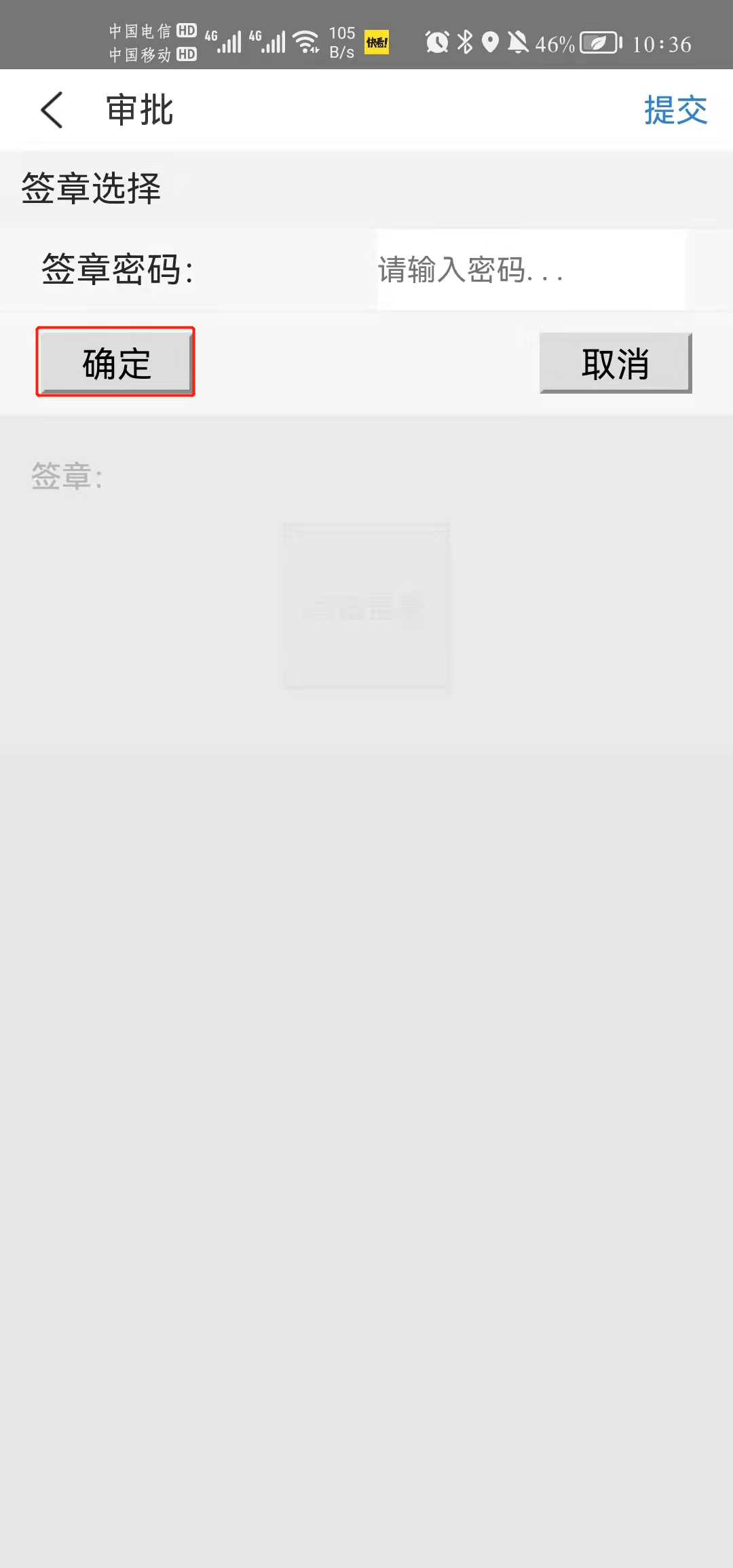① 进入财务系统后点击“负责人操作”下面的项目授权管理,进入授权系统后点击选择“批量授权”。
② 输入被授权人的工号或学号
③ 选择授权截止日期
④ 选择相应的系统进行授权
⑤ 勾选相应的项目的授权使用复选框
⑥ 点击“授权”
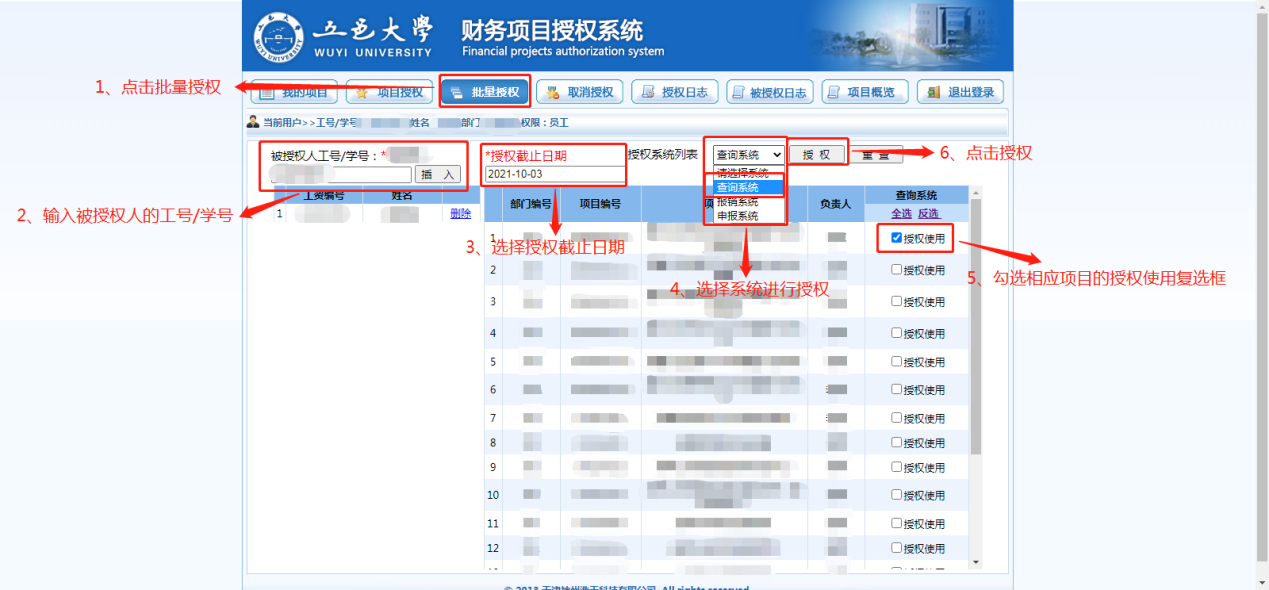
② 输入被授权人的工号或学号
③ 选择授权截止日期
④ 选择相应的系统进行授权
⑤ 勾选相应的项目的授权使用复选框
⑥ 点击“授权”
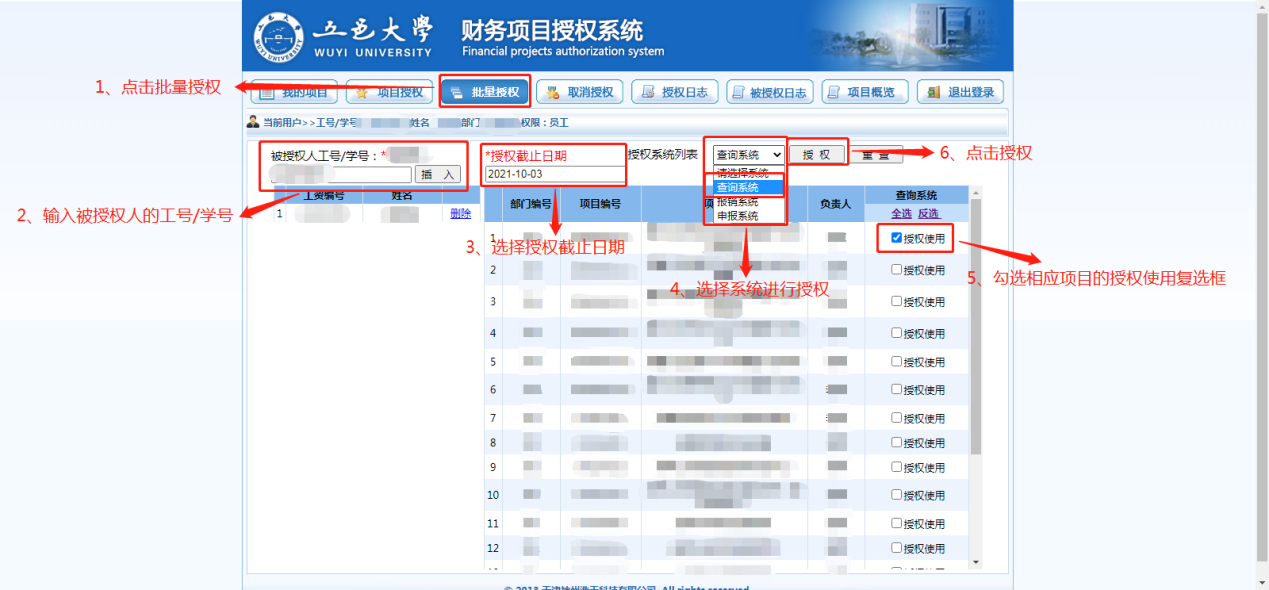
① 进入财务查询系统
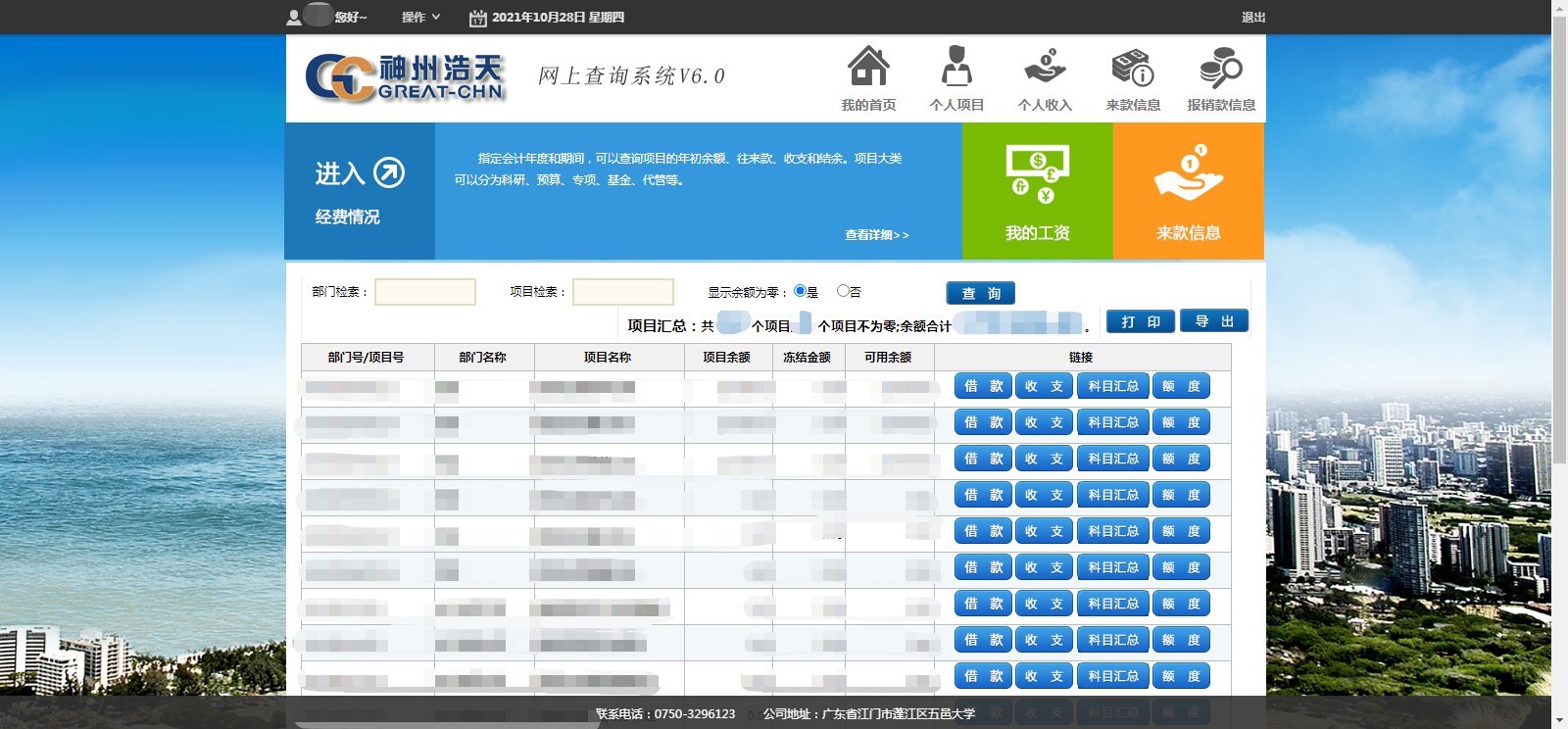
② 在“个人项目”中查询“项目明细账”,注意选择日期
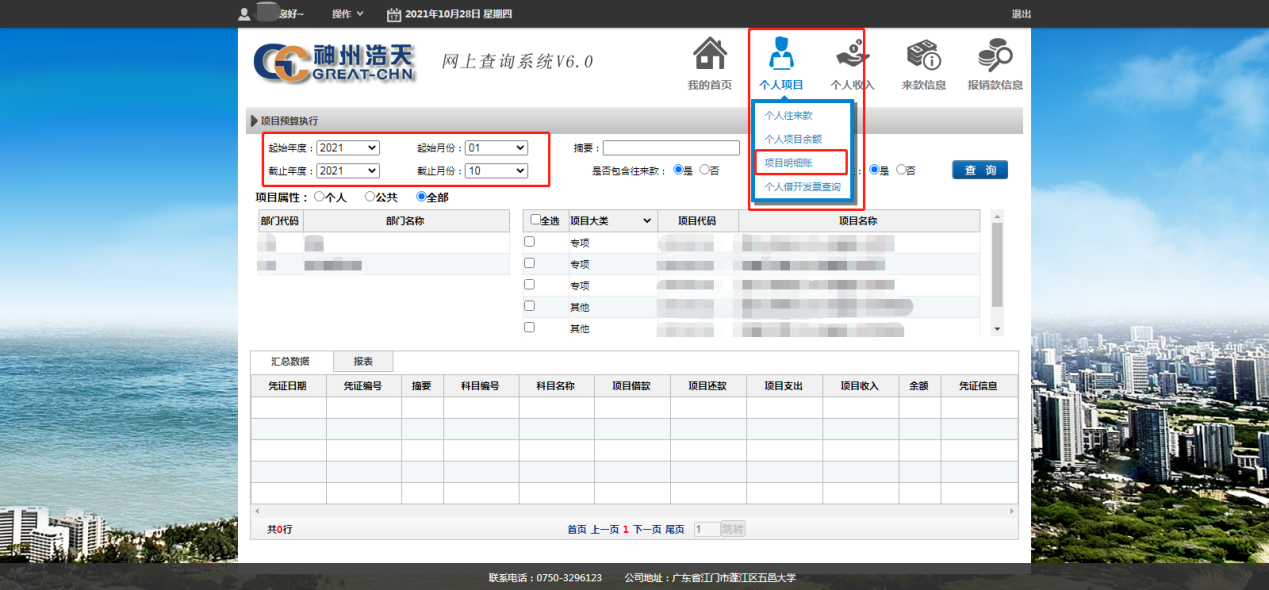
③ 在“个人收入”中查询“工资信息”,注意选择日期

④ 在“个人收入”中查询“其他收入明细”,包括劳务费的收入等,注意选择日期
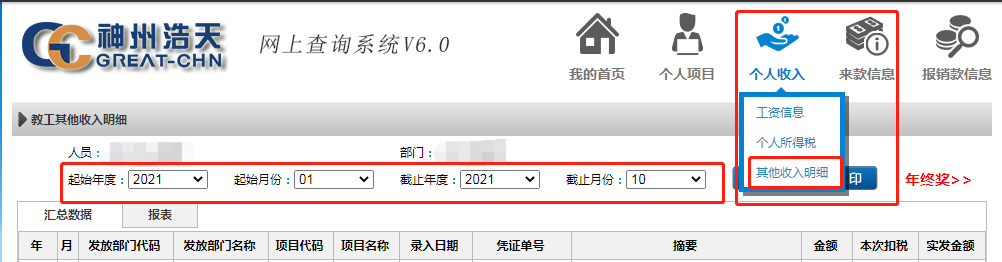
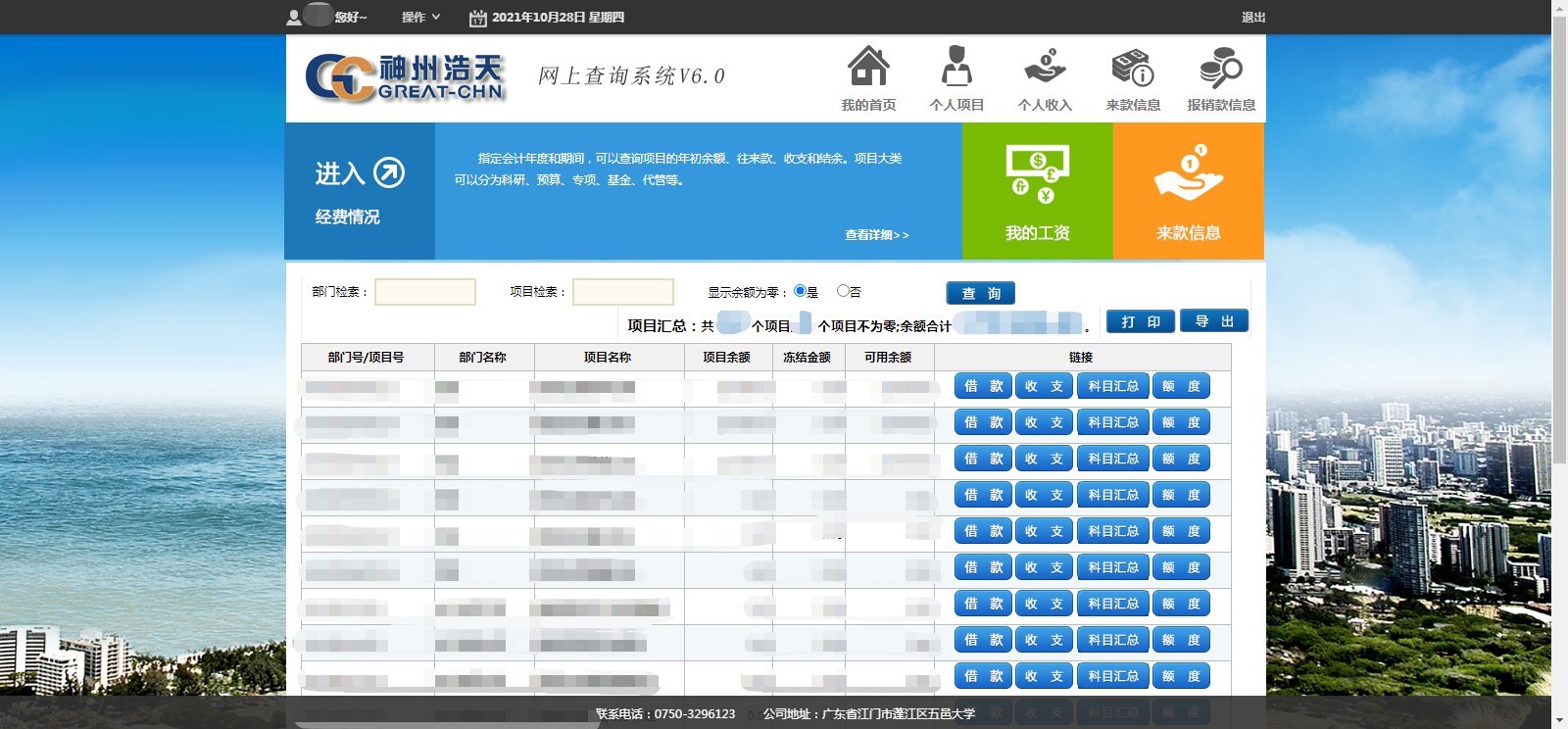
② 在“个人项目”中查询“项目明细账”,注意选择日期
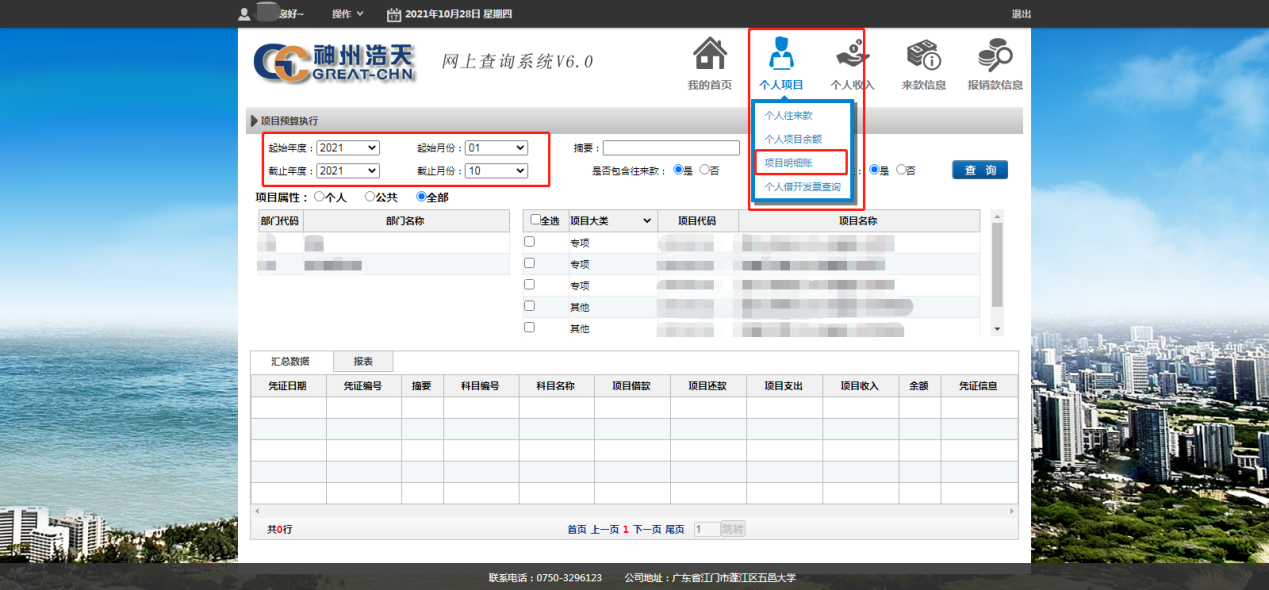
③ 在“个人收入”中查询“工资信息”,注意选择日期

④ 在“个人收入”中查询“其他收入明细”,包括劳务费的收入等,注意选择日期
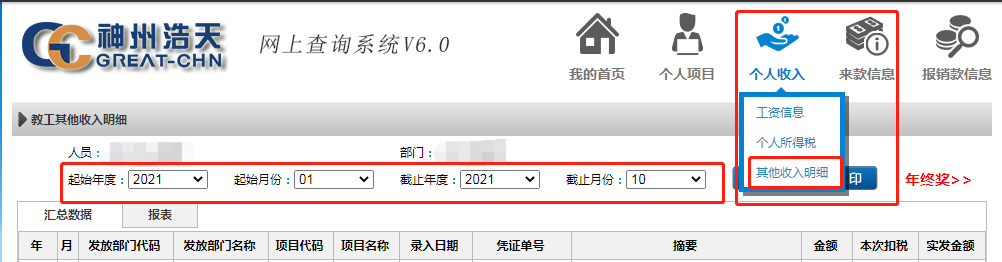
① 以日常报销为例,点击“新业务填报”,如下图所示:
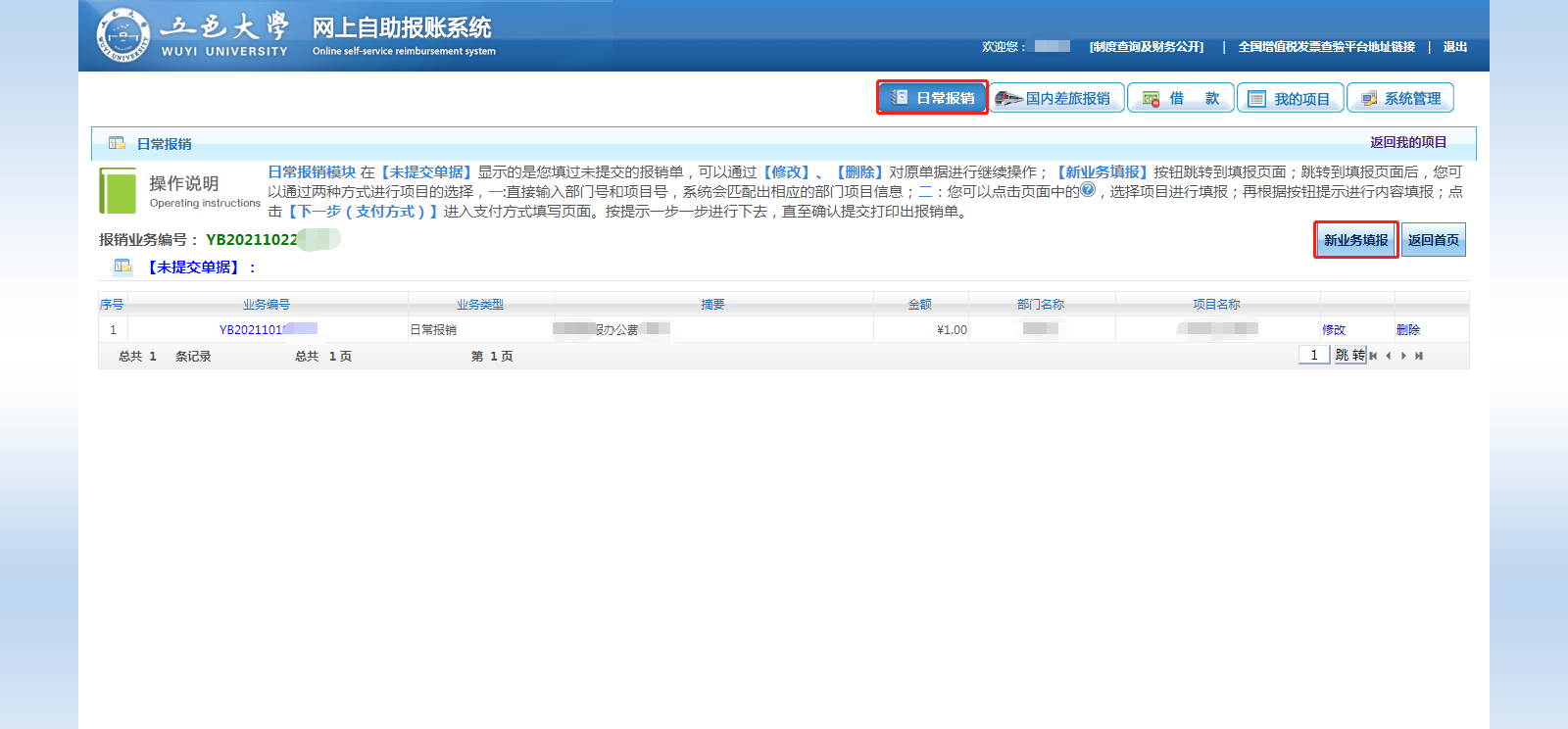
② 填入相应的“部门编号”“项目编号”,点击“下一步(报销费用明细)”,如下图所示:
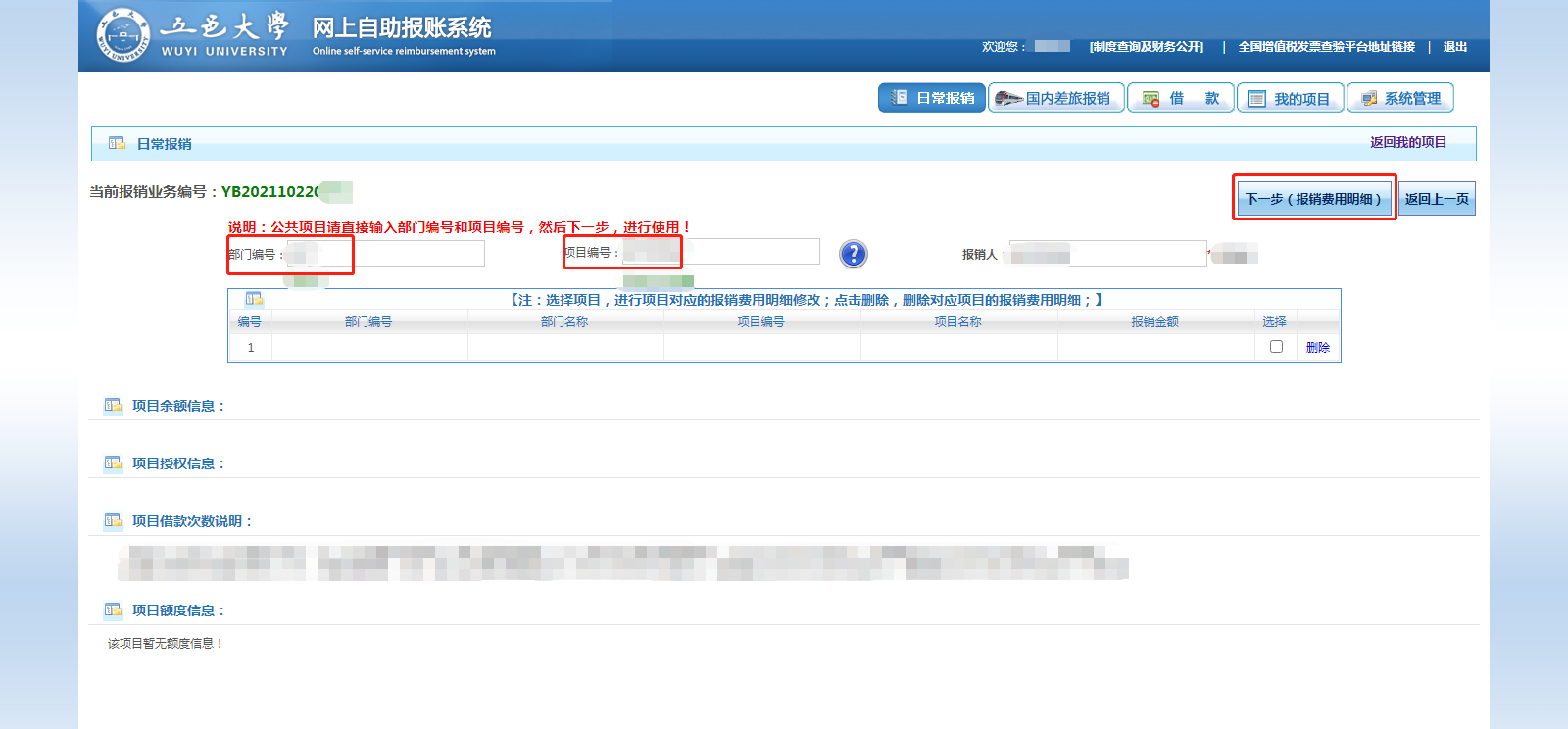
③ 选择报销项目在后面填入相应的“关键字摘要”“单据数”“金额”,点击“下一步(支付方式)”,如下图所示:

④ 以对私支付为例,选择报销人员和卡类型,若选择线上审批则点击“下一步(提交线上审批)”,若选择线下提交直接点击“下一步(提交)”,提交成功会出现弹窗显示,如下图所示:
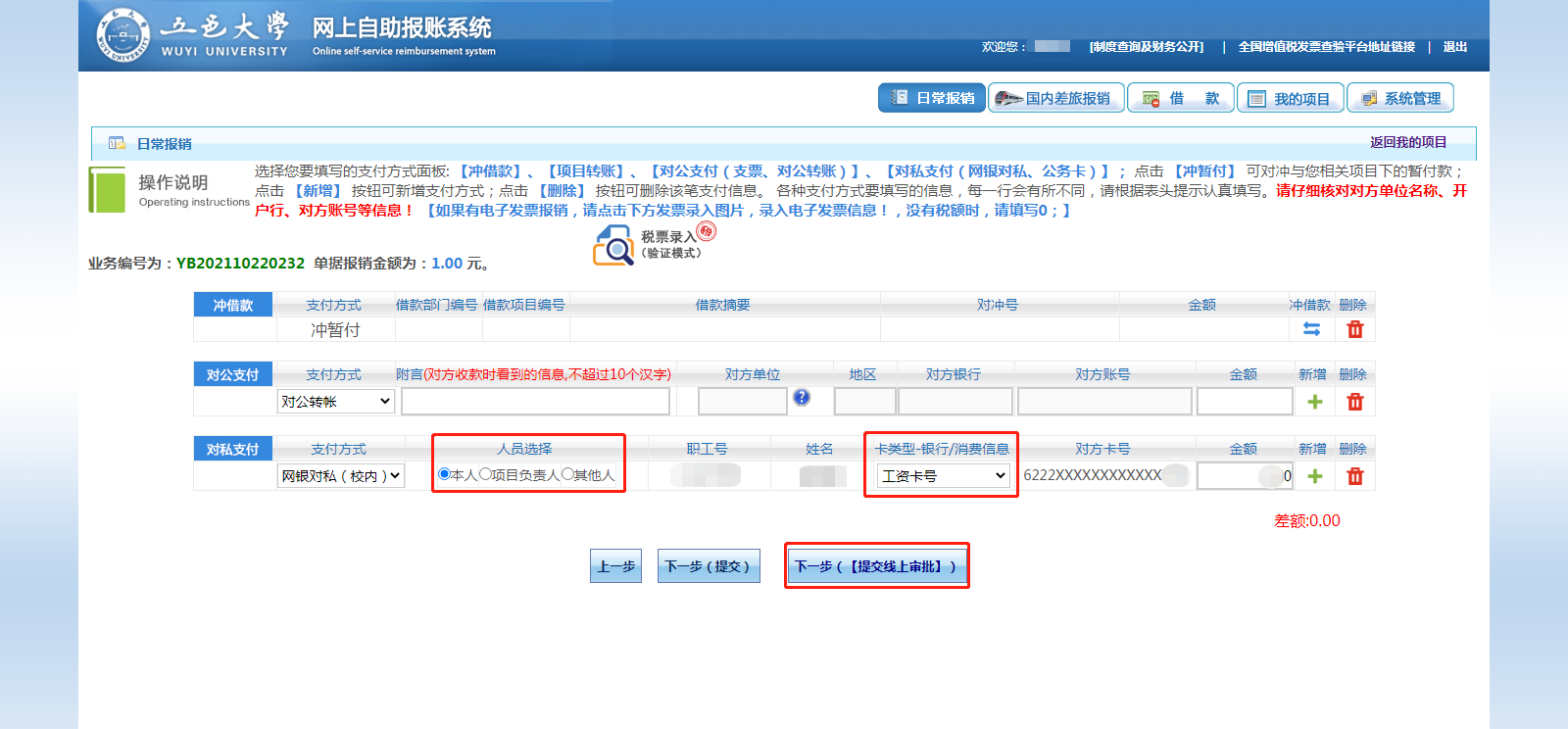
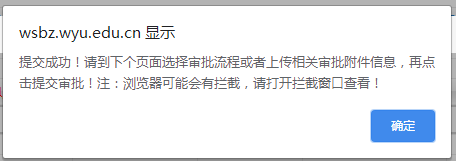
⑤ 网上报账系统首页默认为“我的项目”,可以随时查看不同状态的报账业务,如下图所示:
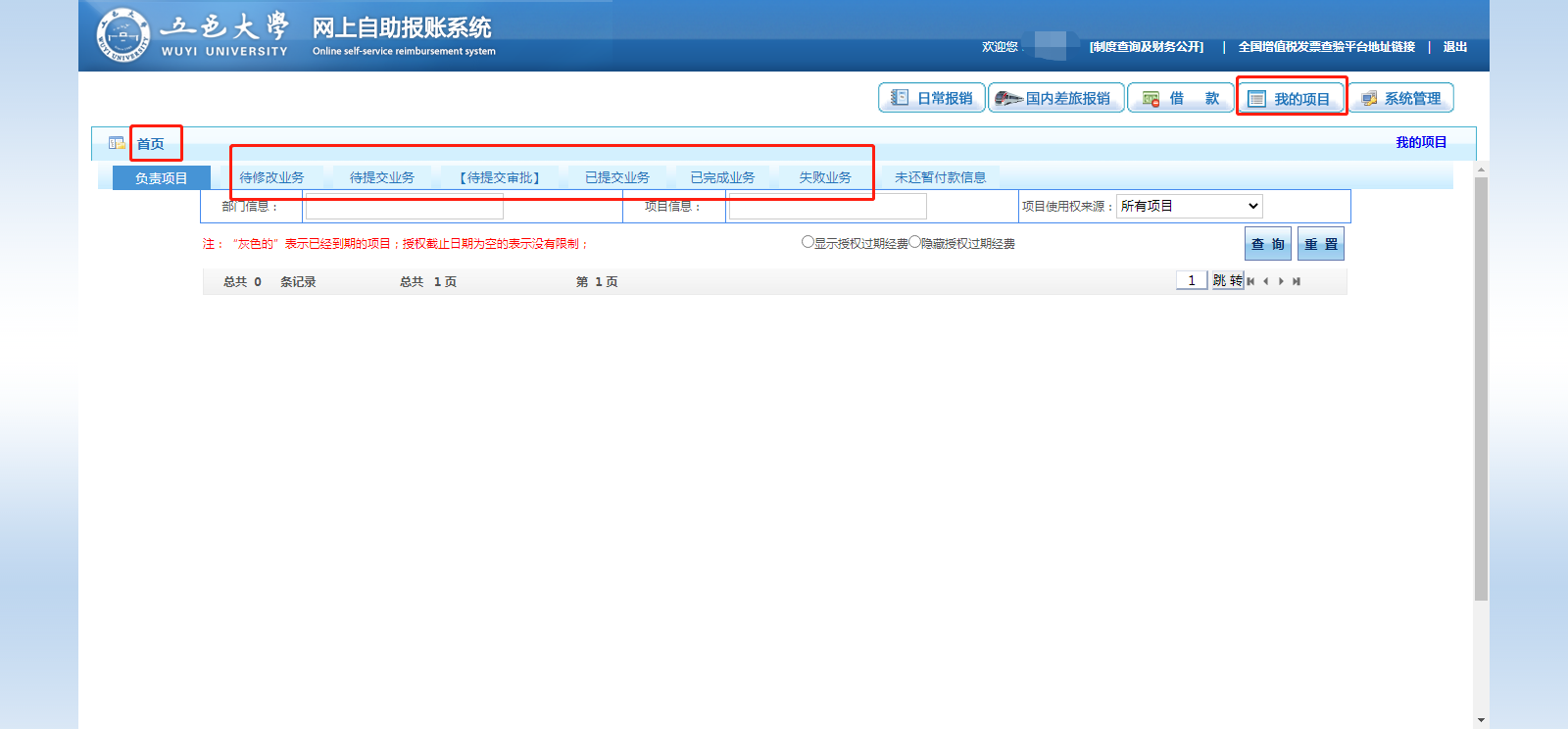
⑥ 点击“系统管理”可以修改密码,如下图所示:
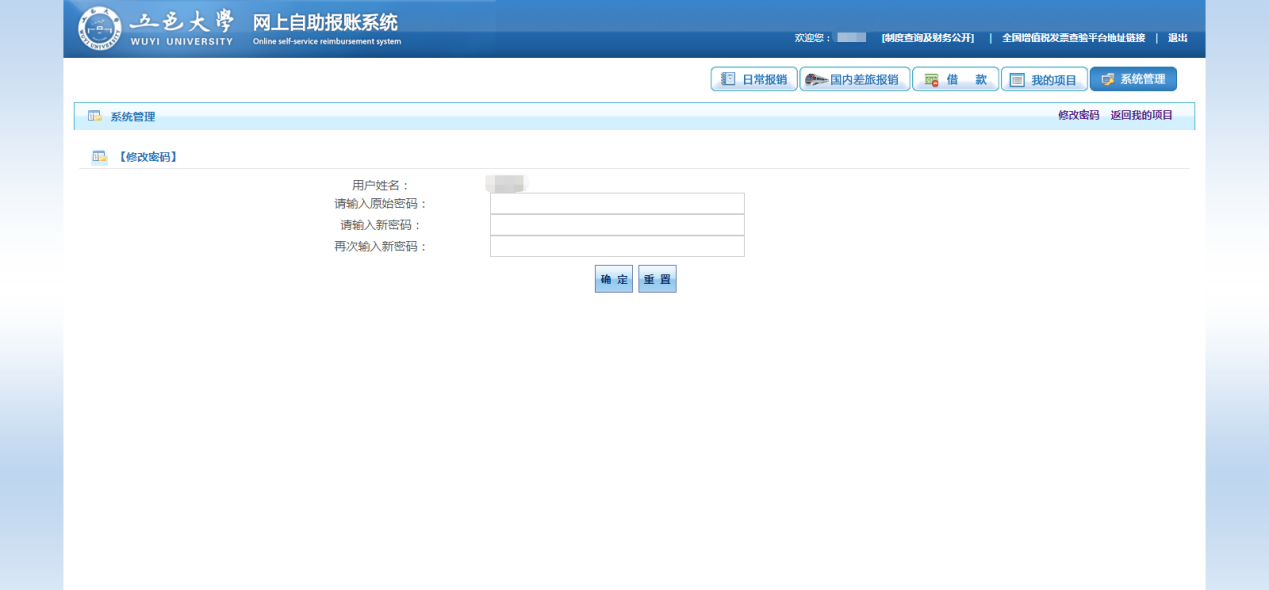
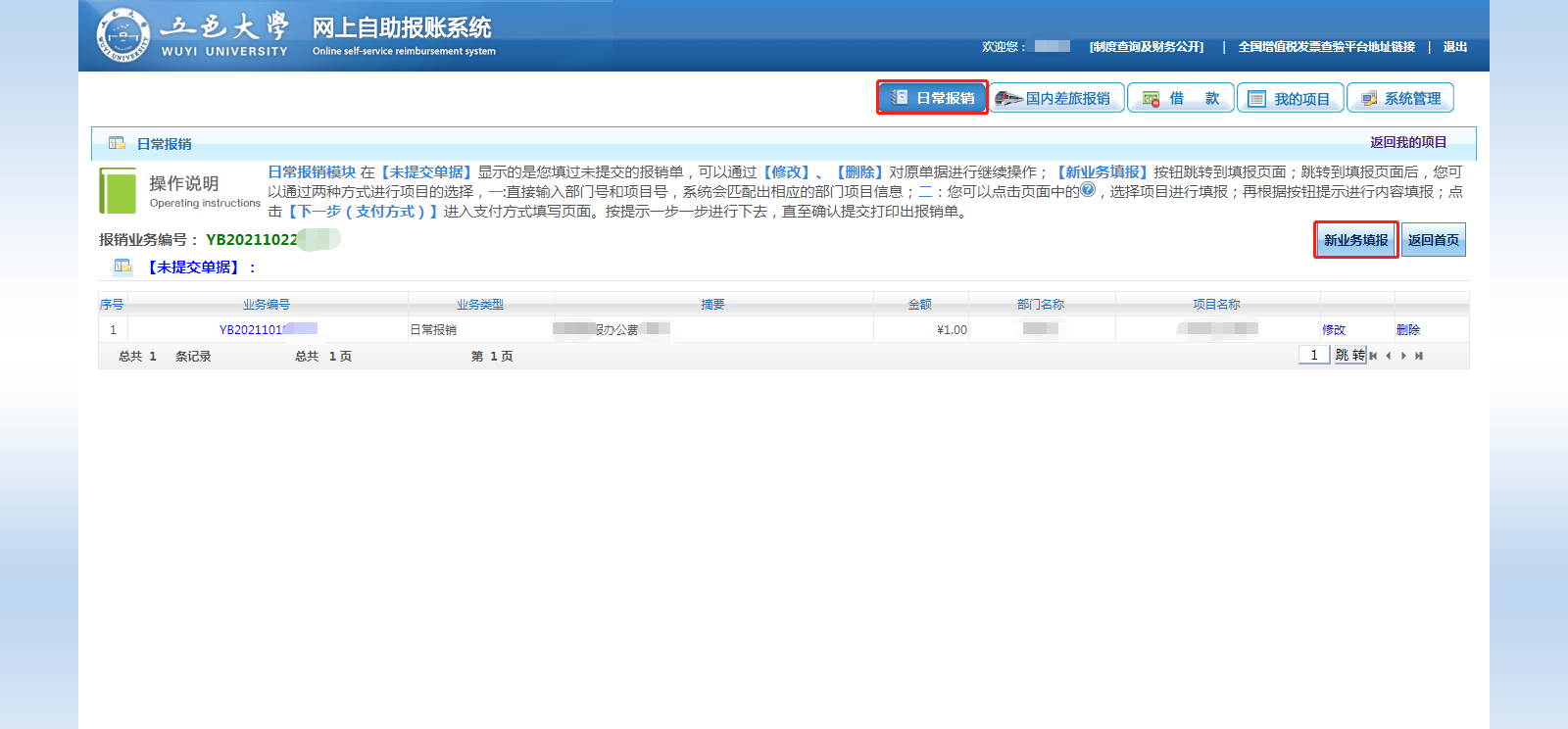
② 填入相应的“部门编号”“项目编号”,点击“下一步(报销费用明细)”,如下图所示:
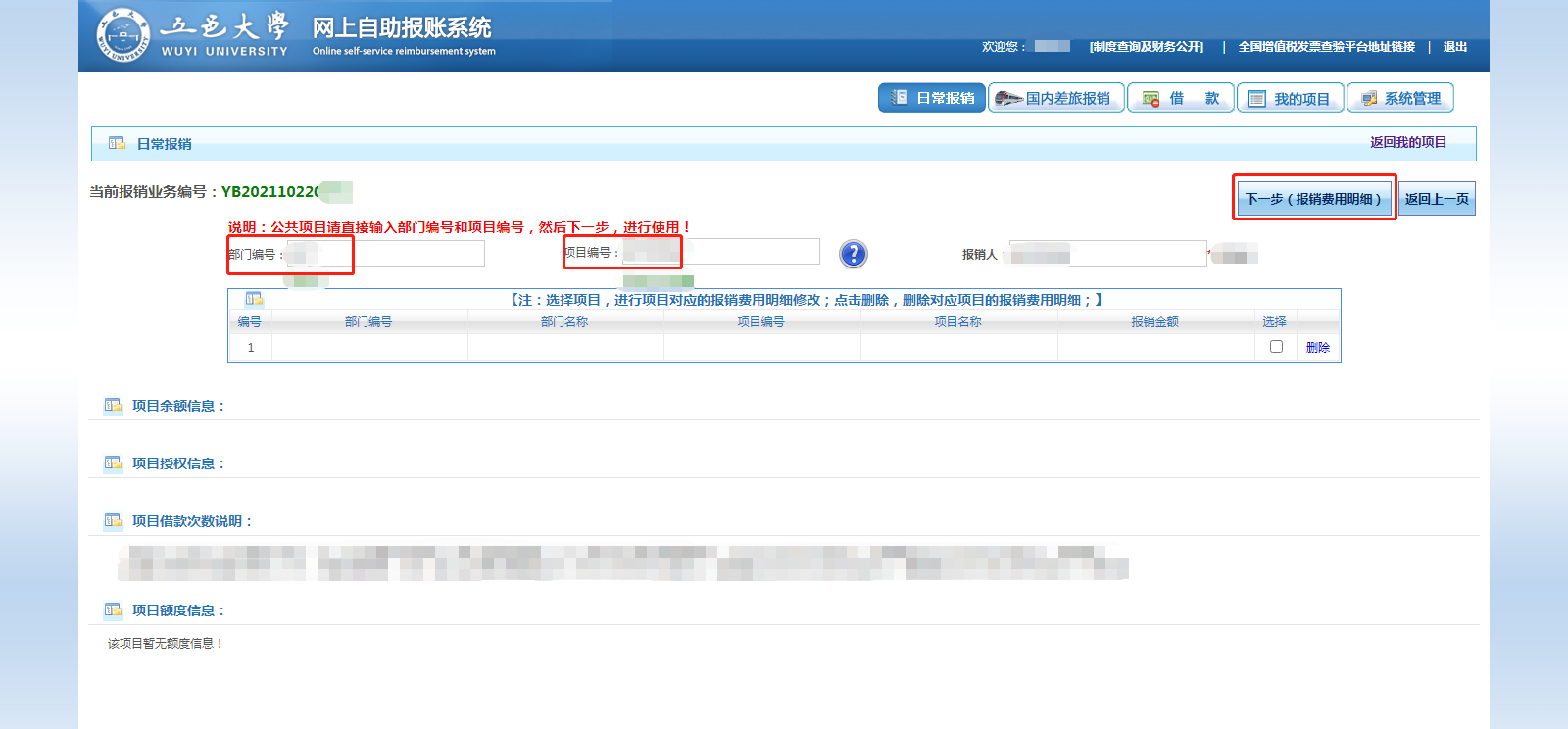
③ 选择报销项目在后面填入相应的“关键字摘要”“单据数”“金额”,点击“下一步(支付方式)”,如下图所示:

④ 以对私支付为例,选择报销人员和卡类型,若选择线上审批则点击“下一步(提交线上审批)”,若选择线下提交直接点击“下一步(提交)”,提交成功会出现弹窗显示,如下图所示:
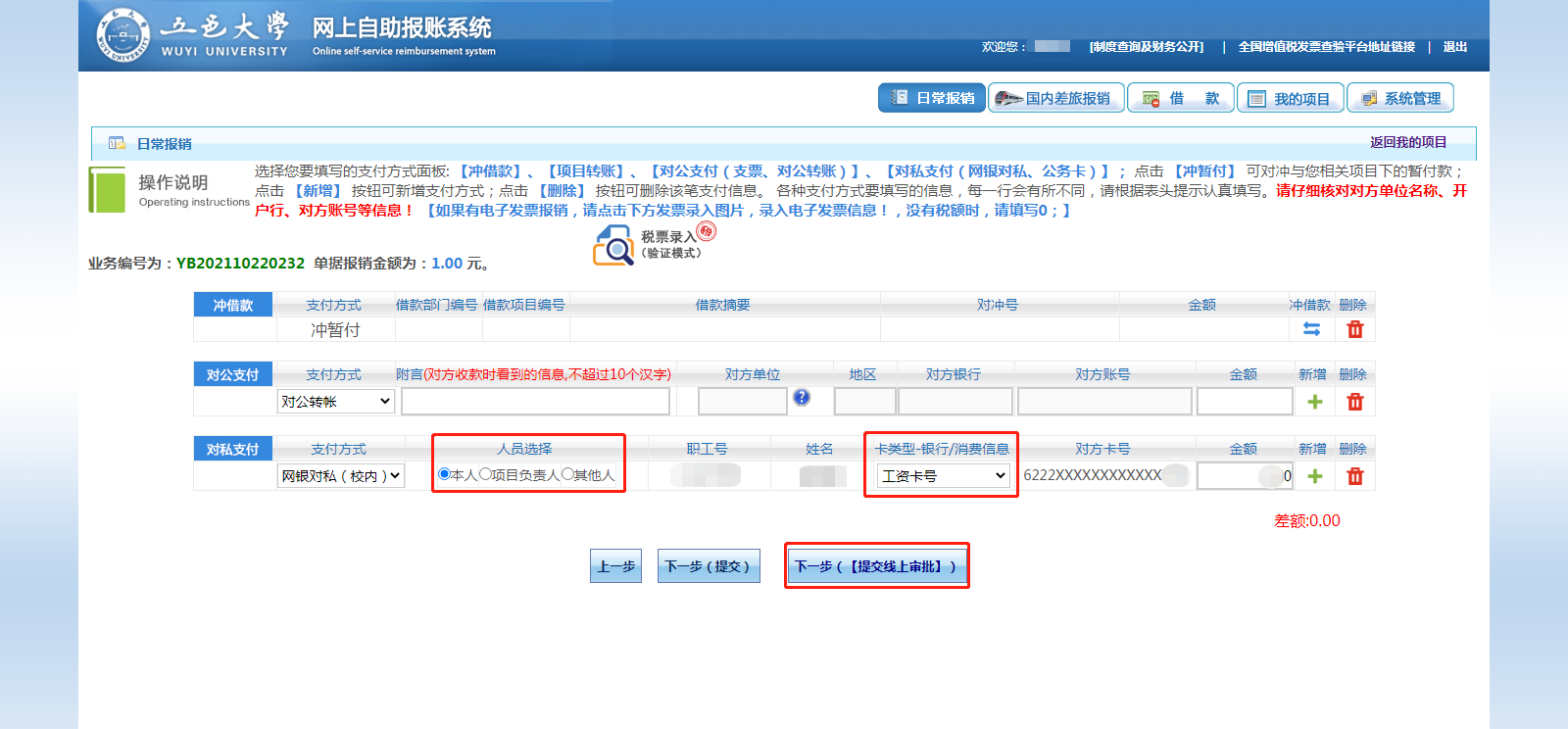
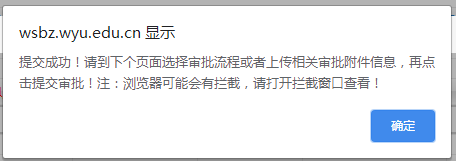
⑤ 网上报账系统首页默认为“我的项目”,可以随时查看不同状态的报账业务,如下图所示:
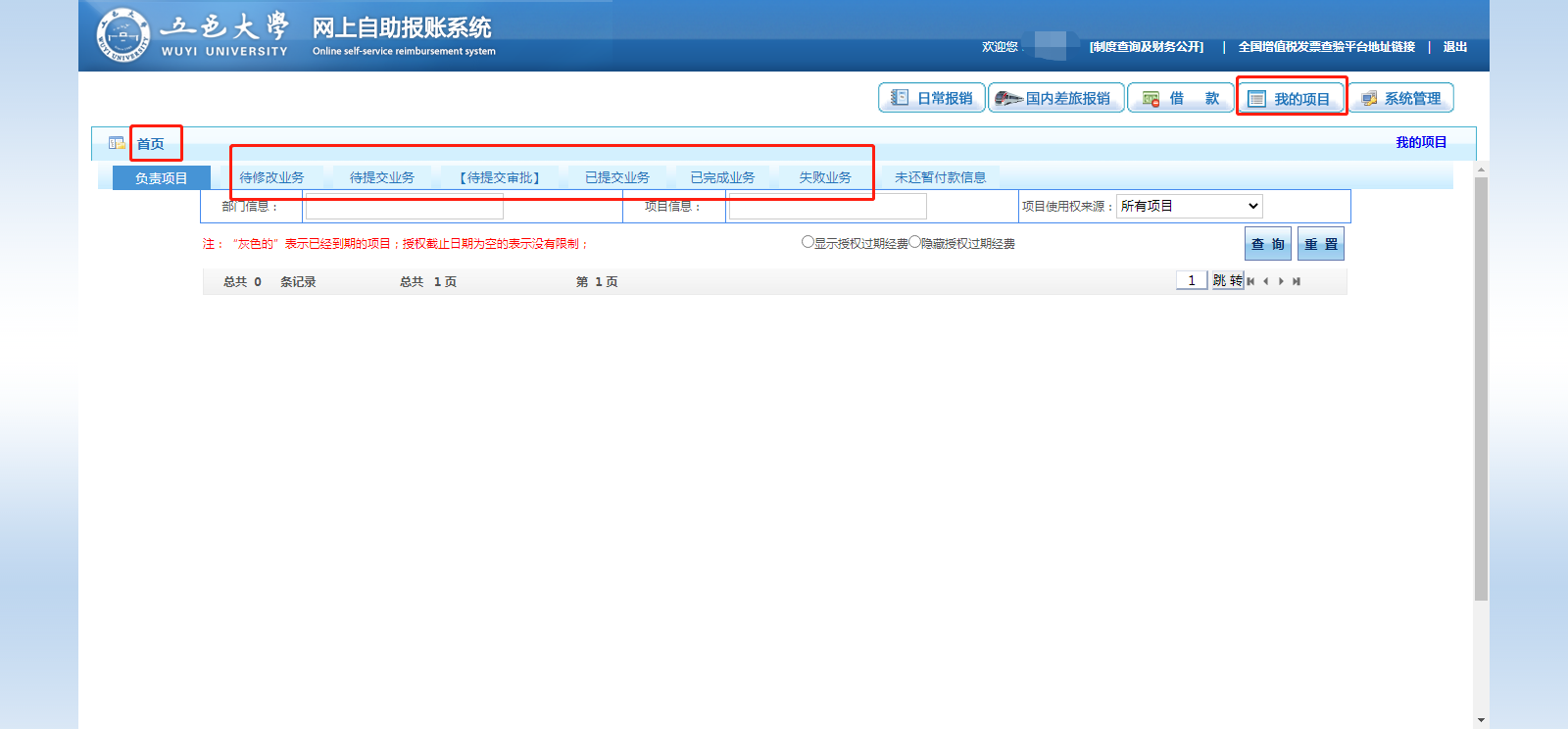
⑥ 点击“系统管理”可以修改密码,如下图所示:
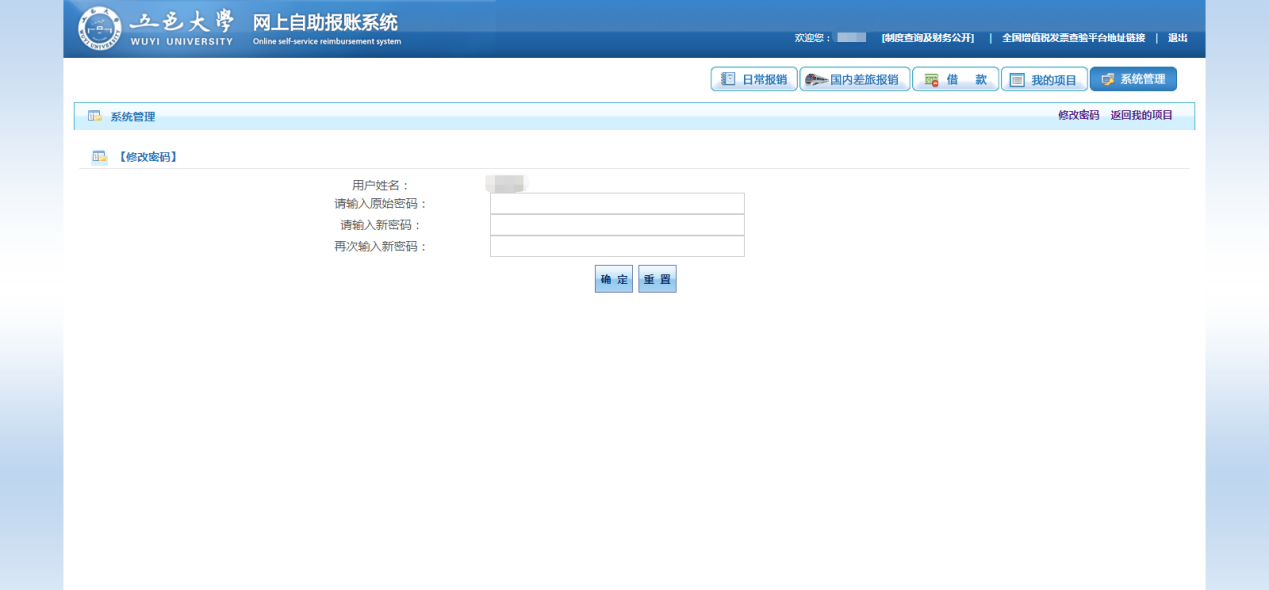
依次选择“人员类型”(学生/校内/校外)、“发放项目选择”、“财务项目选择”;填写“摘要”,新增行,填写或导入“发放人员”;选择“线上审批”。
注意:若选择“线下审批”,请点击“线下提交”按钮。
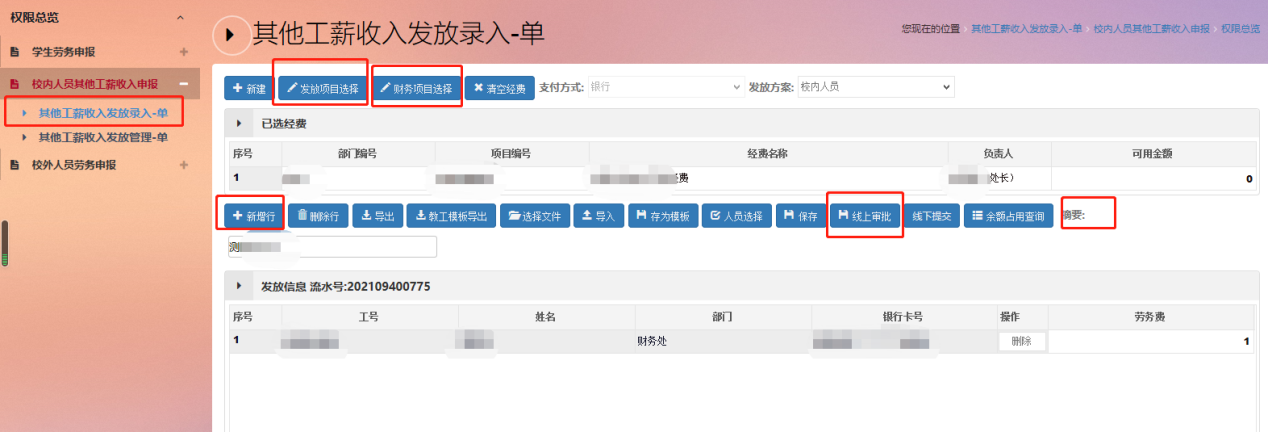
注意:若选择“线下审批”,请点击“线下提交”按钮。
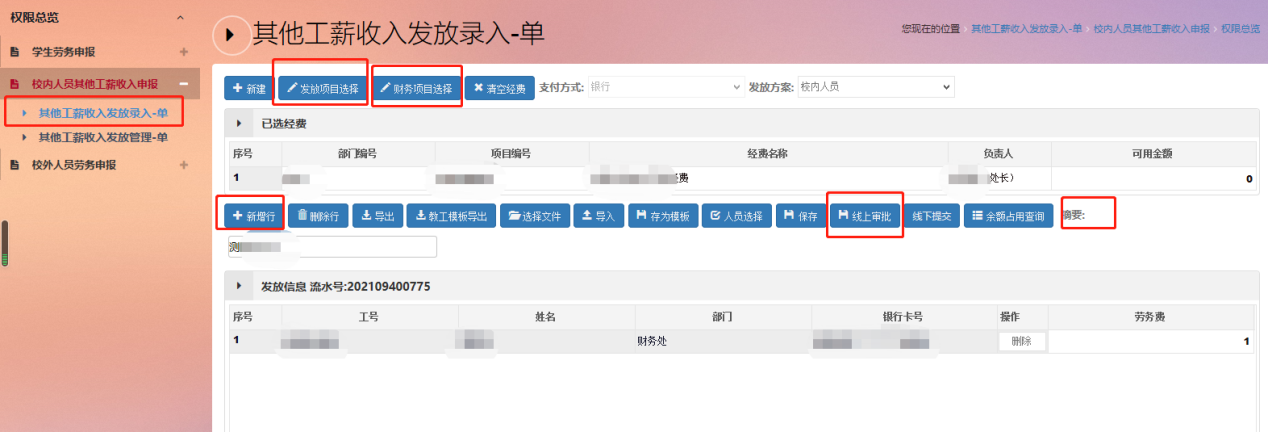
一、网上报账系统
(一)选择“审批类型”:报销网上审批项目经费时,在填写完支付方式后,选择“提交网上审批”的按钮。
注意:若选择“线下审批”,请点击“下一步(提交)”按钮。
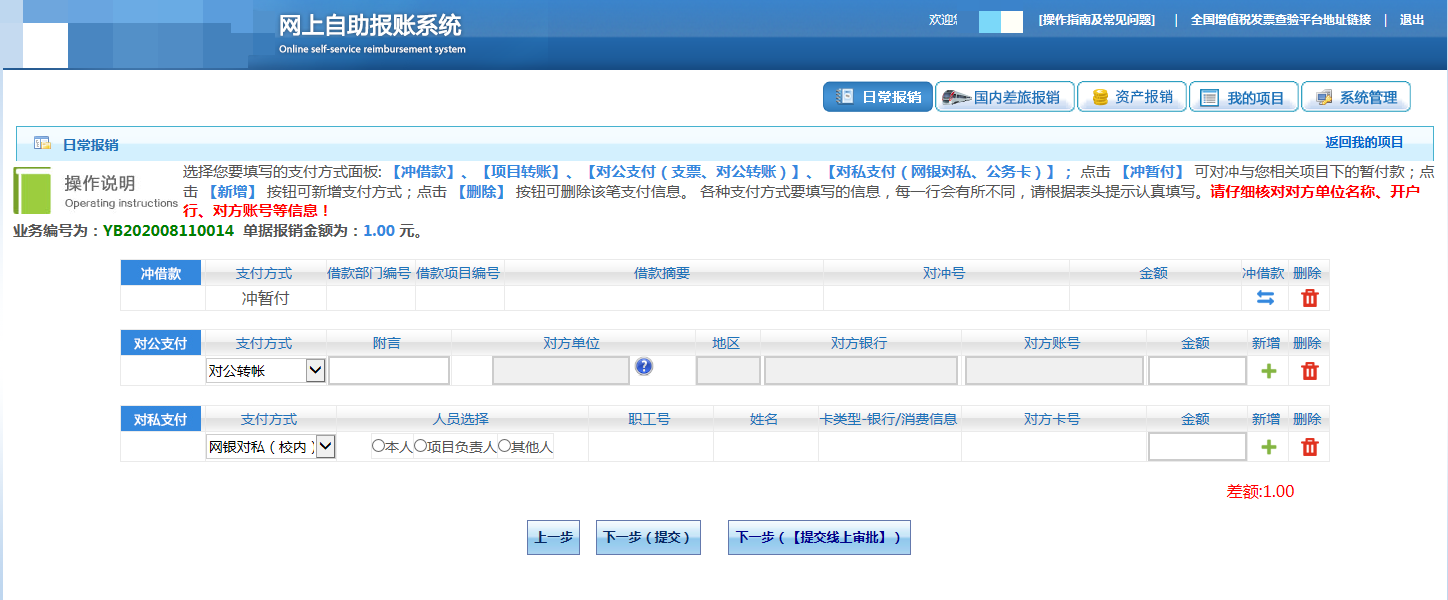
(二)点击“提交网上审批”后,单据会进入以下界面。
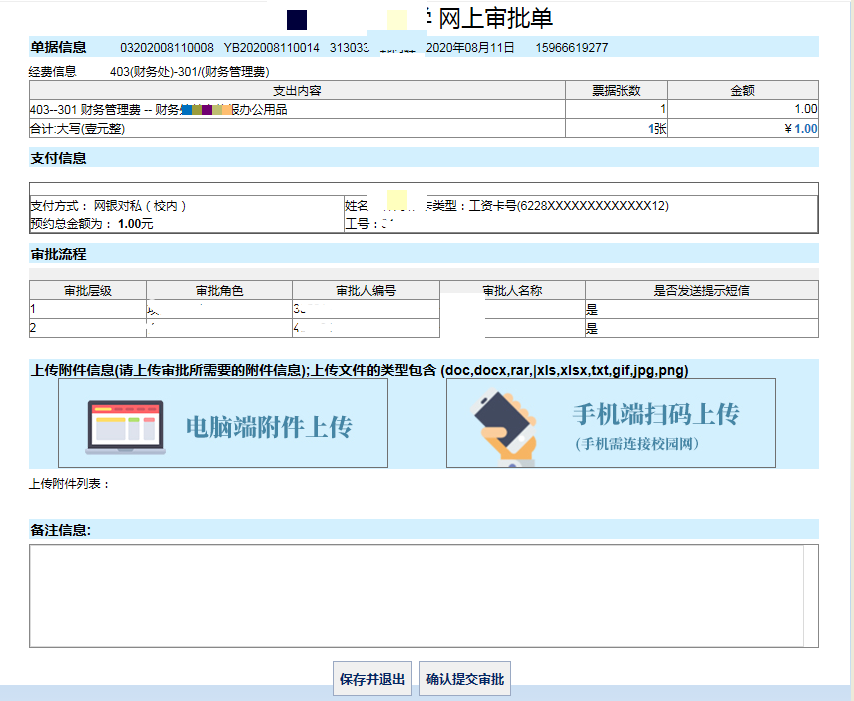
(三)上传审批所需要的附件信息,包括发票等。有特殊说明的,请在“备注信息”栏内填写。可通过电脑端附件上传和手机端扫码上传两种方式。
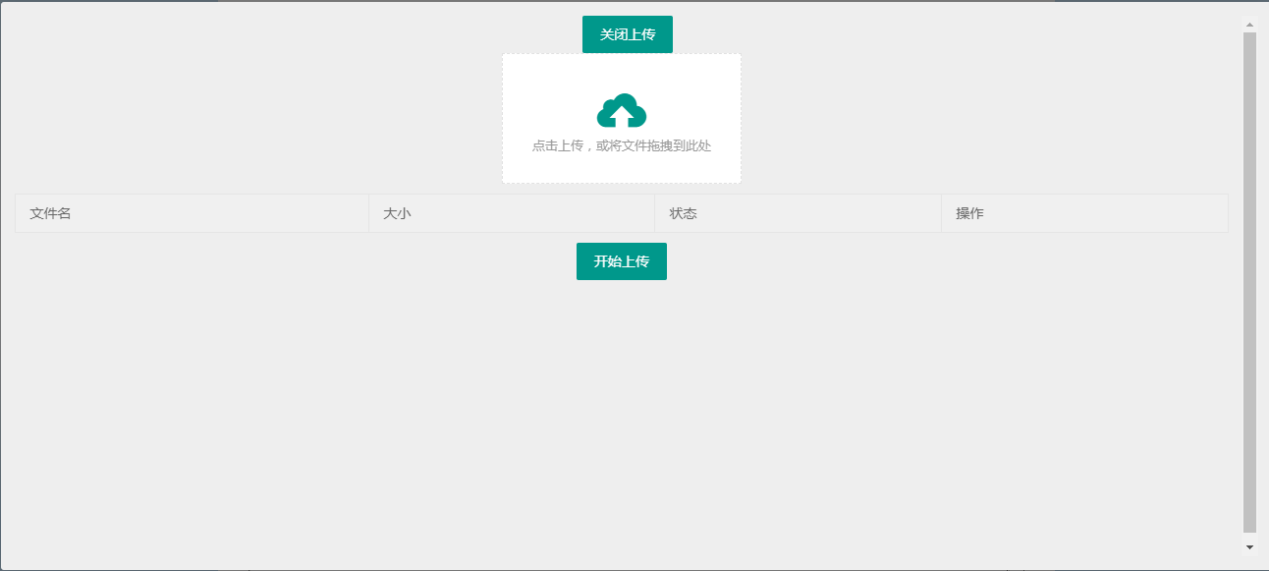
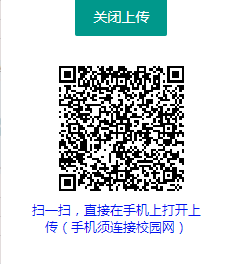
(四)附件上传完毕,确认无误后,点击“确认提交审批”。
(五)进入“已提交业务”,找到上述提交的报销单,如下图所示。
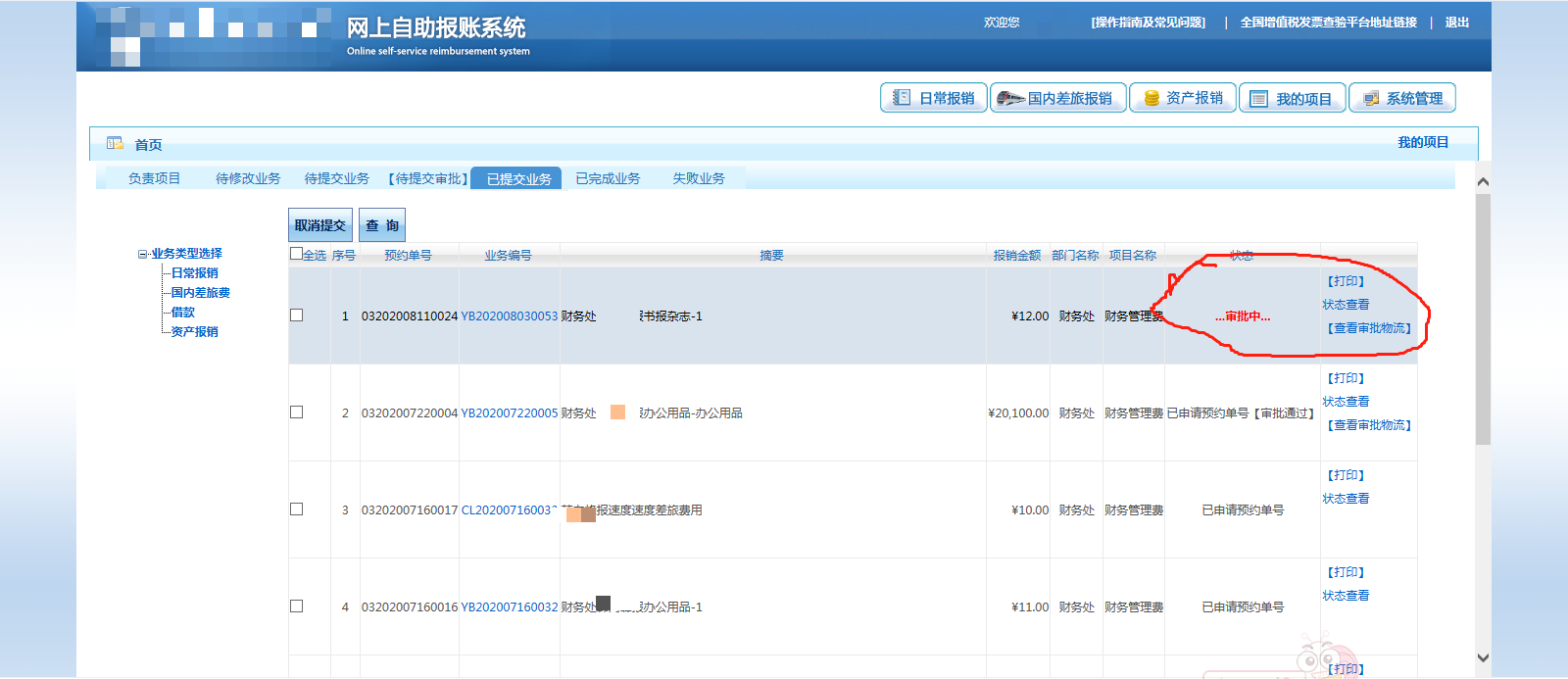
点击右侧“查看审批物流”,可见审批进度。如下图所示。
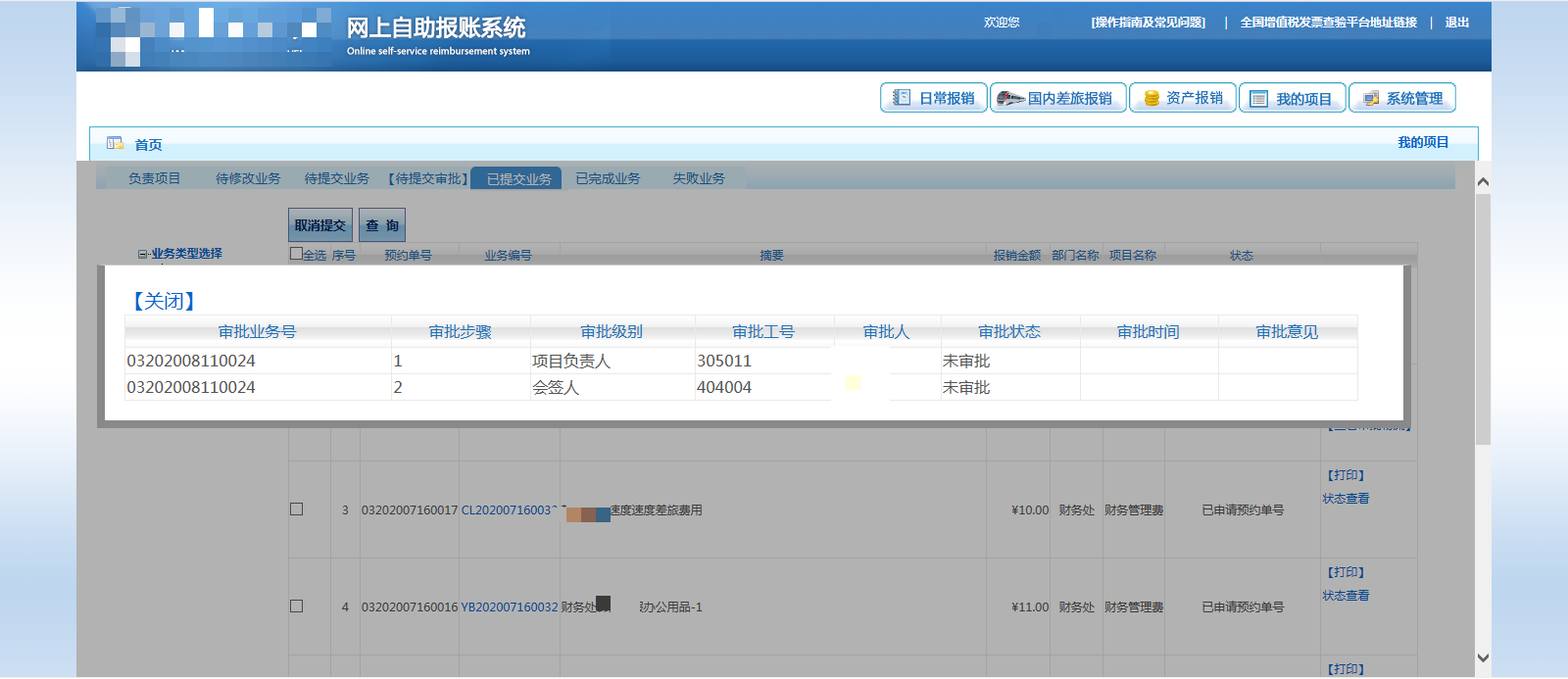
(六)审批通过后,点击报销单“打印”按钮,打印报账单,连同原始发票到财务处报销。

(七)若审批不通过被驳回,报销人按照要求修改后,可重新提交审批。
(一)选择“审批类型”:报销网上审批项目经费时,在填写完支付方式后,选择“提交网上审批”的按钮。
注意:若选择“线下审批”,请点击“下一步(提交)”按钮。
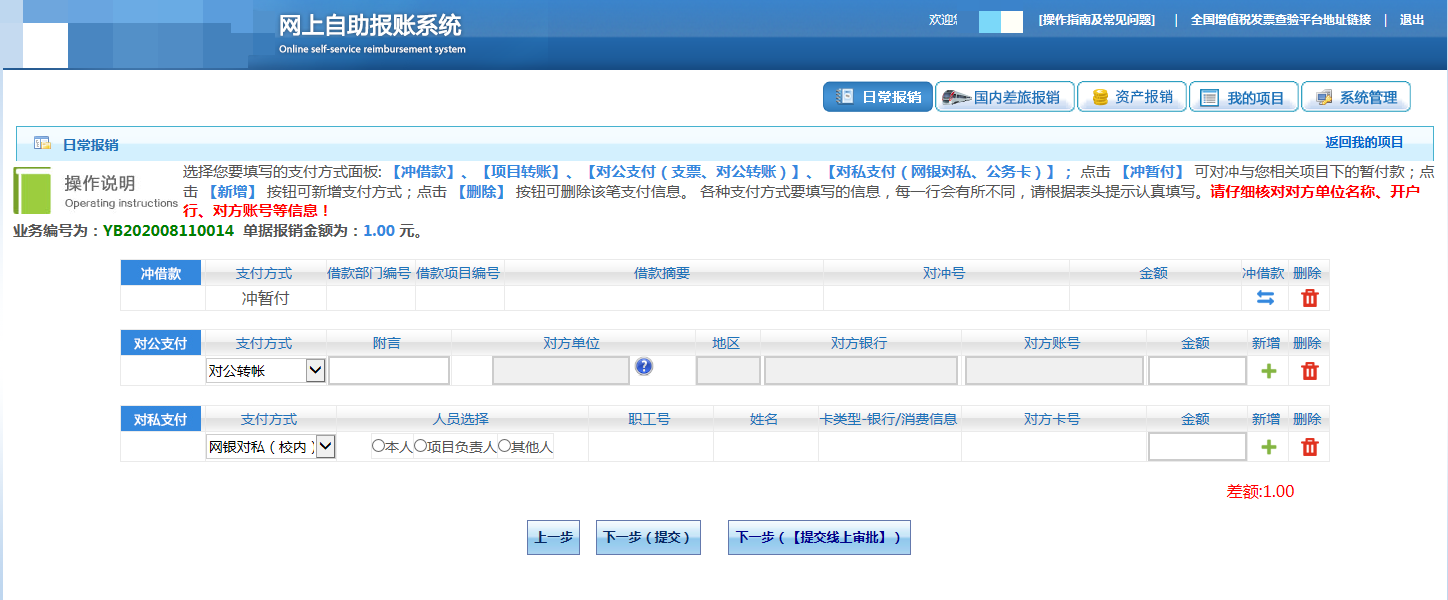
(二)点击“提交网上审批”后,单据会进入以下界面。
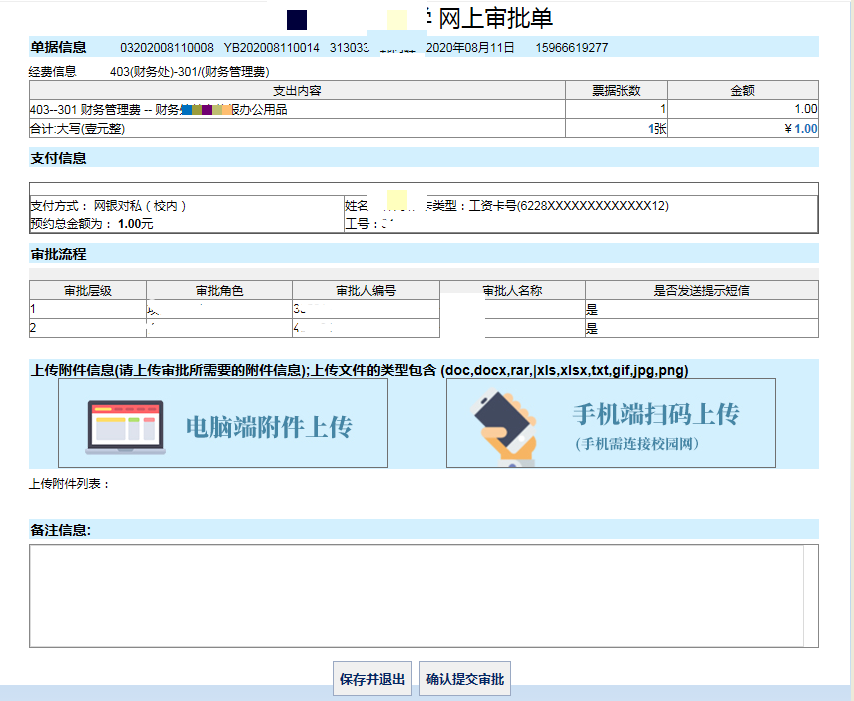
(三)上传审批所需要的附件信息,包括发票等。有特殊说明的,请在“备注信息”栏内填写。可通过电脑端附件上传和手机端扫码上传两种方式。
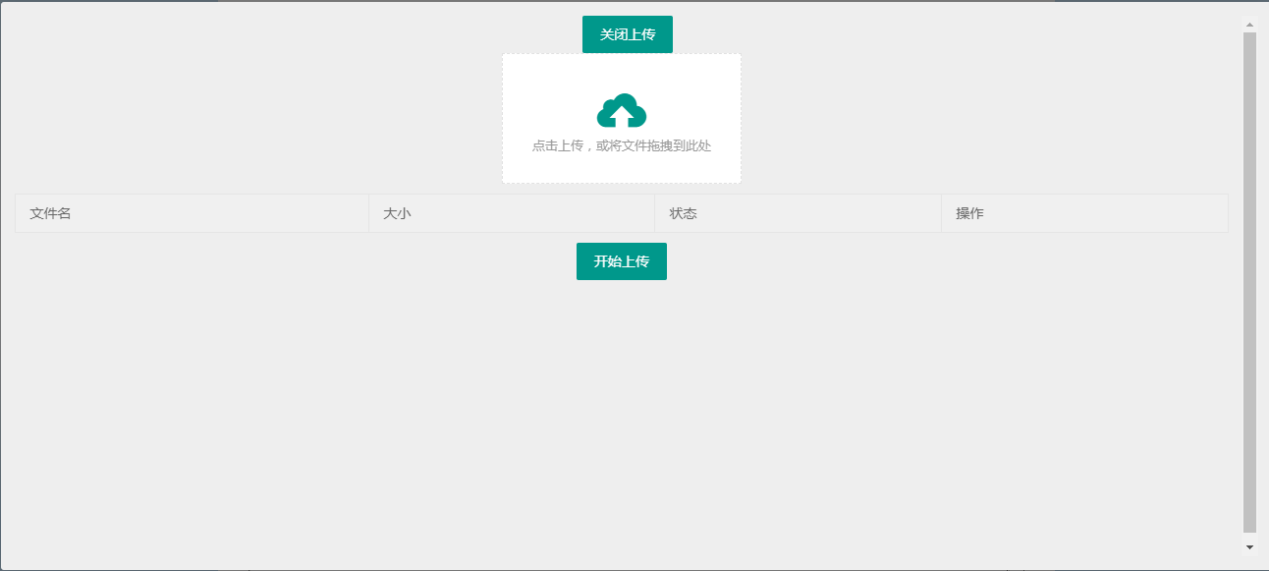
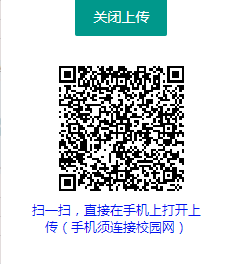
(四)附件上传完毕,确认无误后,点击“确认提交审批”。
(五)进入“已提交业务”,找到上述提交的报销单,如下图所示。
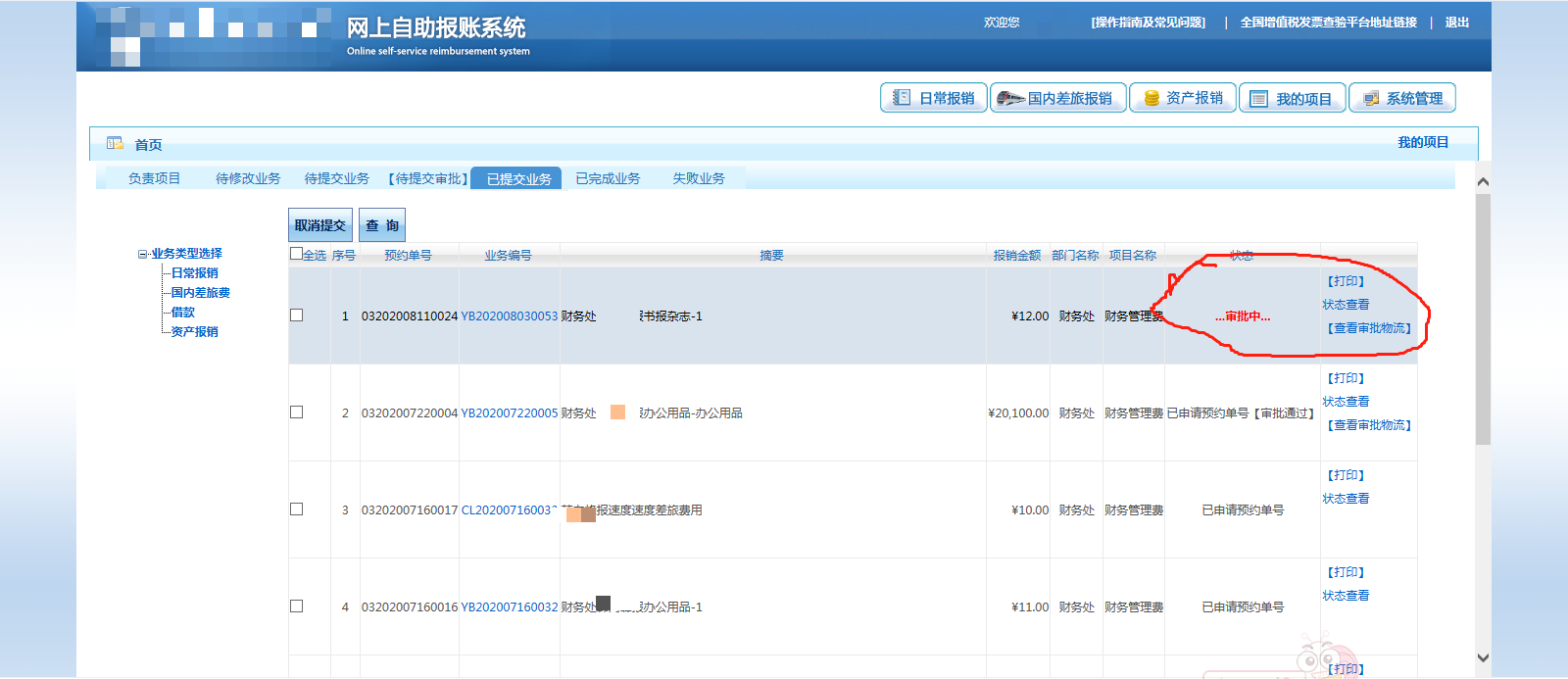
点击右侧“查看审批物流”,可见审批进度。如下图所示。
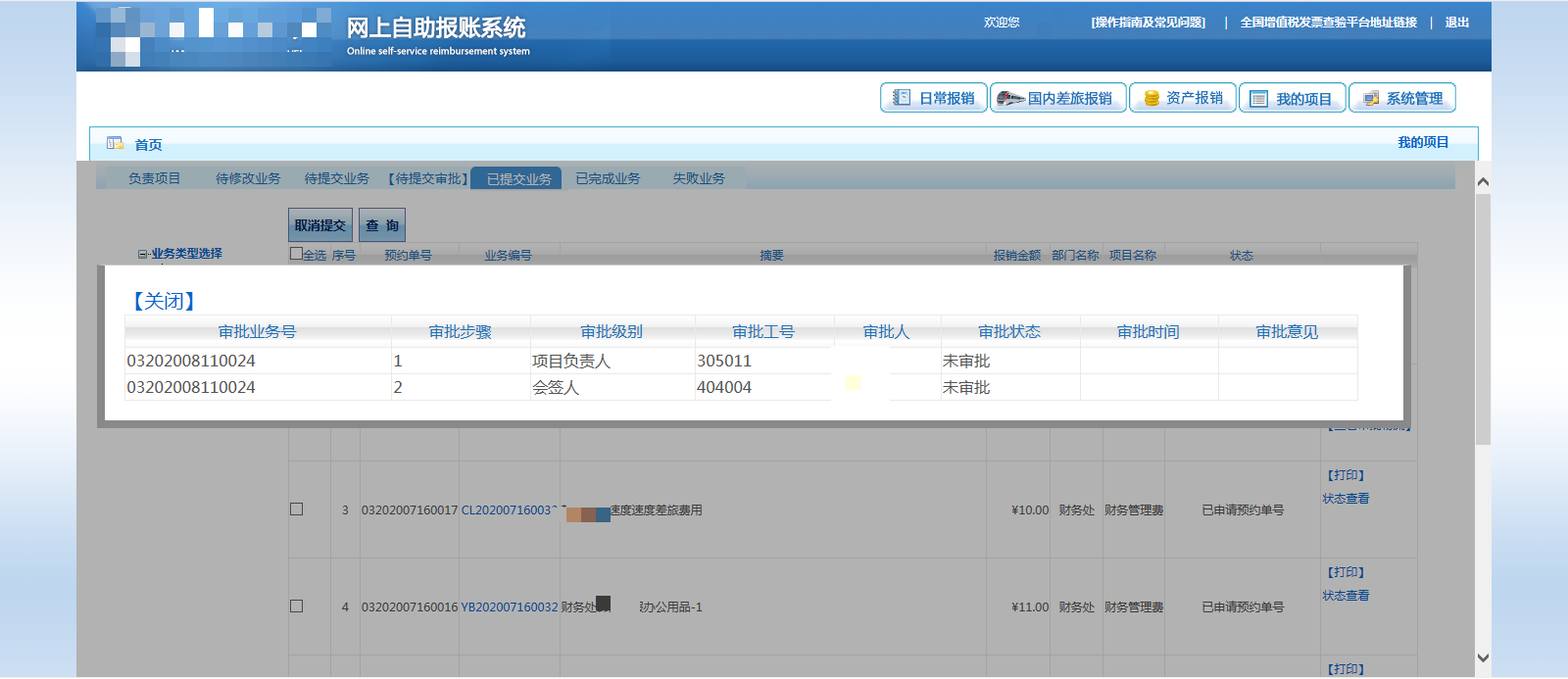
(六)审批通过后,点击报销单“打印”按钮,打印报账单,连同原始发票到财务处报销。

(七)若审批不通过被驳回,报销人按照要求修改后,可重新提交审批。
二、网上申报系统
(一)依次选择“人员类型”(学生/校内/校外)、“发放项目选择”、“财务项目选择”;填写“摘要”,新增行,填写或导入“发放人员”;选择“线上审批”。
注意:若选择“线下审批”,请点击“线下提交”按钮。
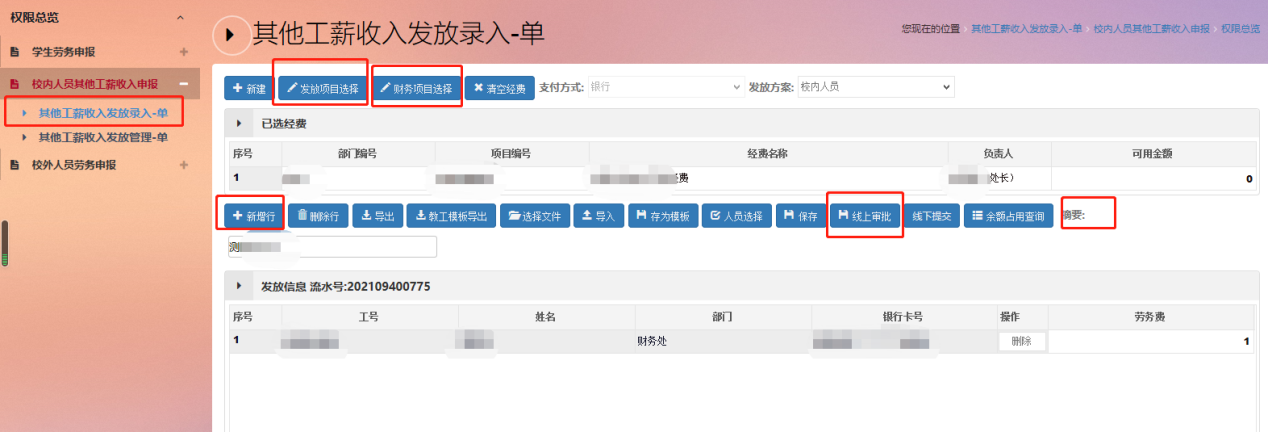
(二)依次选择“选择文件”、“导入”,导入审批附件;完成后选择“提交”。
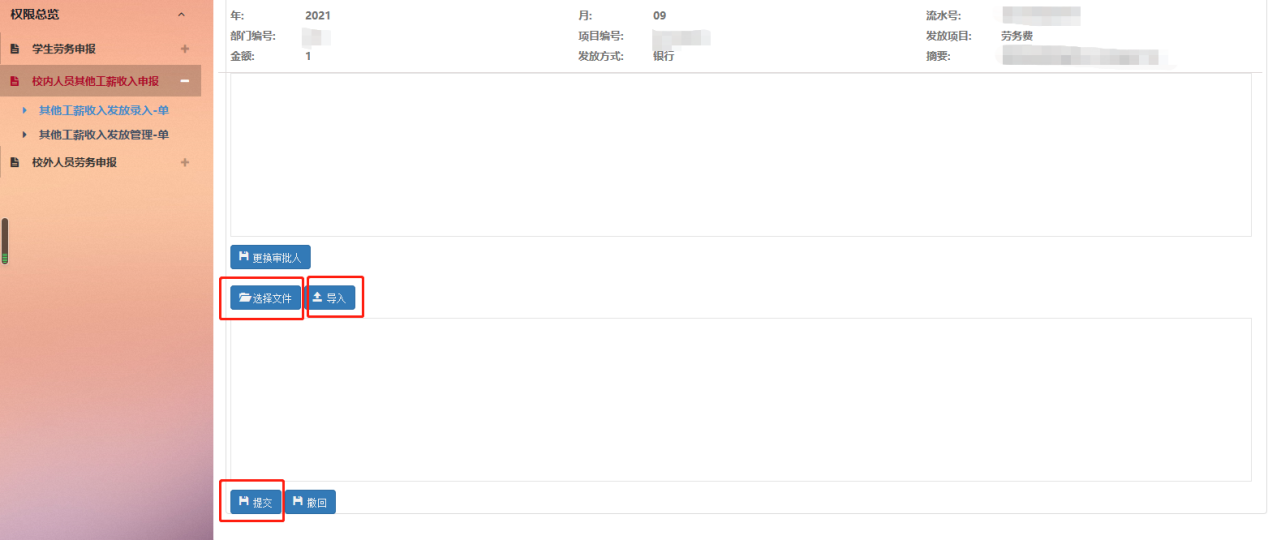
(一)依次选择“人员类型”(学生/校内/校外)、“发放项目选择”、“财务项目选择”;填写“摘要”,新增行,填写或导入“发放人员”;选择“线上审批”。
注意:若选择“线下审批”,请点击“线下提交”按钮。
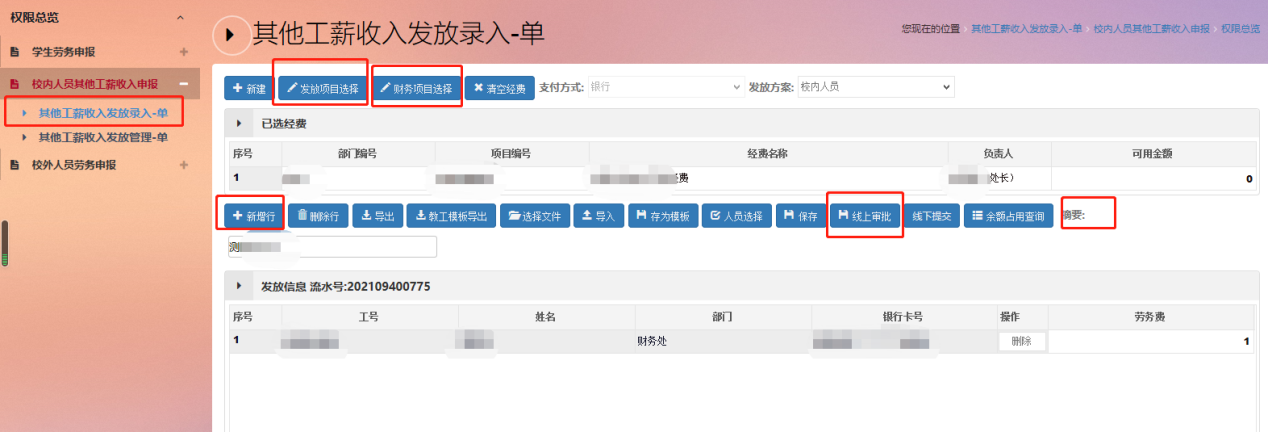
(二)依次选择“选择文件”、“导入”,导入审批附件;完成后选择“提交”。
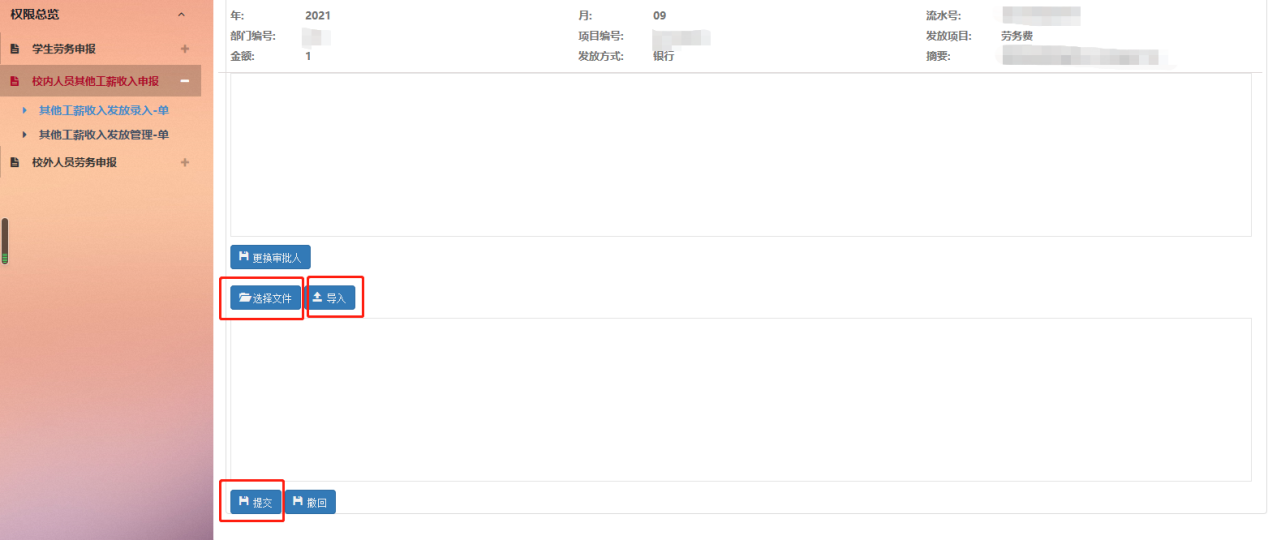
(一)登陆后选择“财务审批系统”。
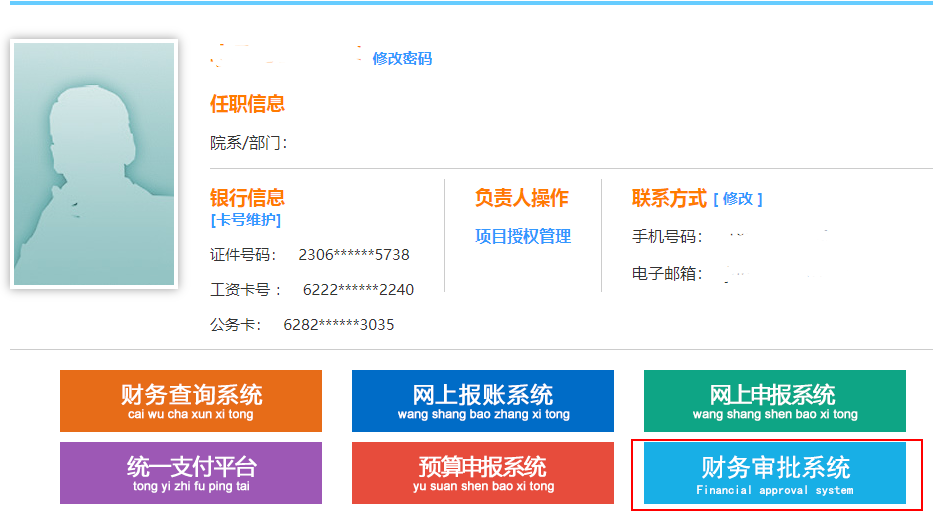
(二)点击左侧“待审批”后,进入“待审批业务”界面。勾选需要审批的报销单,可以选择“批量审批”,也可以选择逐项审批。
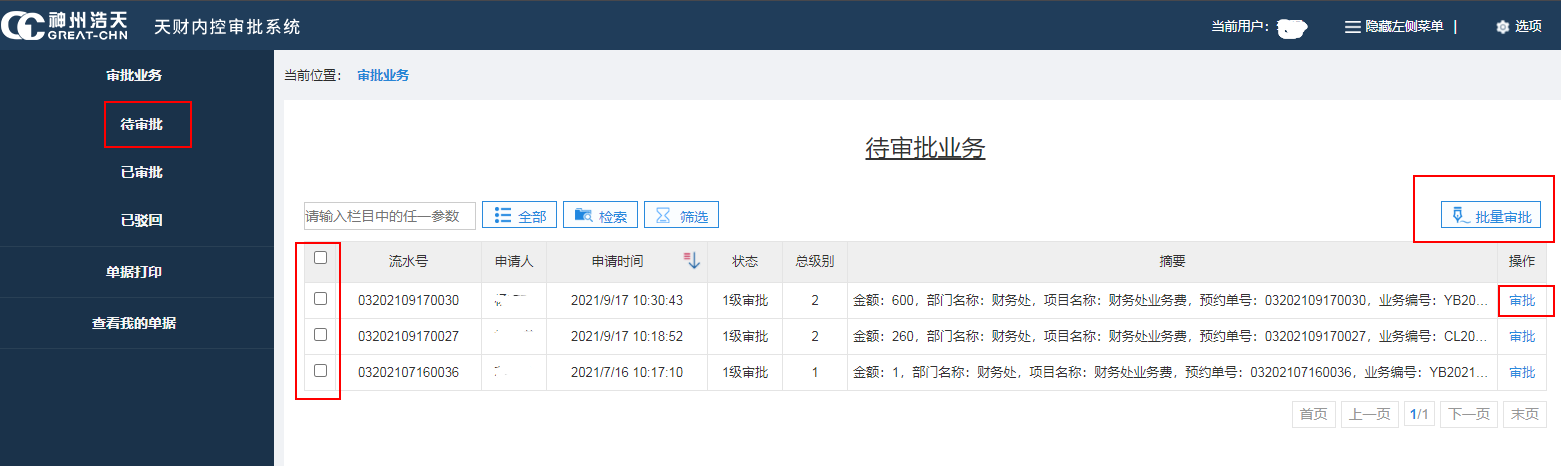
(三)点击右侧“审批”后,填写“审批意见”,选择“通过”或“不通过”。
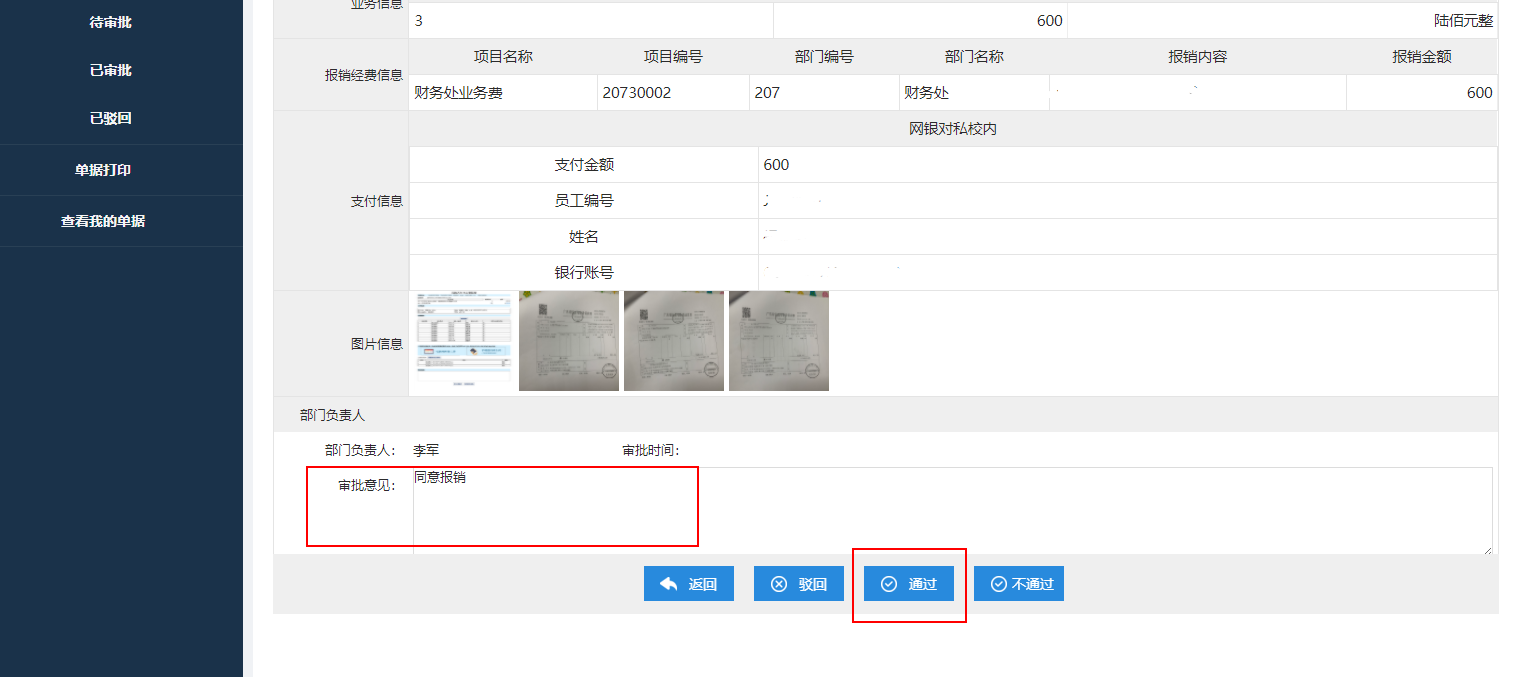
(四)入签章密码,签章初始密码为审核人身份证后6位。
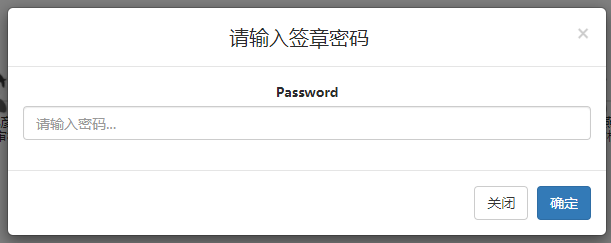
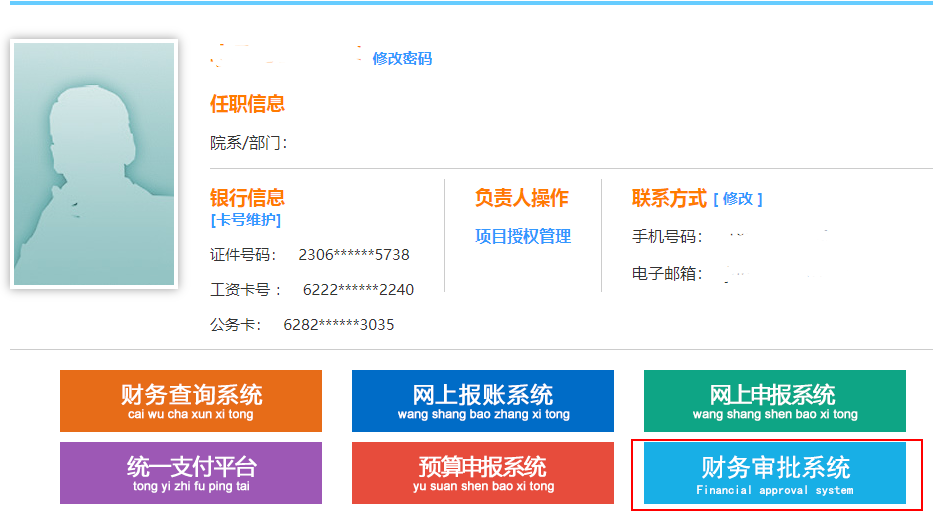
(二)点击左侧“待审批”后,进入“待审批业务”界面。勾选需要审批的报销单,可以选择“批量审批”,也可以选择逐项审批。
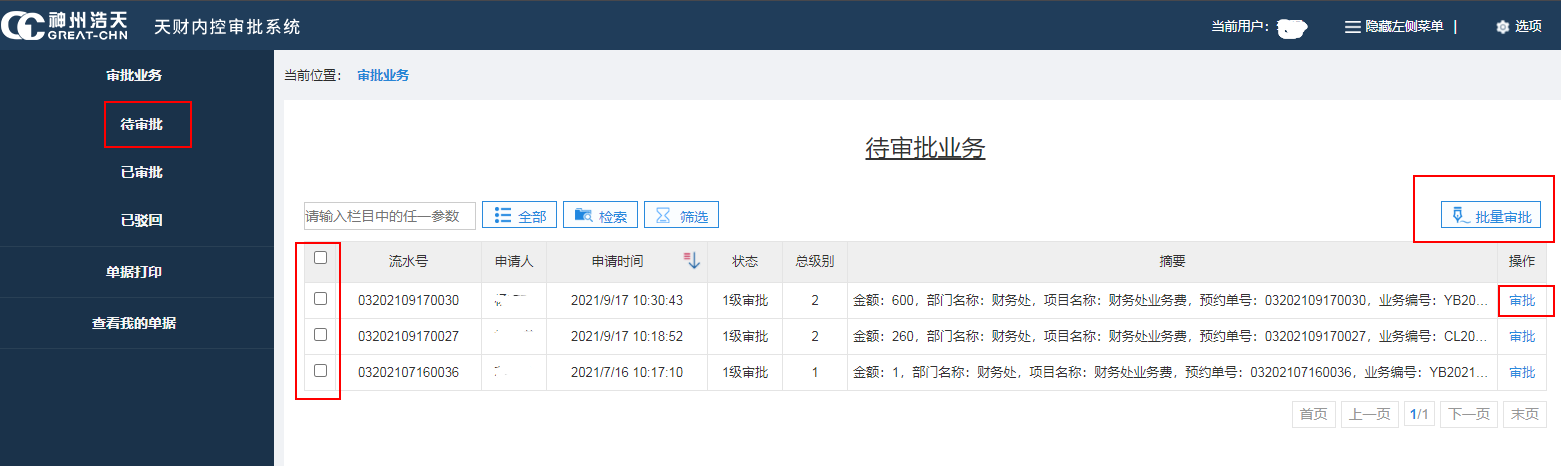
(三)点击右侧“审批”后,填写“审批意见”,选择“通过”或“不通过”。
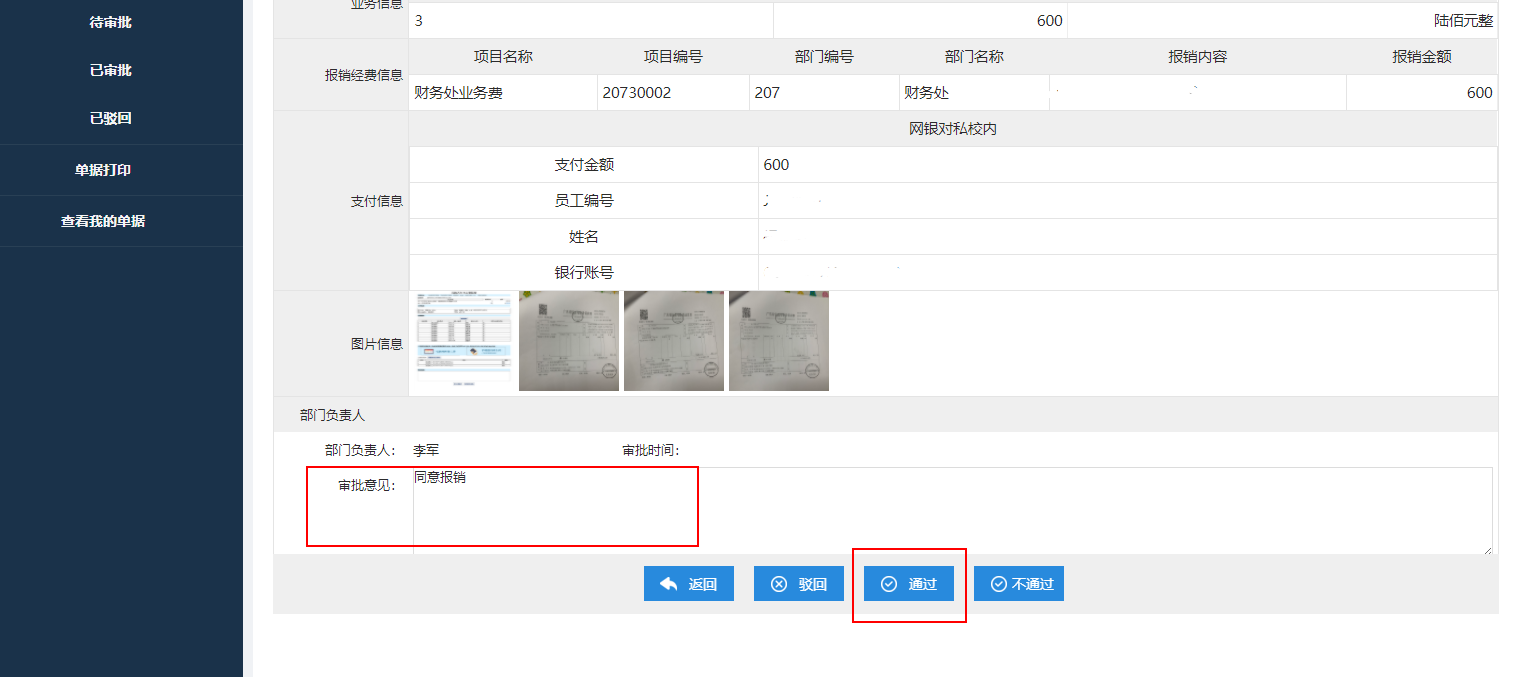
(四)入签章密码,签章初始密码为审核人身份证后6位。
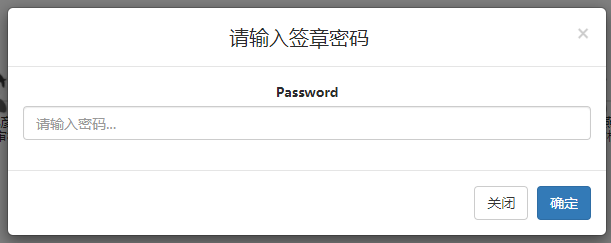
① 在手机浏览器中输入VPN的网址https://202.192.240.51/,点击“Android客户端”
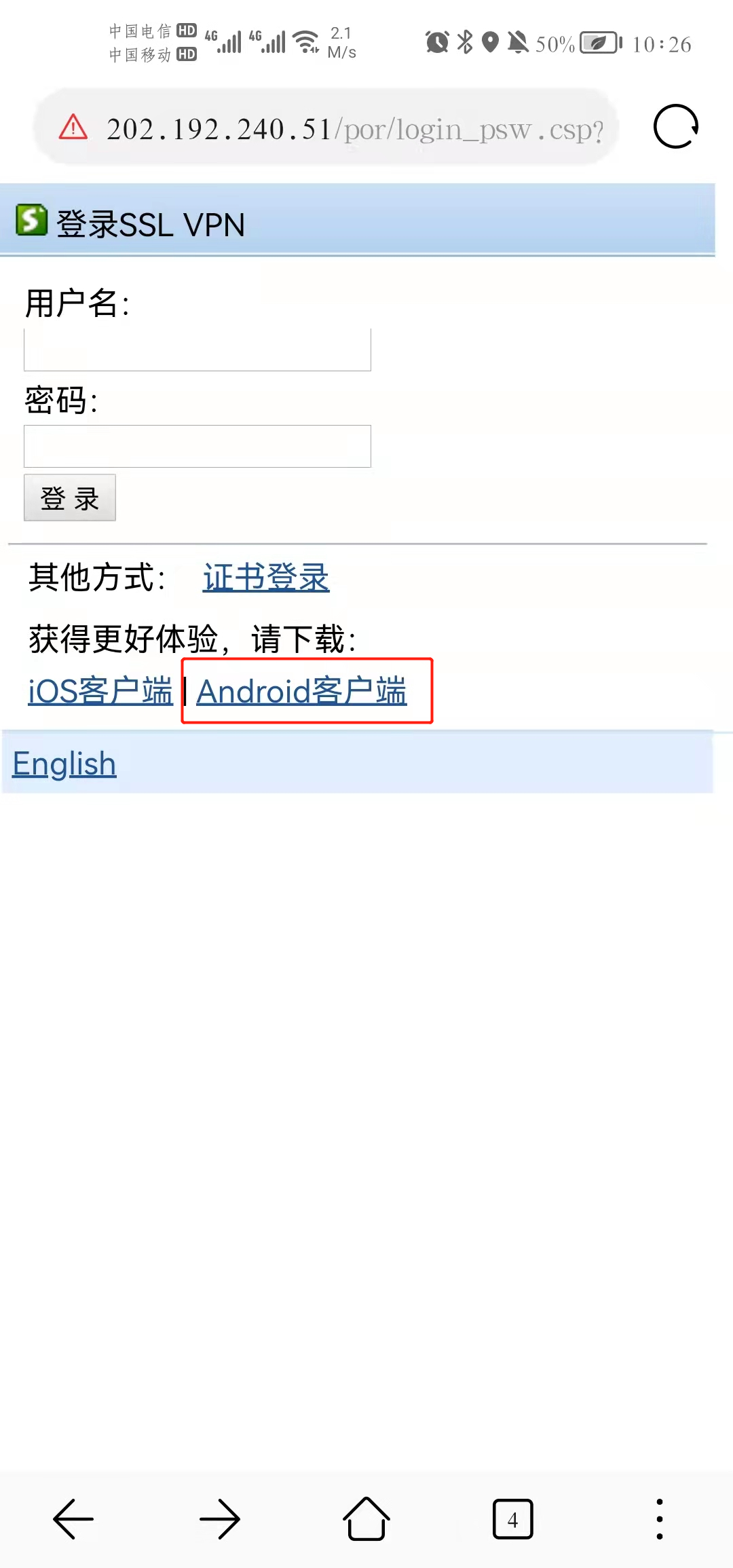
② 点击“手机客户端”,在弹出来的链接中点击“下载”
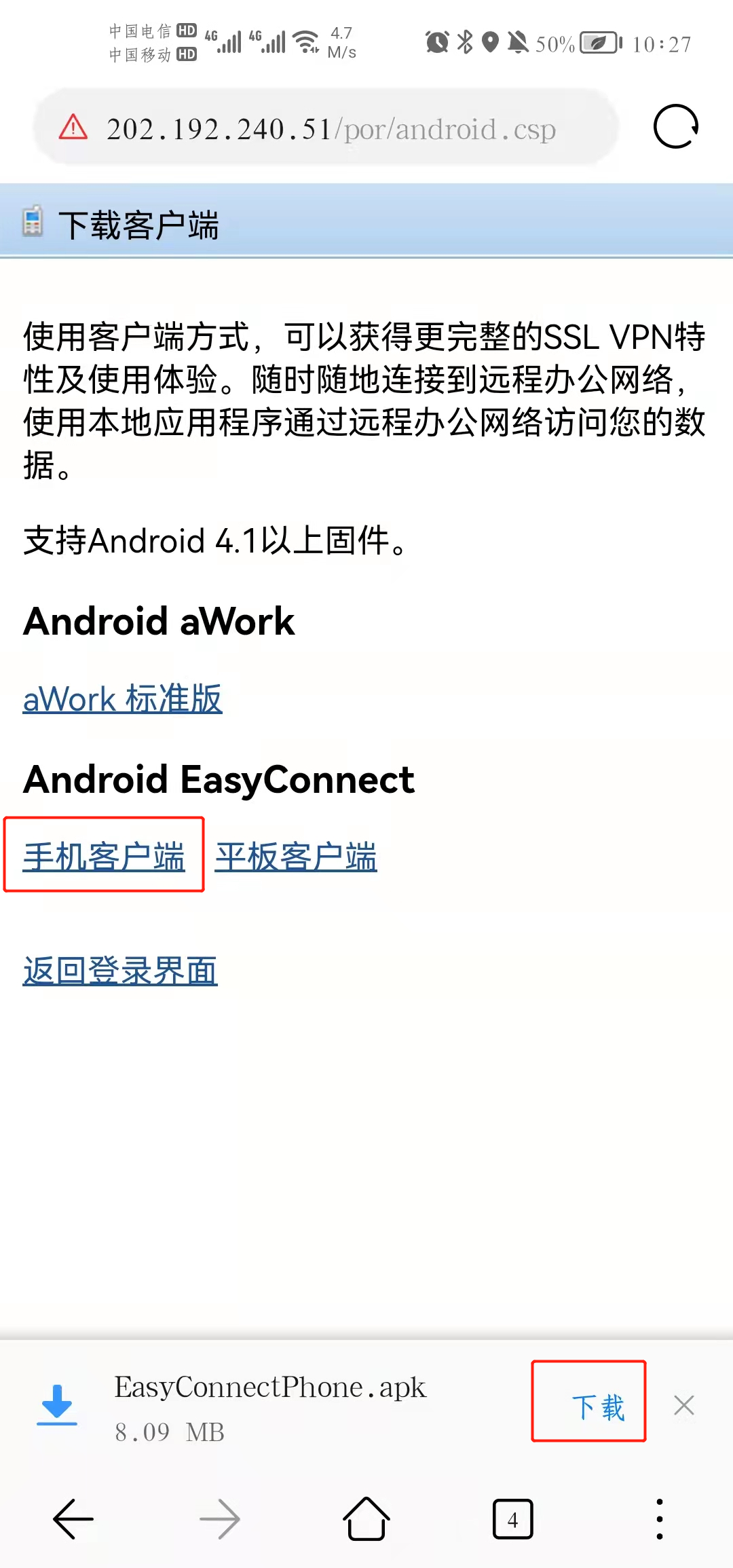
③ 下载完成后安装时点击“允许”浏览器安装应用
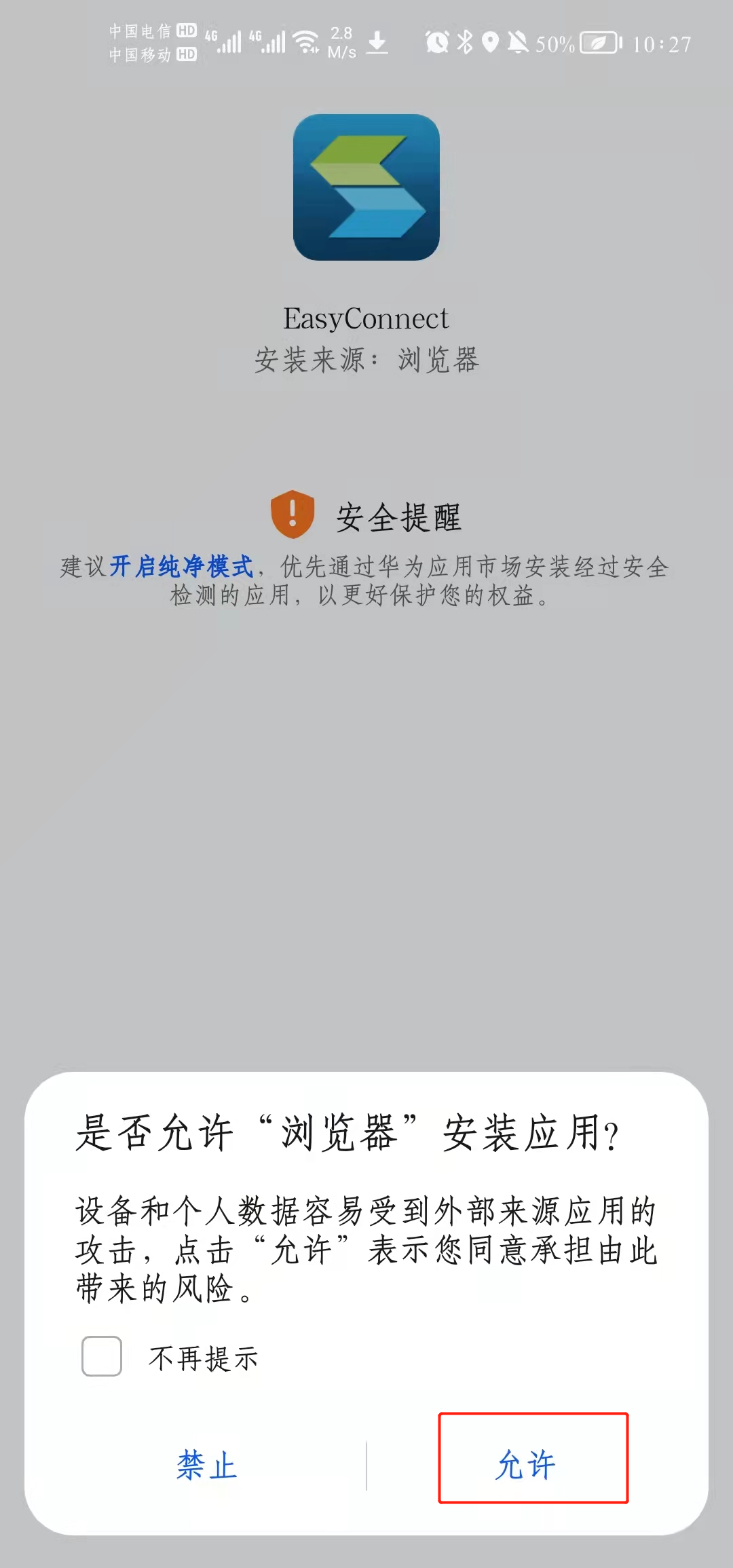
④ 点击“继续安装”
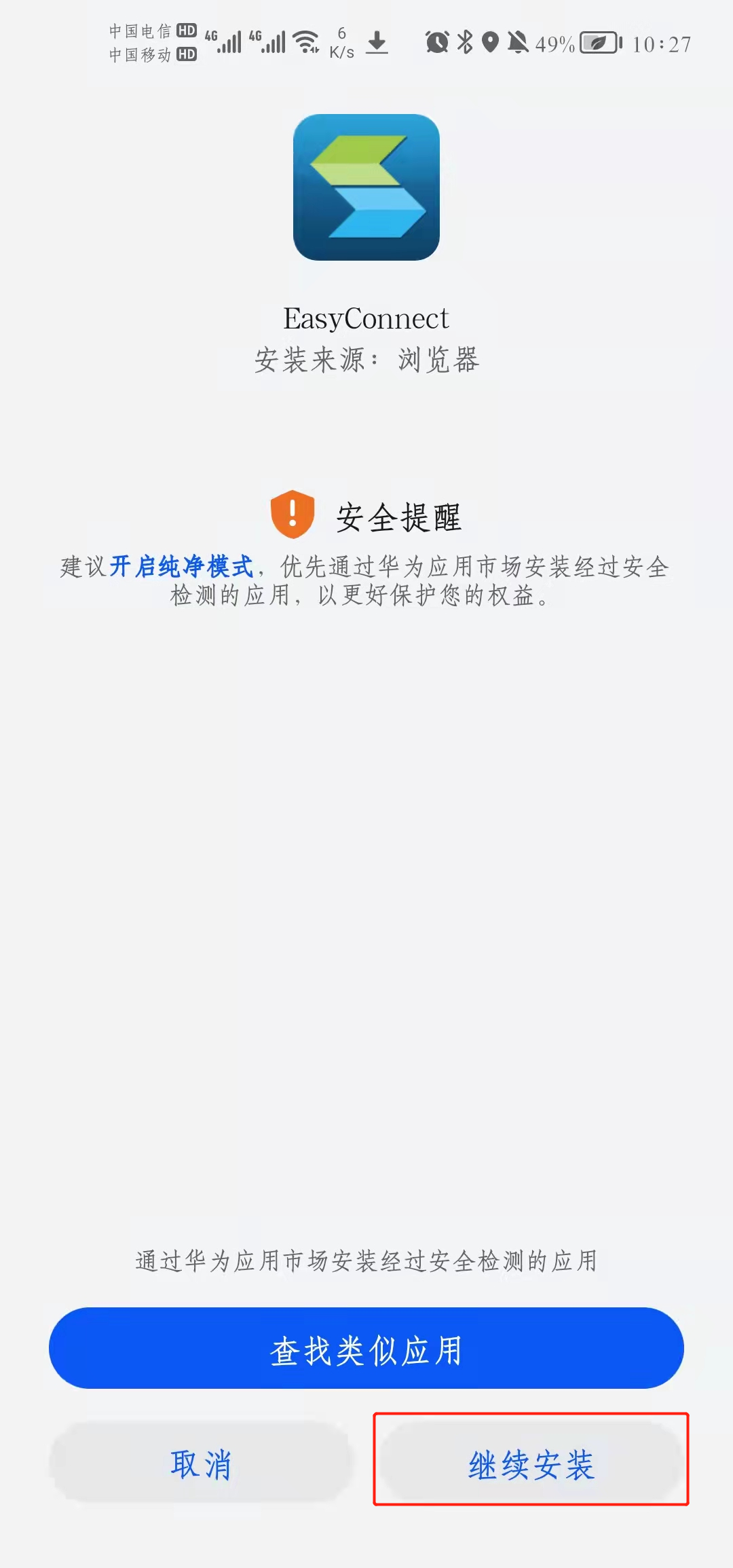
⑤ 允许EasyConnect访问的权限选择“继续”
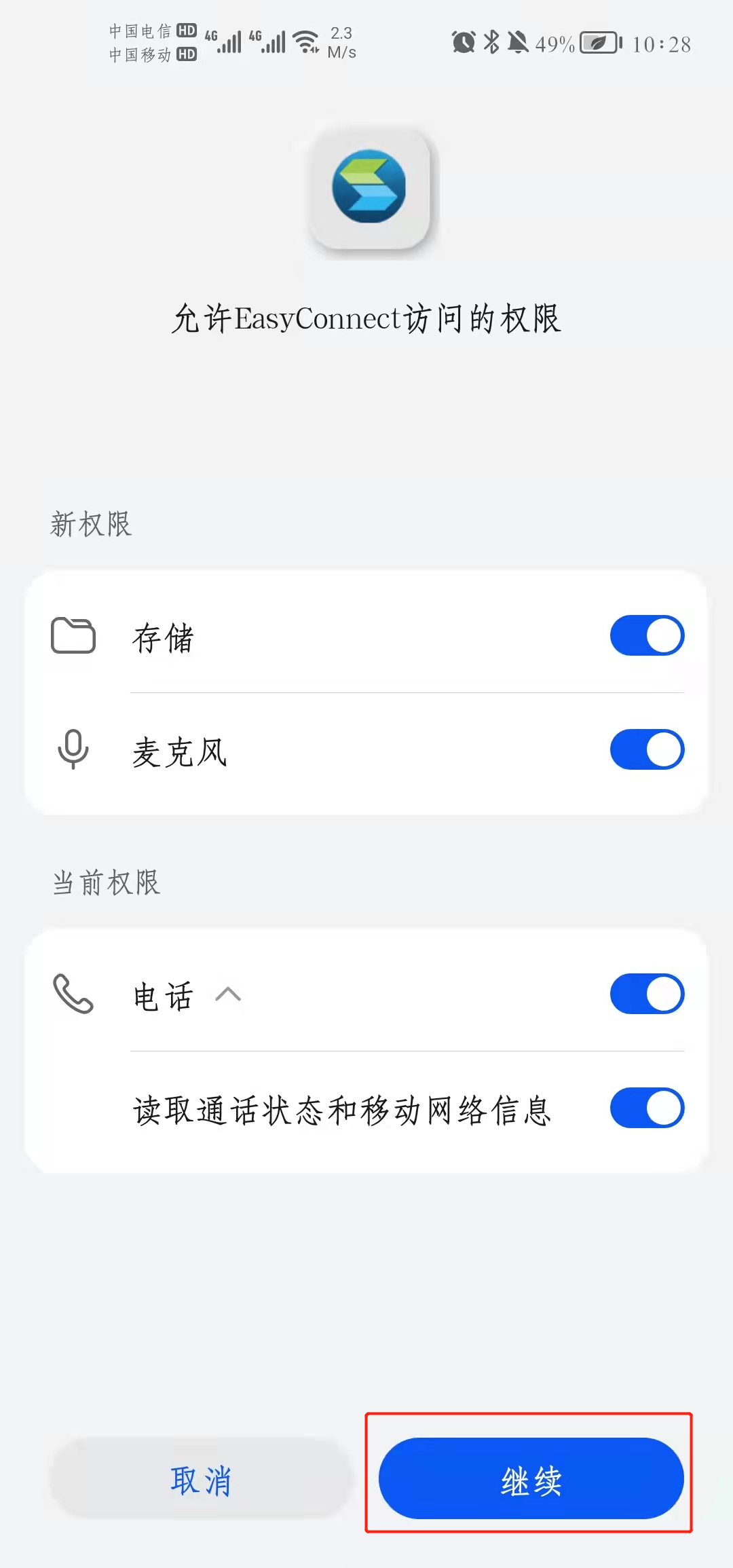
⑥ 打开安装好的VPN,输入地址“202.192.240.51”,点击“连接”
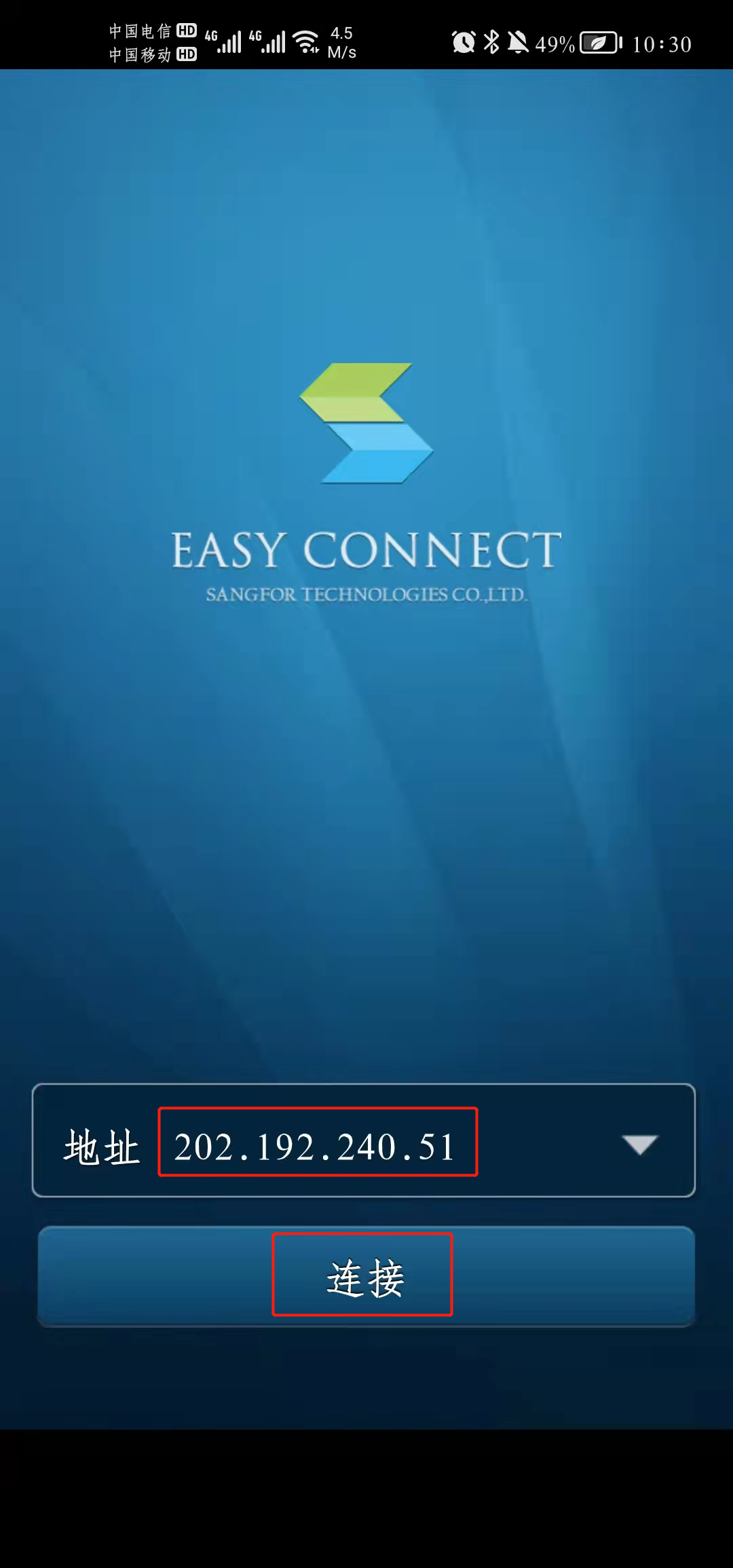
⑦ 输入您在财务处系统登录用的账号和密码,点击“登录”
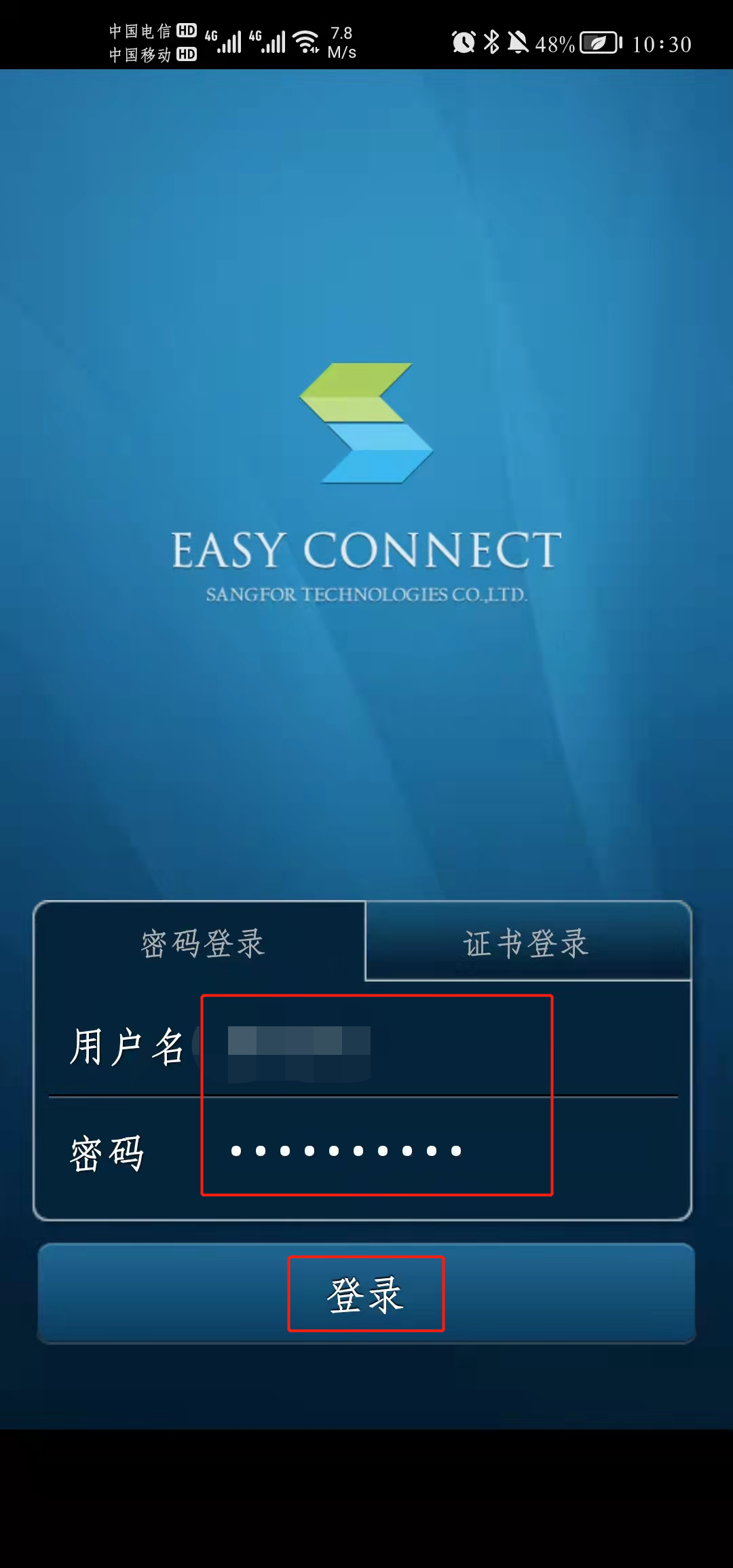
⑧ 在“连接请求”的弹窗中点击“确定”
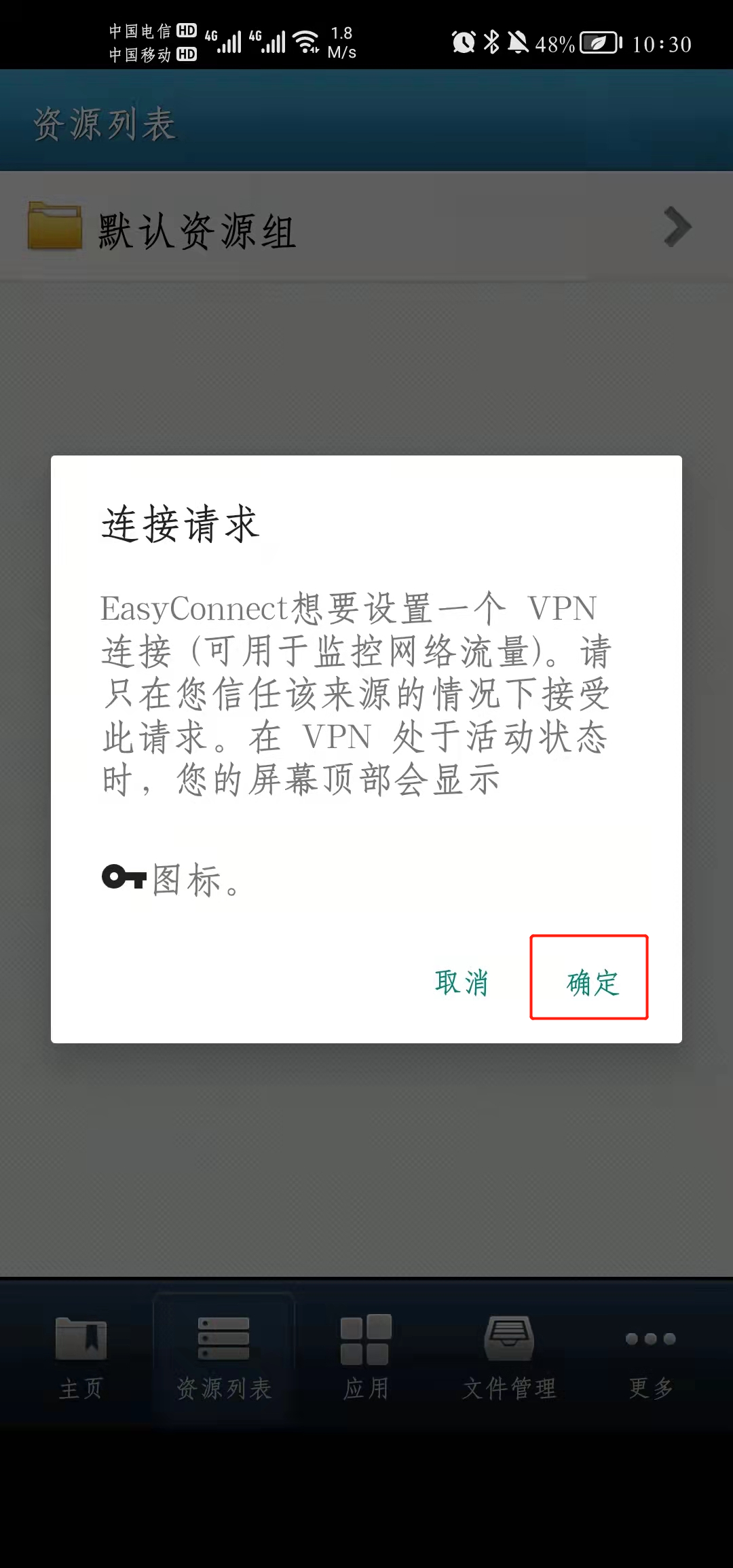
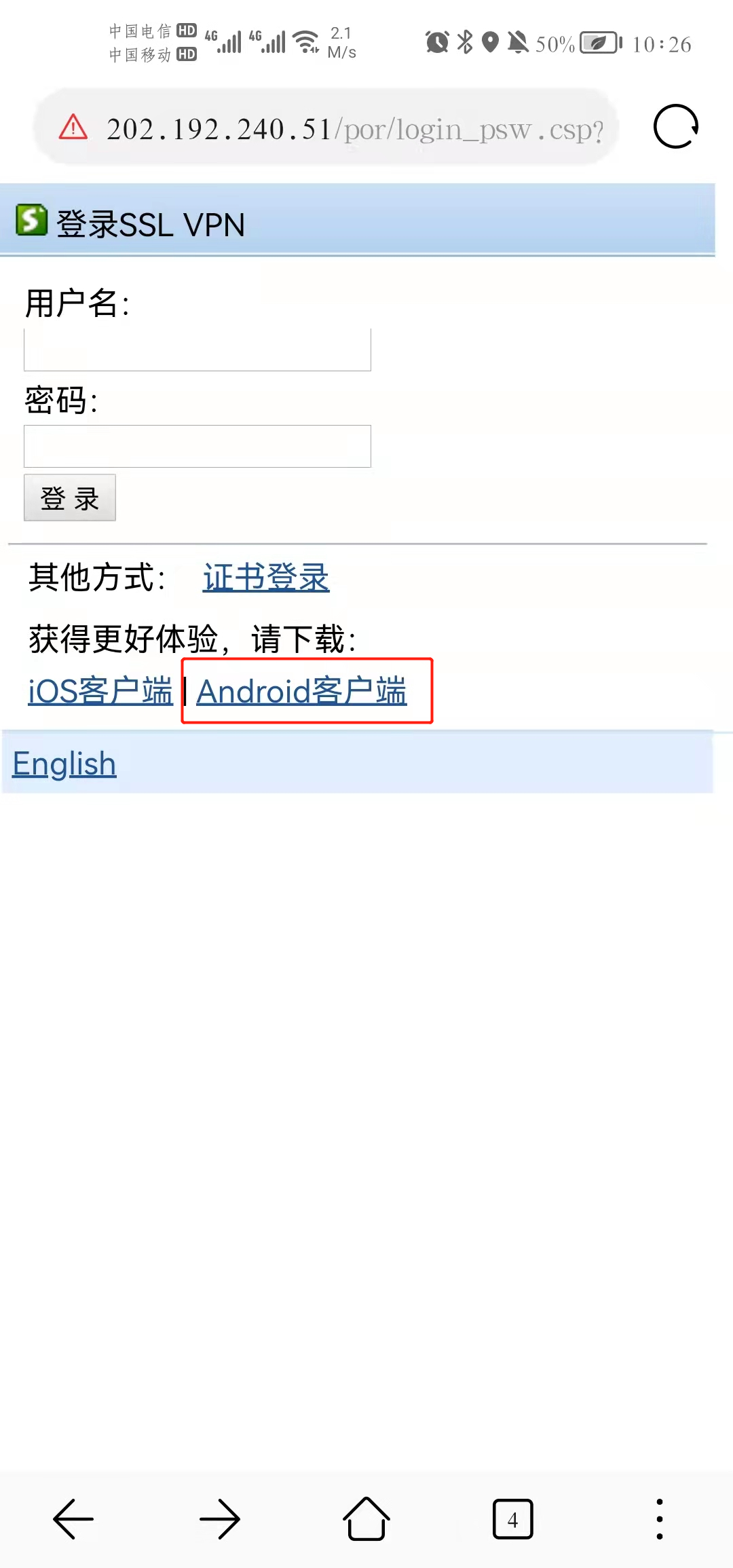
② 点击“手机客户端”,在弹出来的链接中点击“下载”
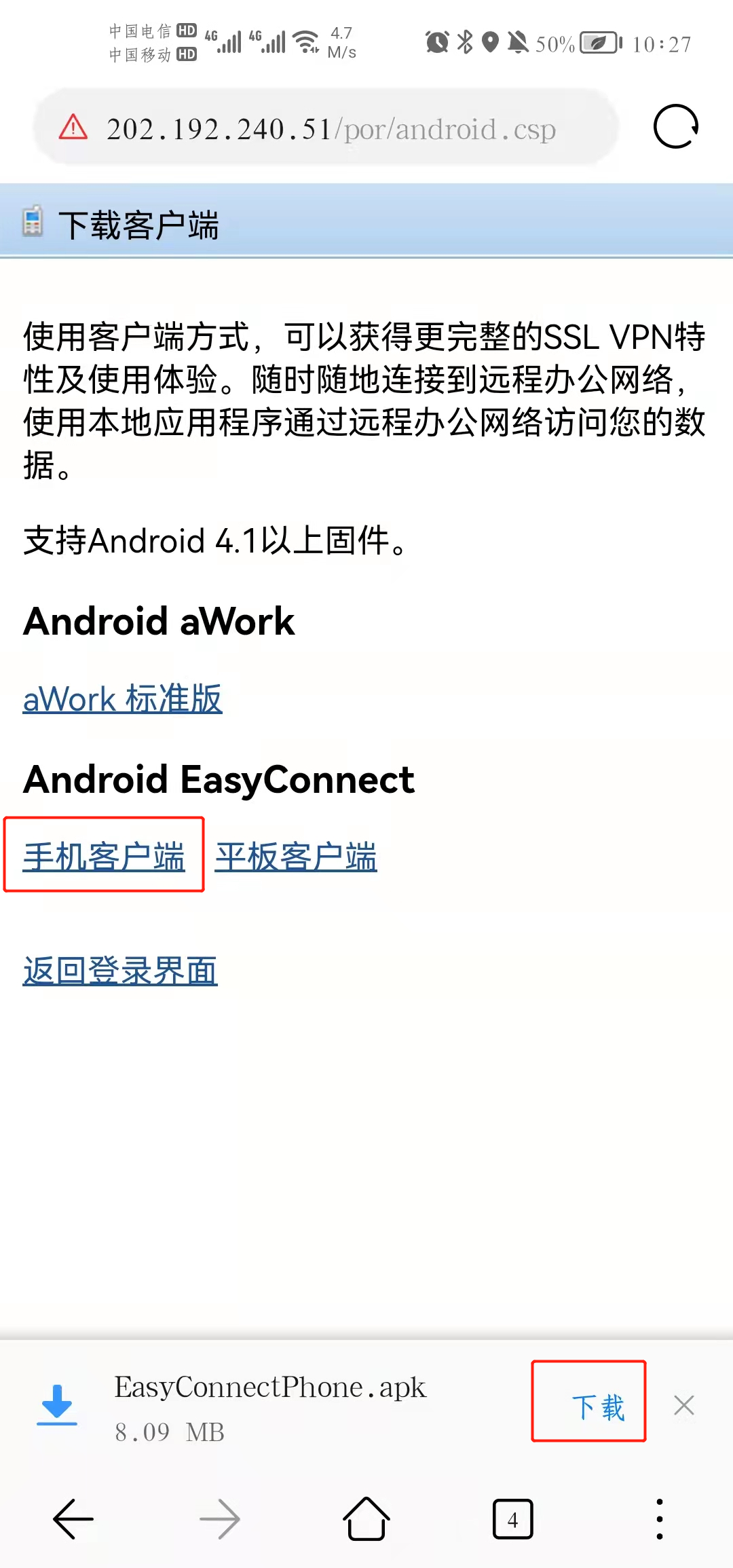
③ 下载完成后安装时点击“允许”浏览器安装应用
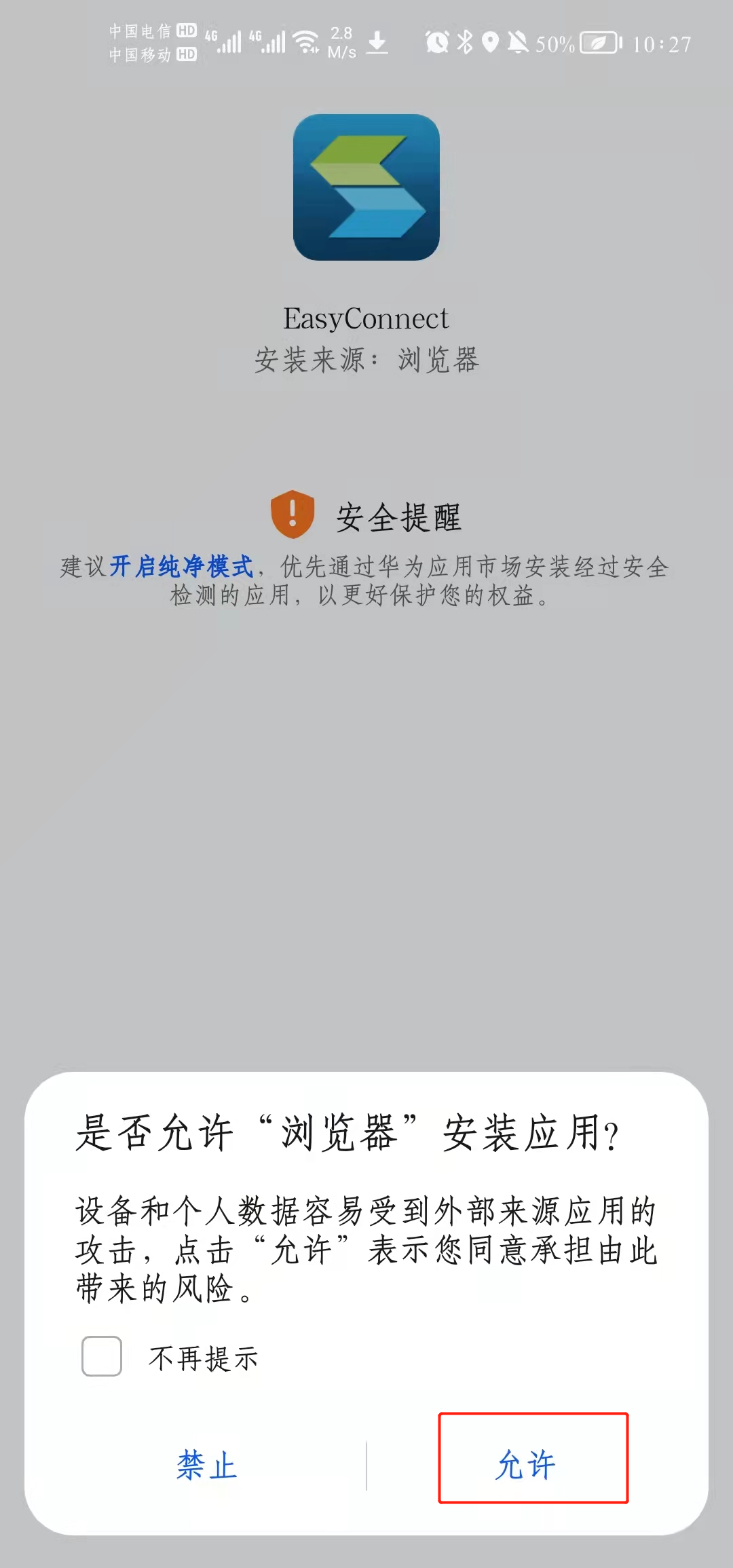
④ 点击“继续安装”
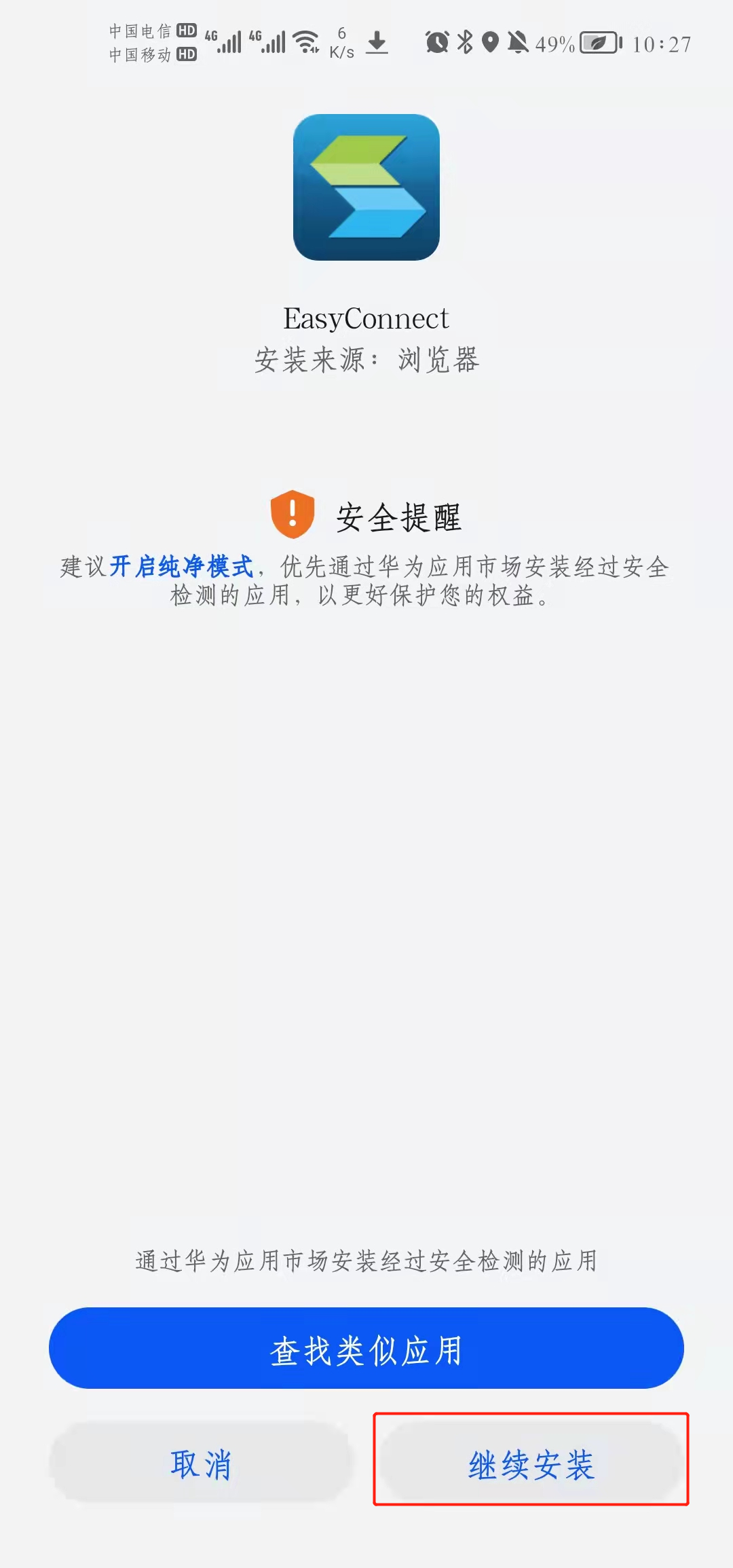
⑤ 允许EasyConnect访问的权限选择“继续”
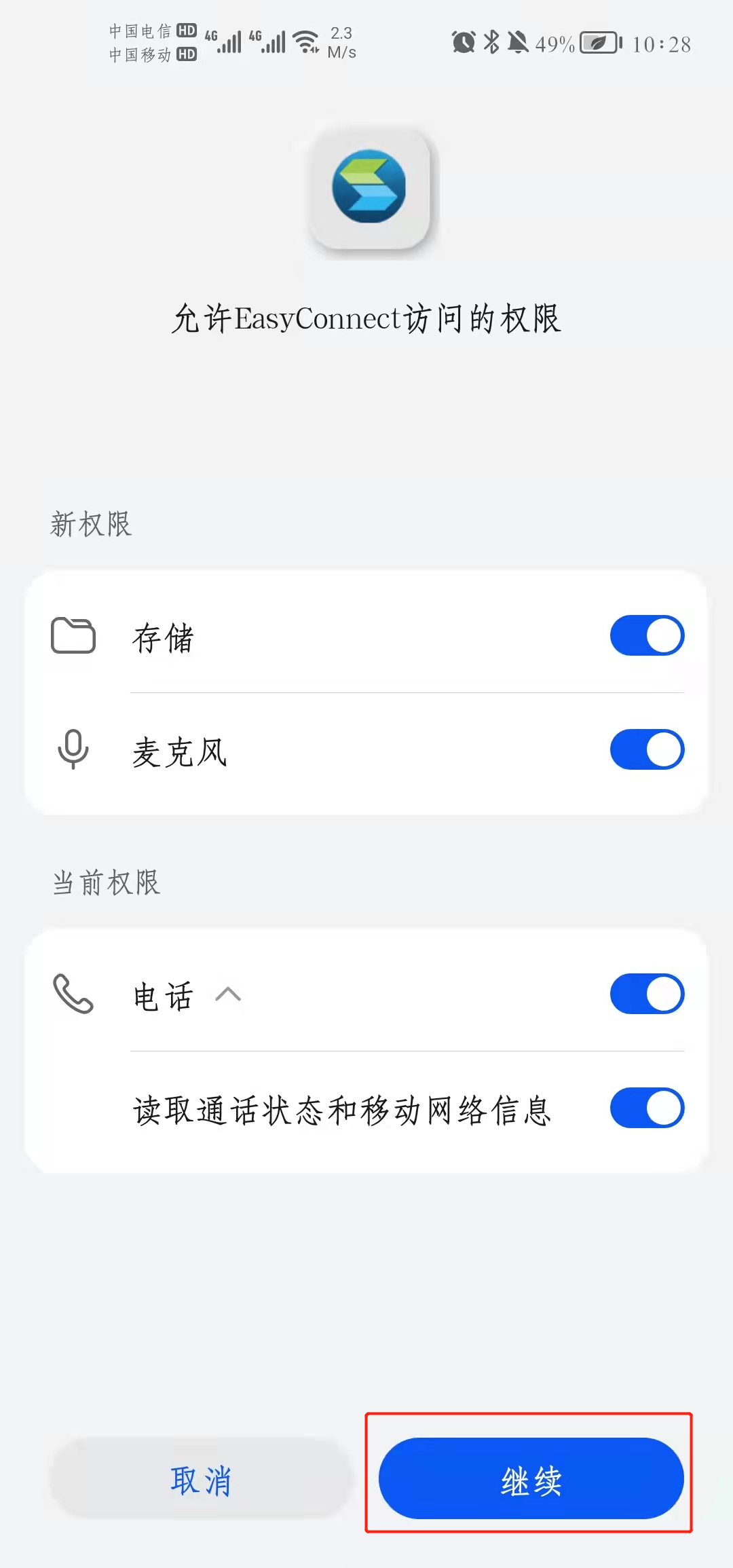
⑥ 打开安装好的VPN,输入地址“202.192.240.51”,点击“连接”
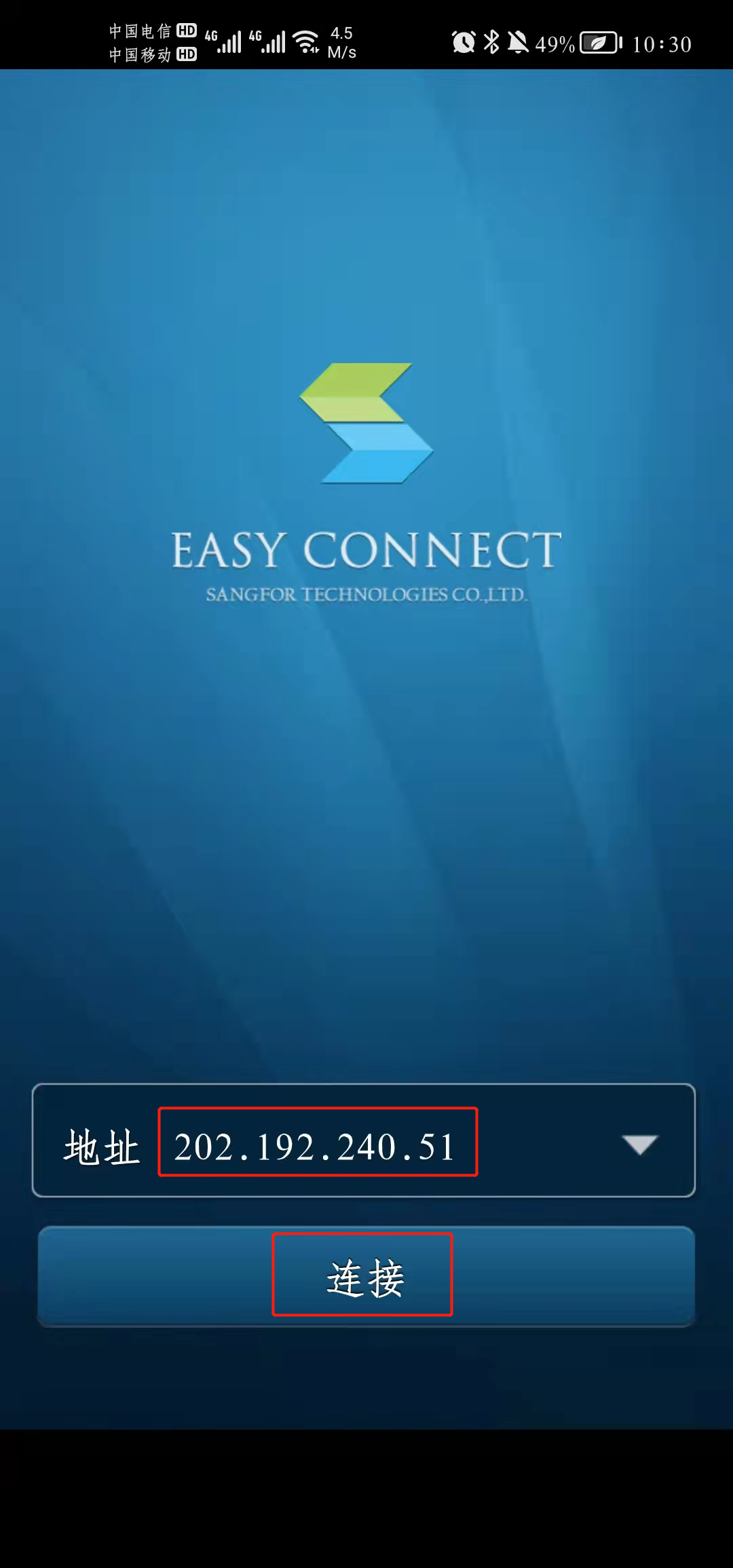
⑦ 输入您在财务处系统登录用的账号和密码,点击“登录”
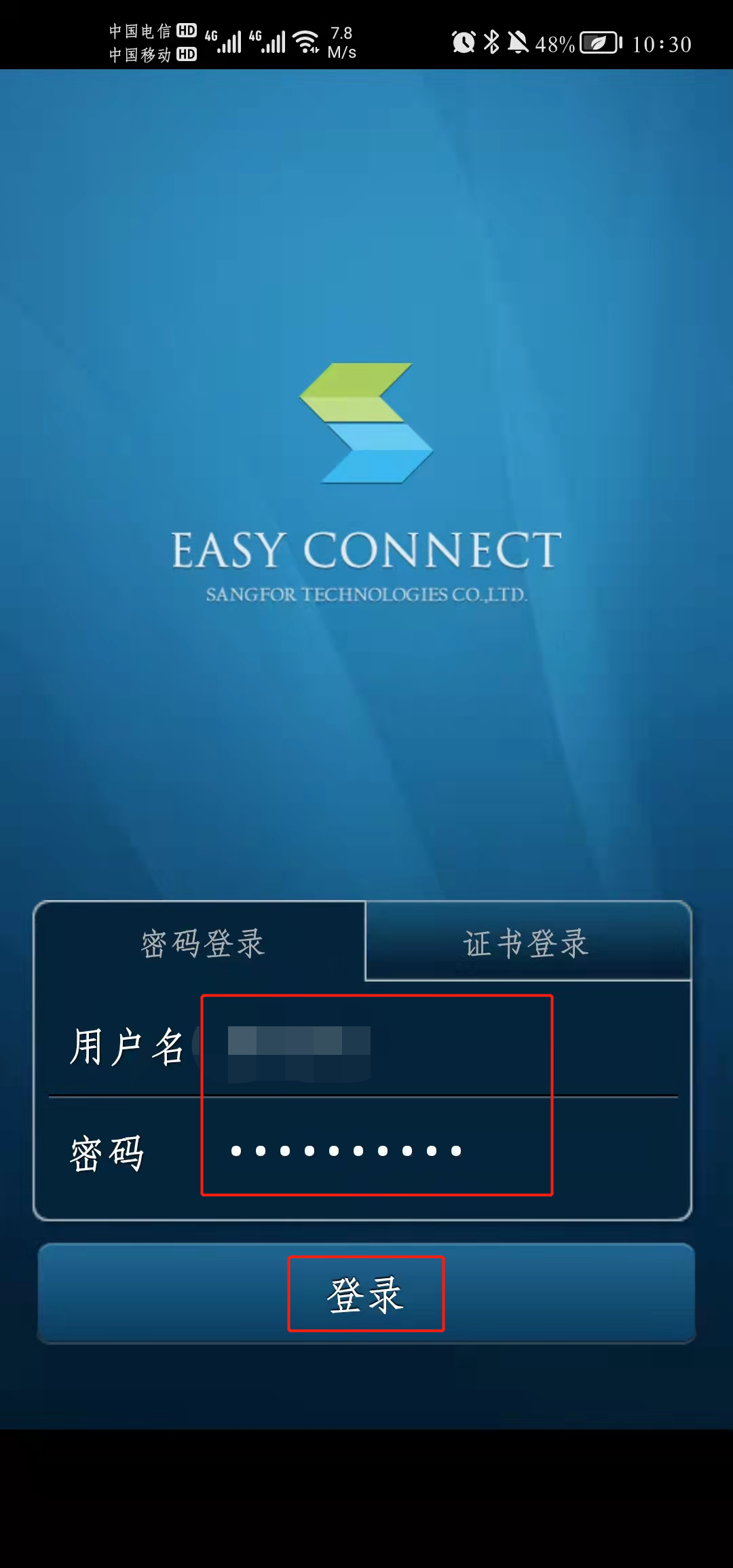
⑧ 在“连接请求”的弹窗中点击“确定”
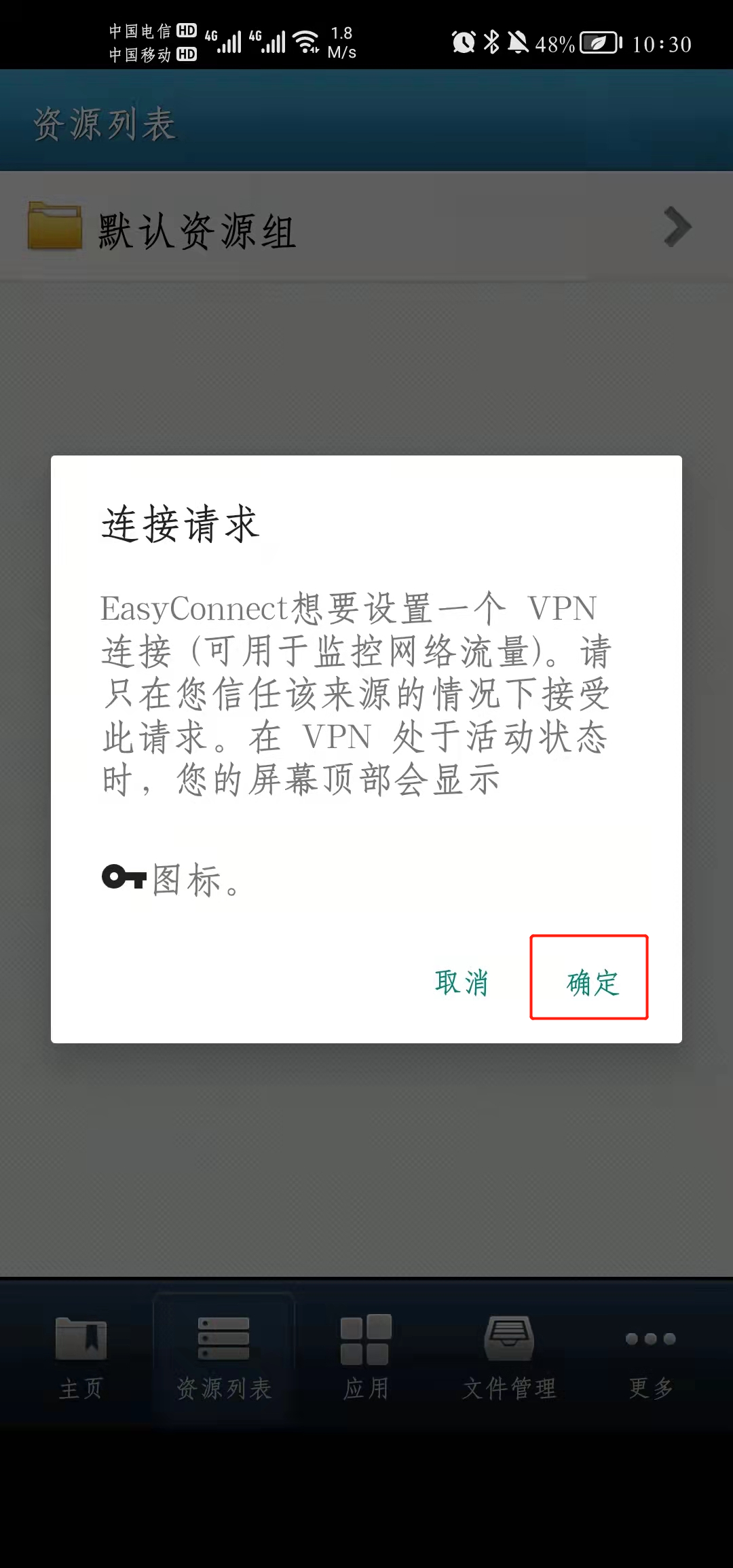
一、IOS审批app请到App Store中下载“天财审批”或者通过扫描下面二维码下载APP
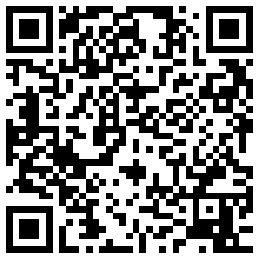
二、安卓审批app通过http://114.116.54.220/UAP/Public/UAP.apk下载
① 将地址复制到浏览器然后点击“下载”(没有二维码,使用的是ip地址,生成二维码微信会判定危险,华为云服务器不给绑定域名)
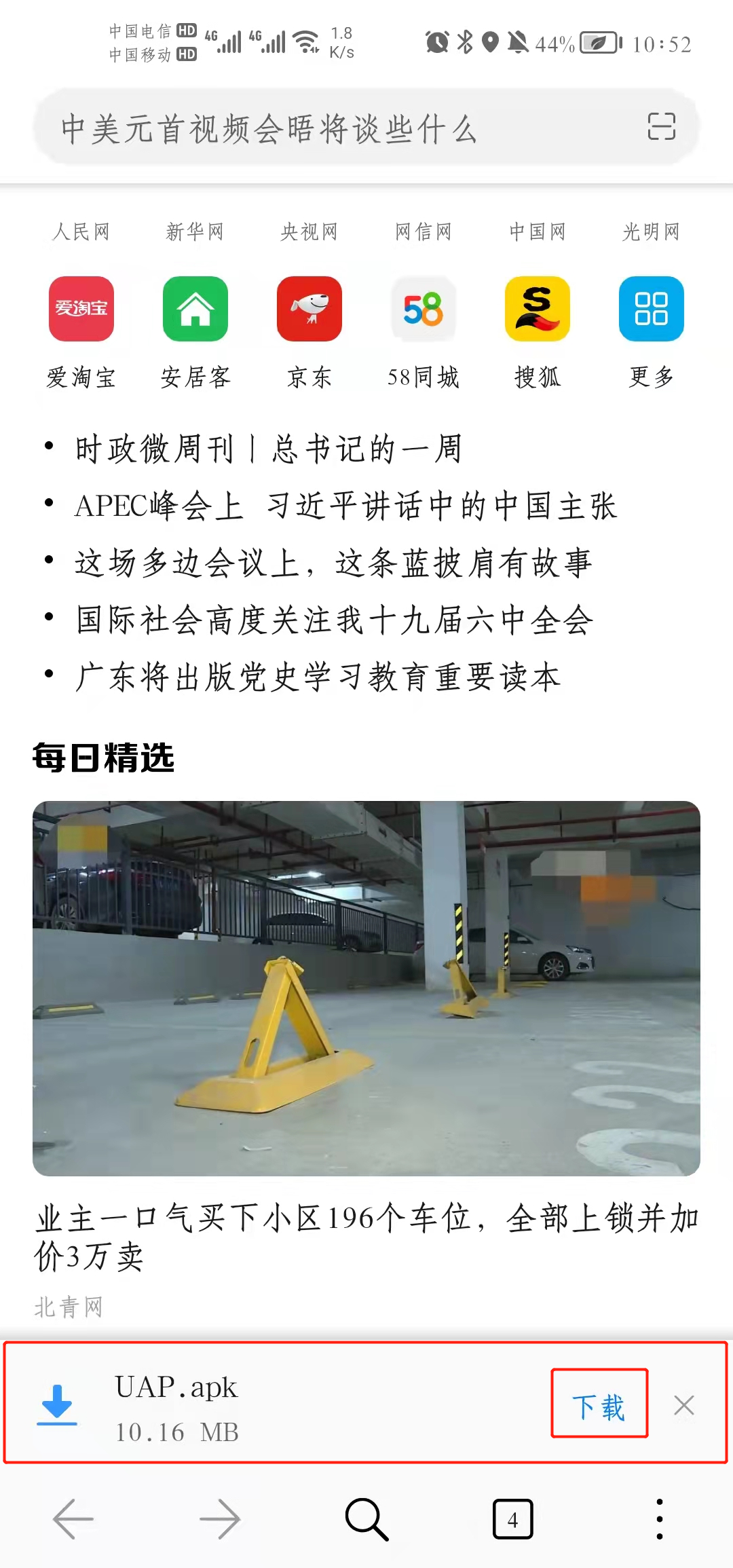
② 下载完成后安装时点击“允许”浏览器安装应用
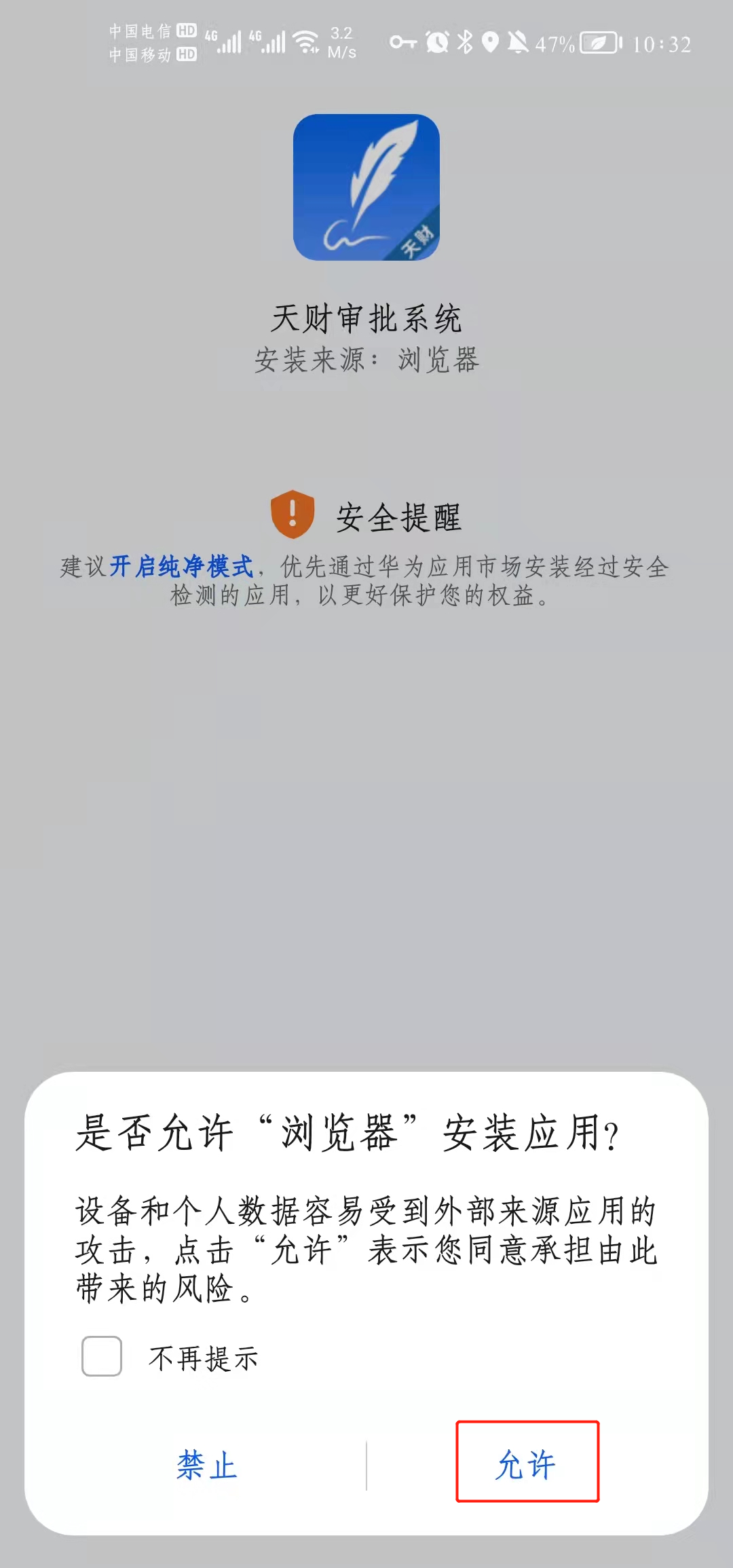
③ 点击“继续安装”
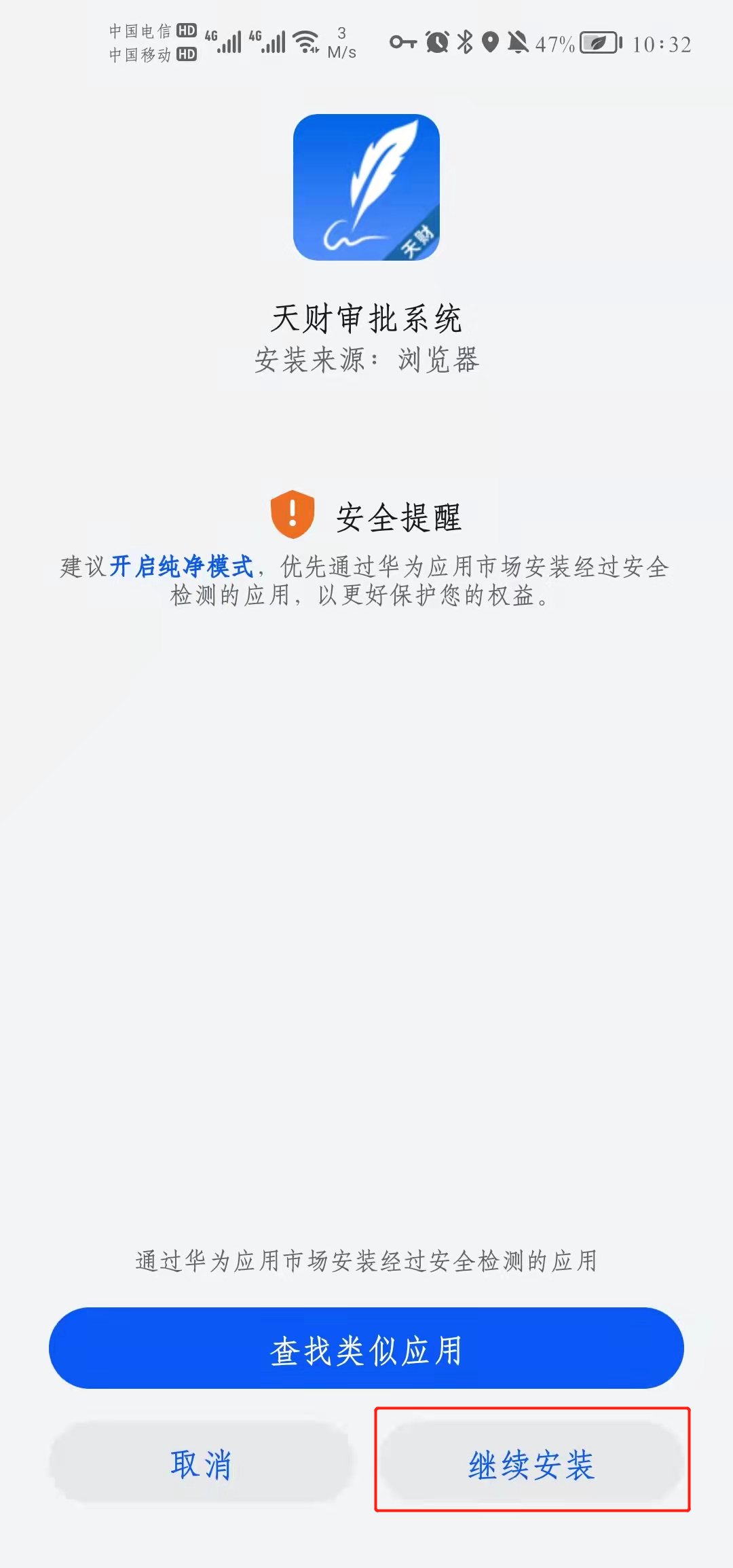
④ 安装完成后打开天财审批系统手机端,选择“五邑大学”,点击“确认”
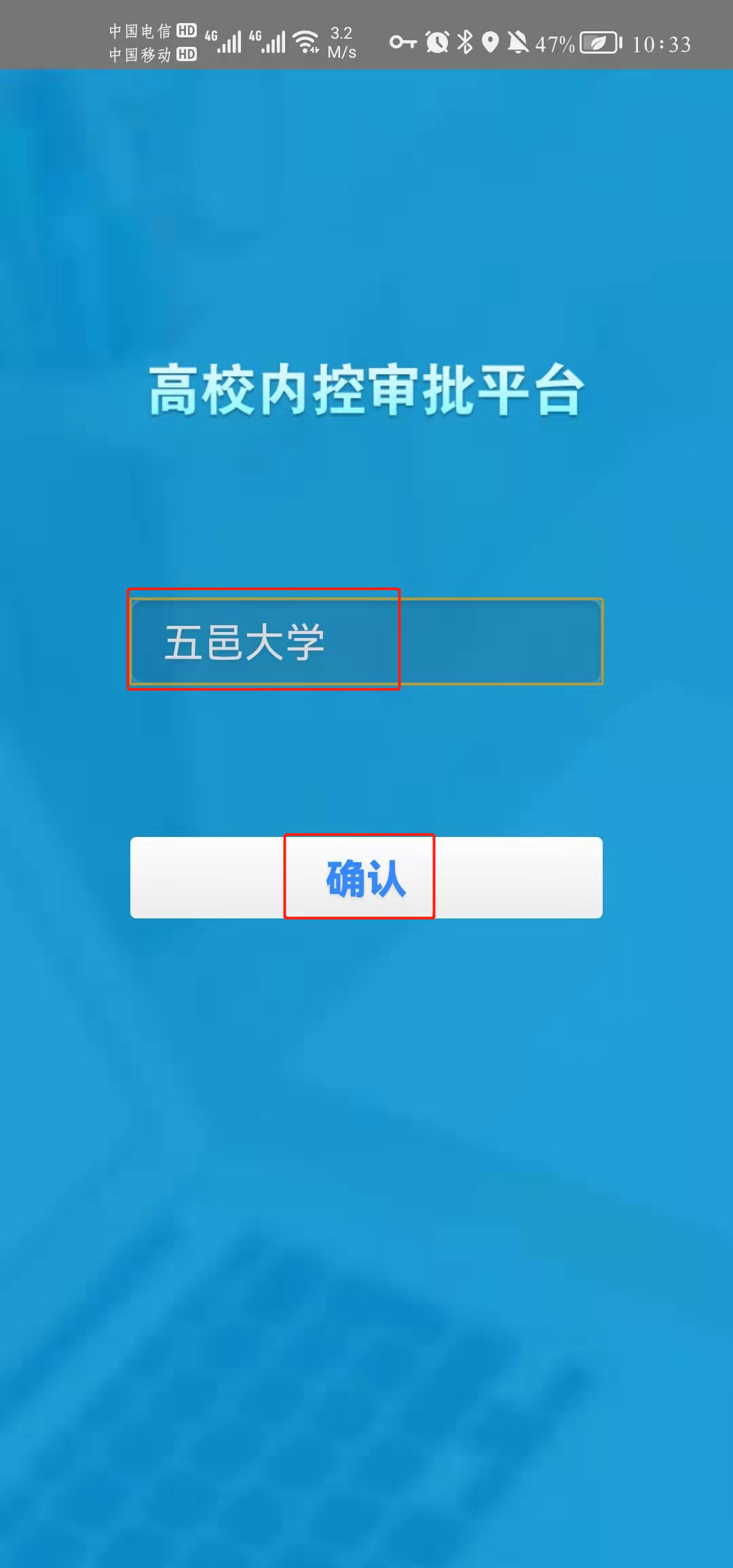
⑤ 输入您在财务处系统登录用的账号和密码,点击“登录”
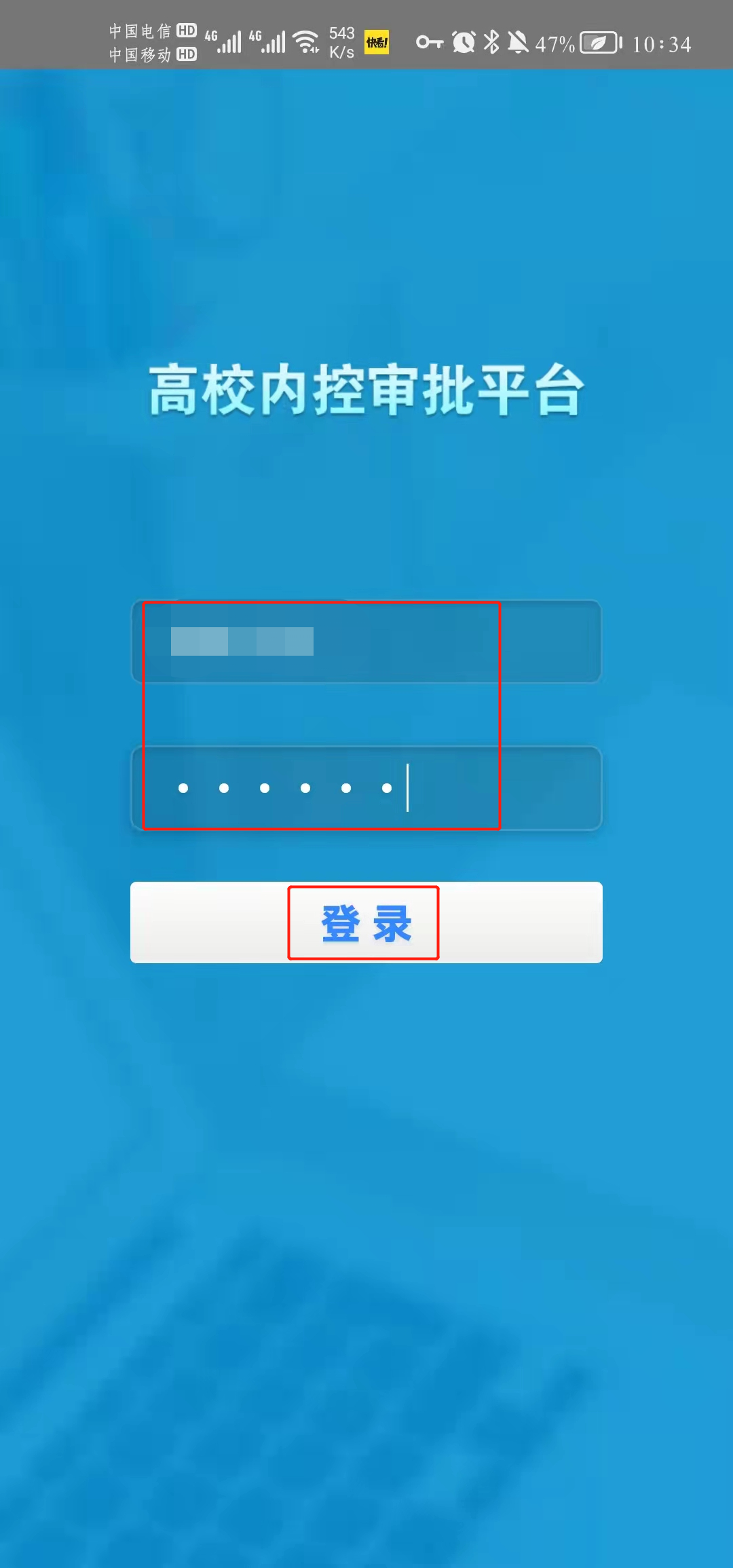
⑥ 进入审批系统后选择所需审批的业务,点击“审批”
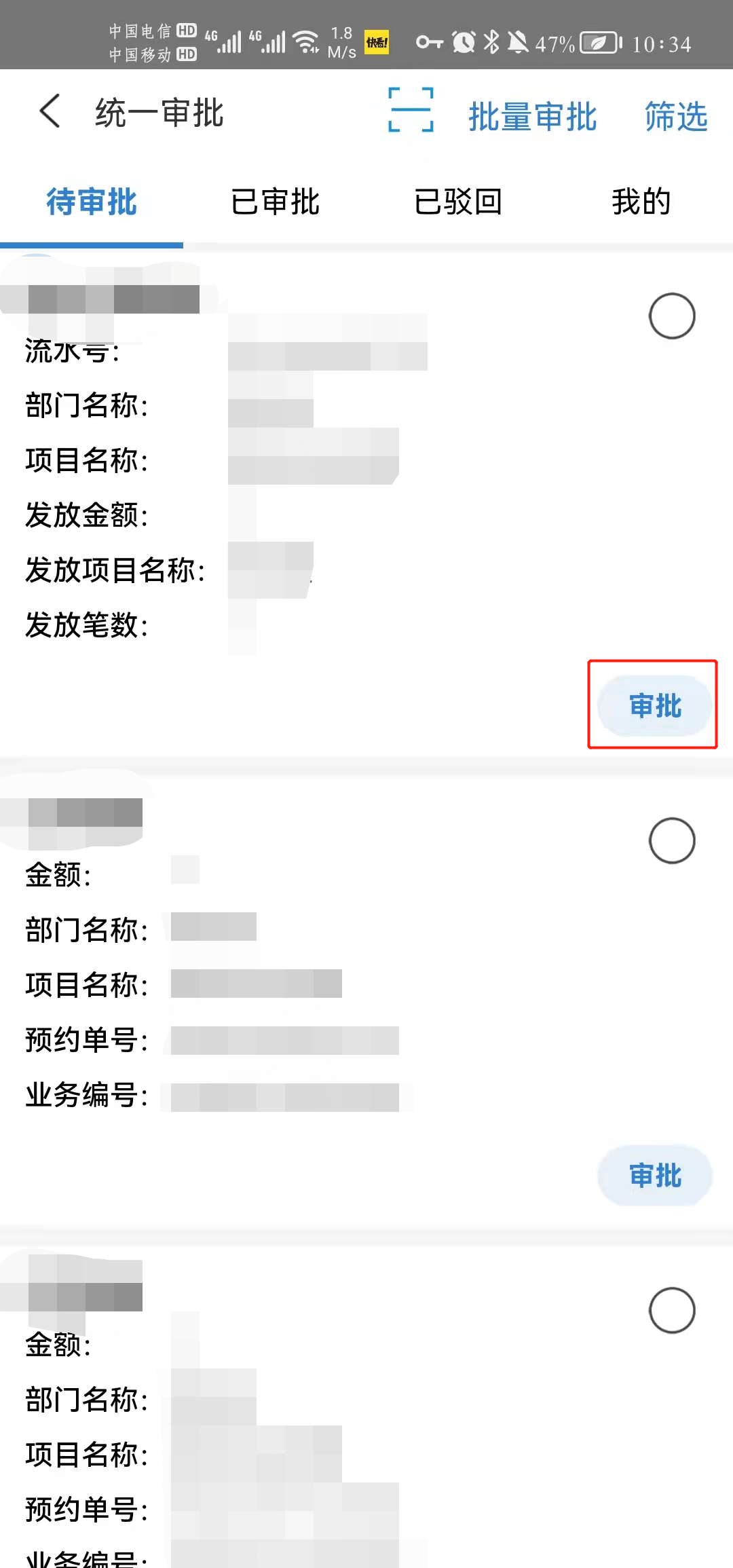
⑦ 进入审批预览页面,选择相应的操作
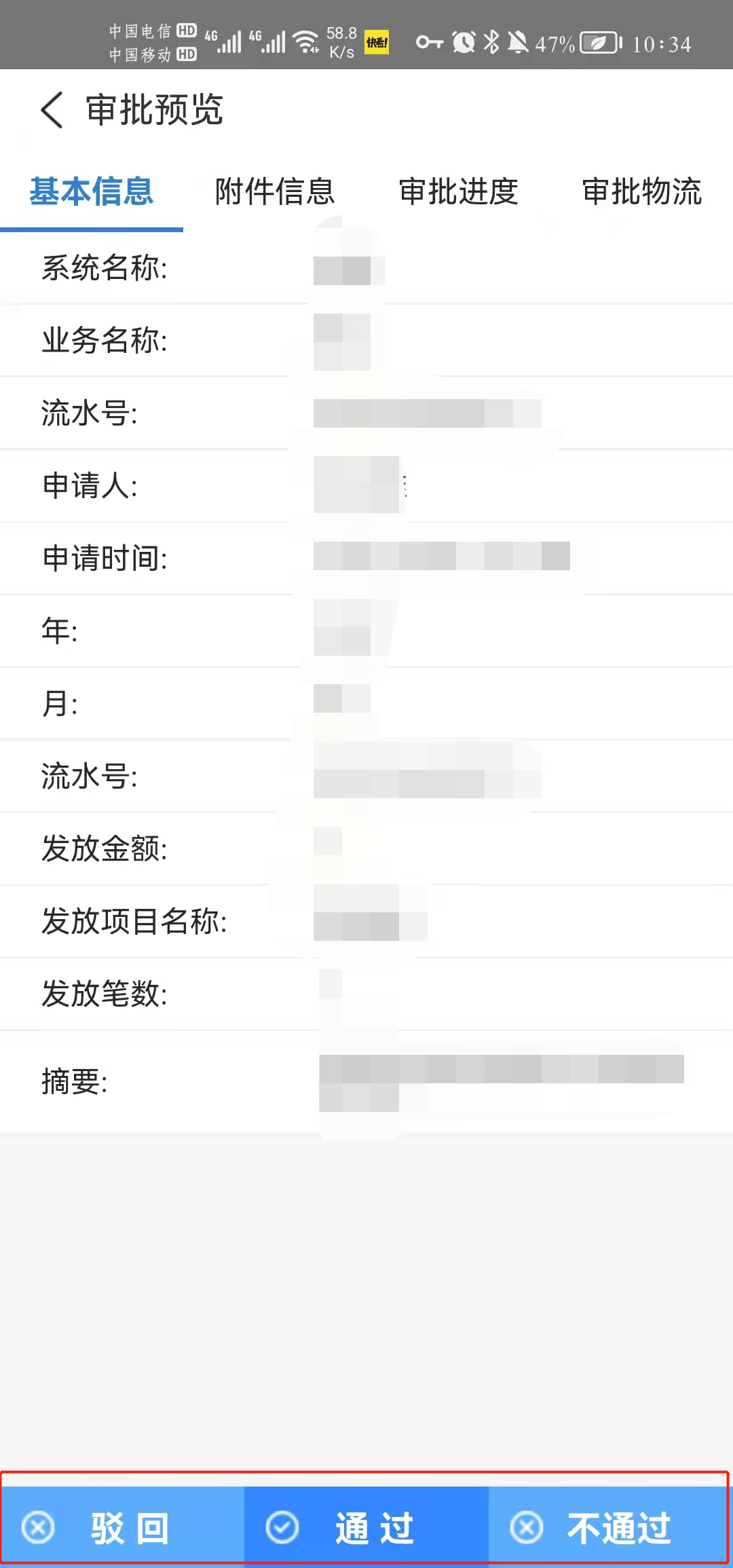
⑧ 选择“通过”后,填写审批意见,并点击盖章
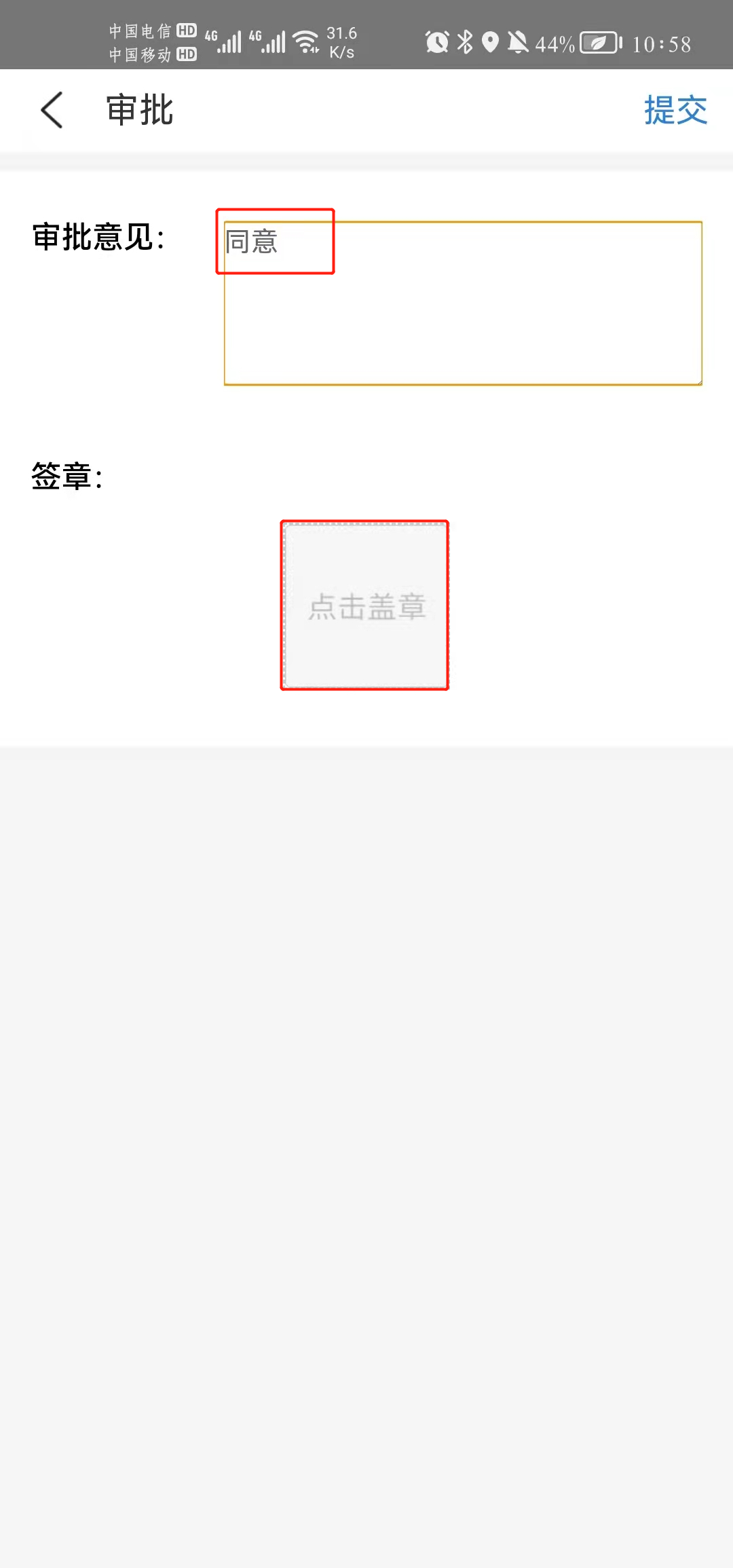
⑨ 在签章选择页面选择相应的签章
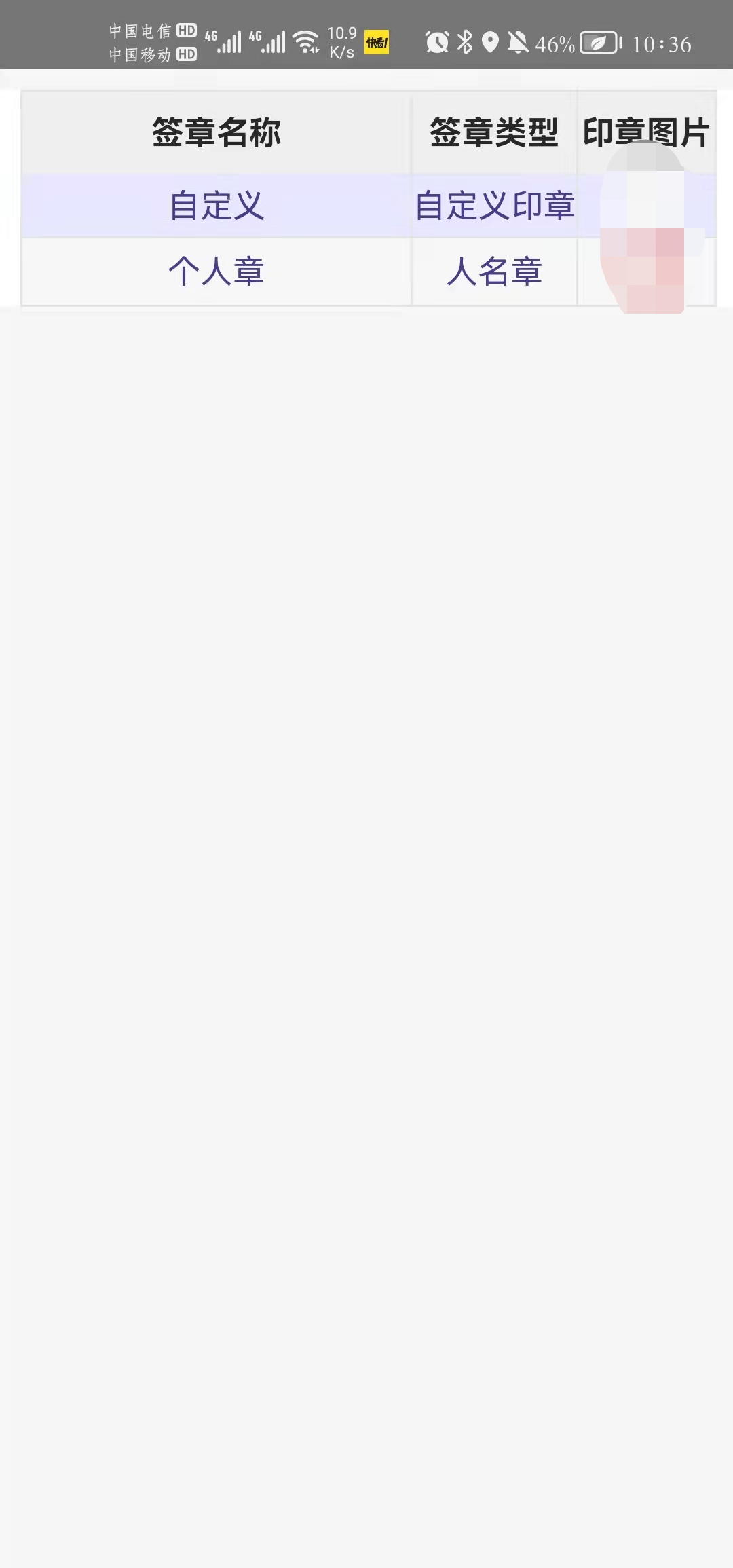
⑩ 输入签章密码(默认为身份证后六位),点击“确定”,最后“提交”审批业务
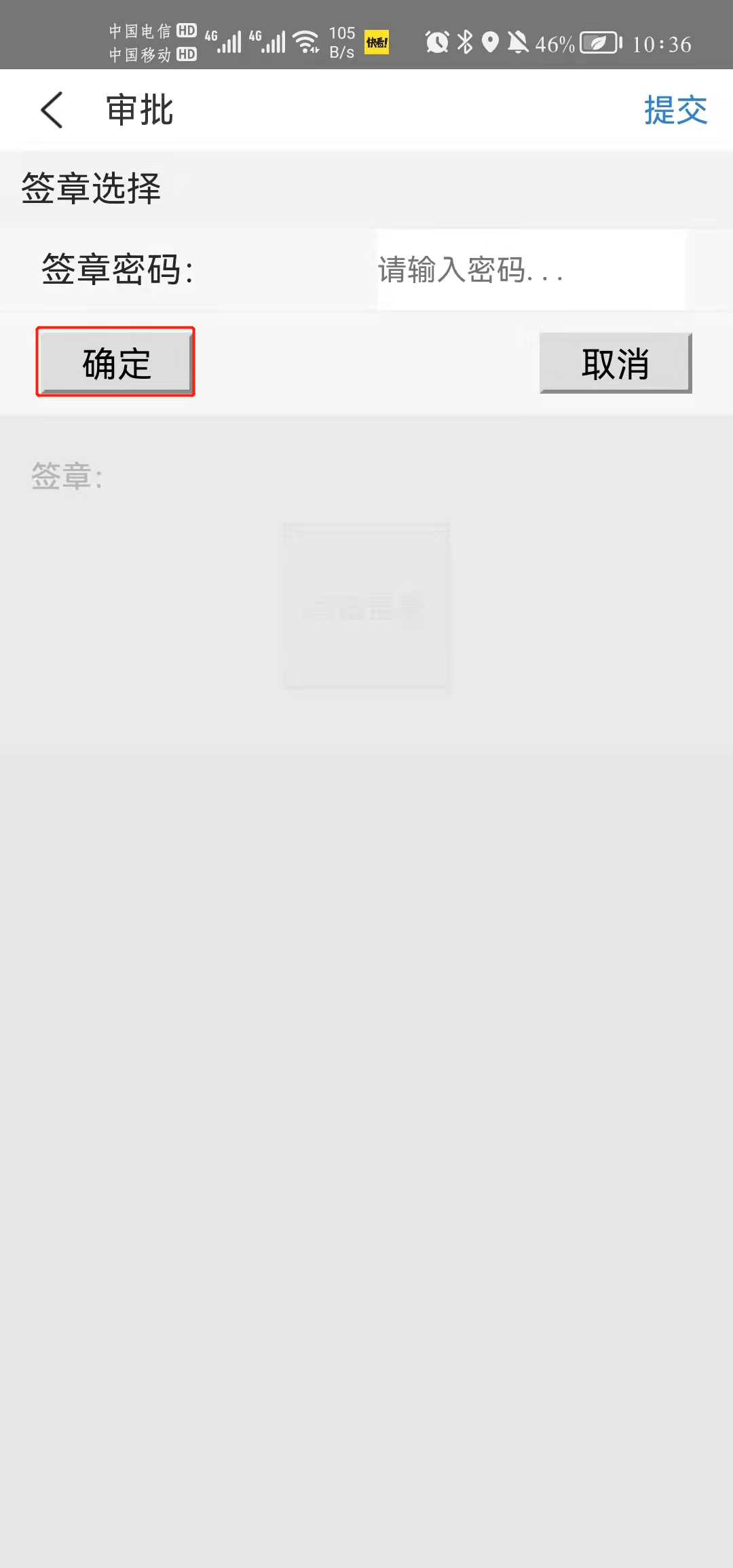
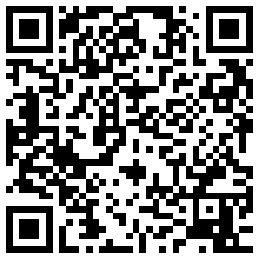
二、安卓审批app通过http://114.116.54.220/UAP/Public/UAP.apk下载
① 将地址复制到浏览器然后点击“下载”(没有二维码,使用的是ip地址,生成二维码微信会判定危险,华为云服务器不给绑定域名)
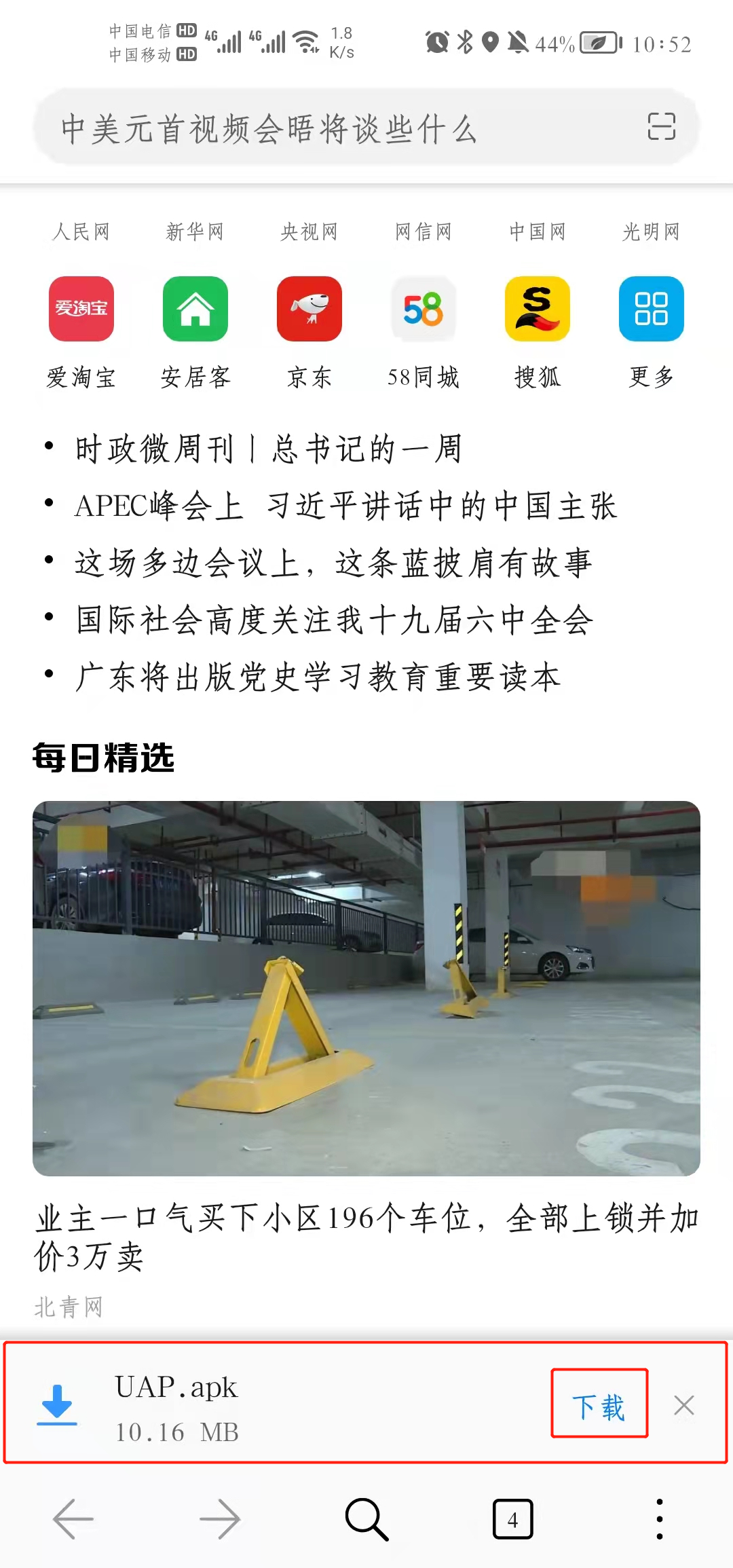
② 下载完成后安装时点击“允许”浏览器安装应用
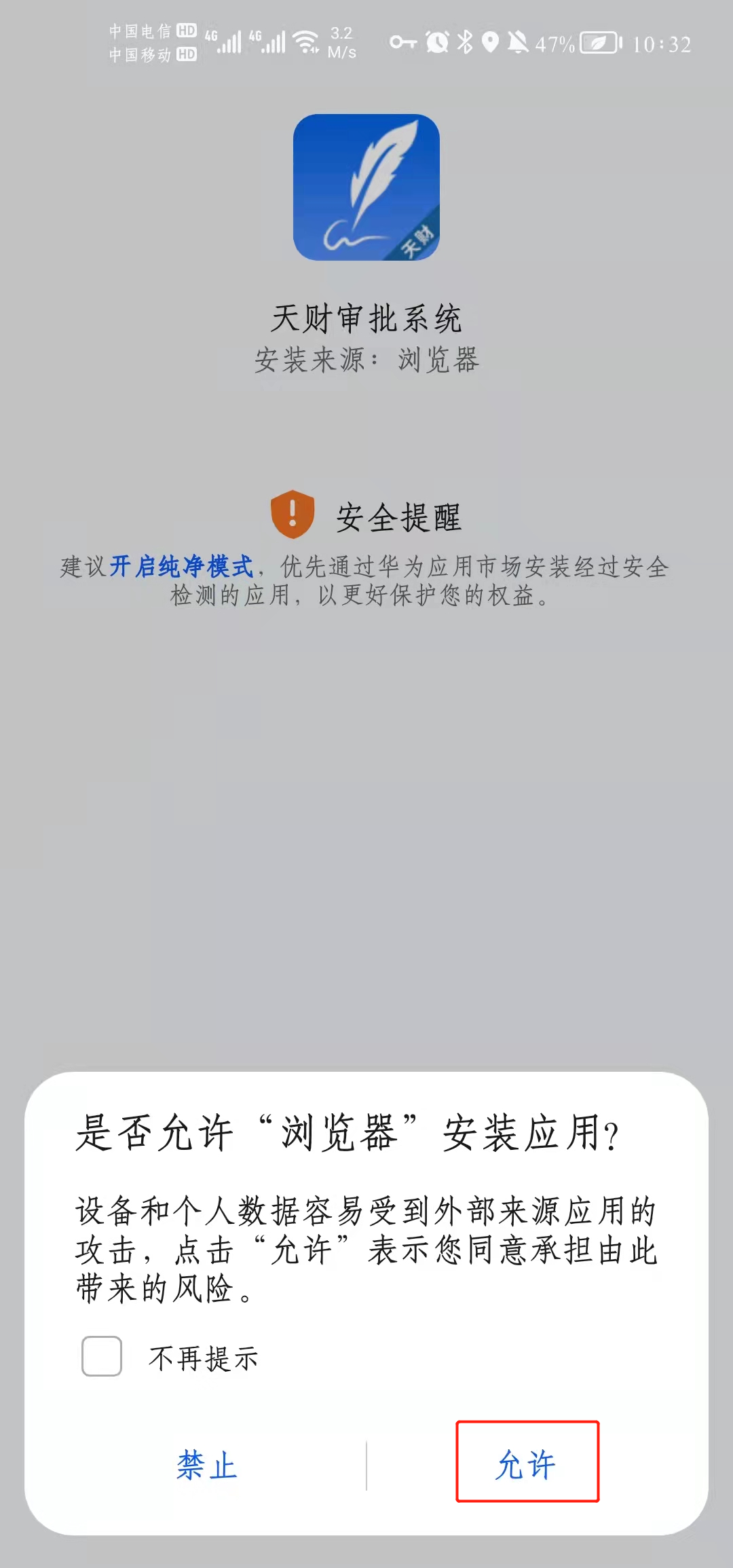
③ 点击“继续安装”
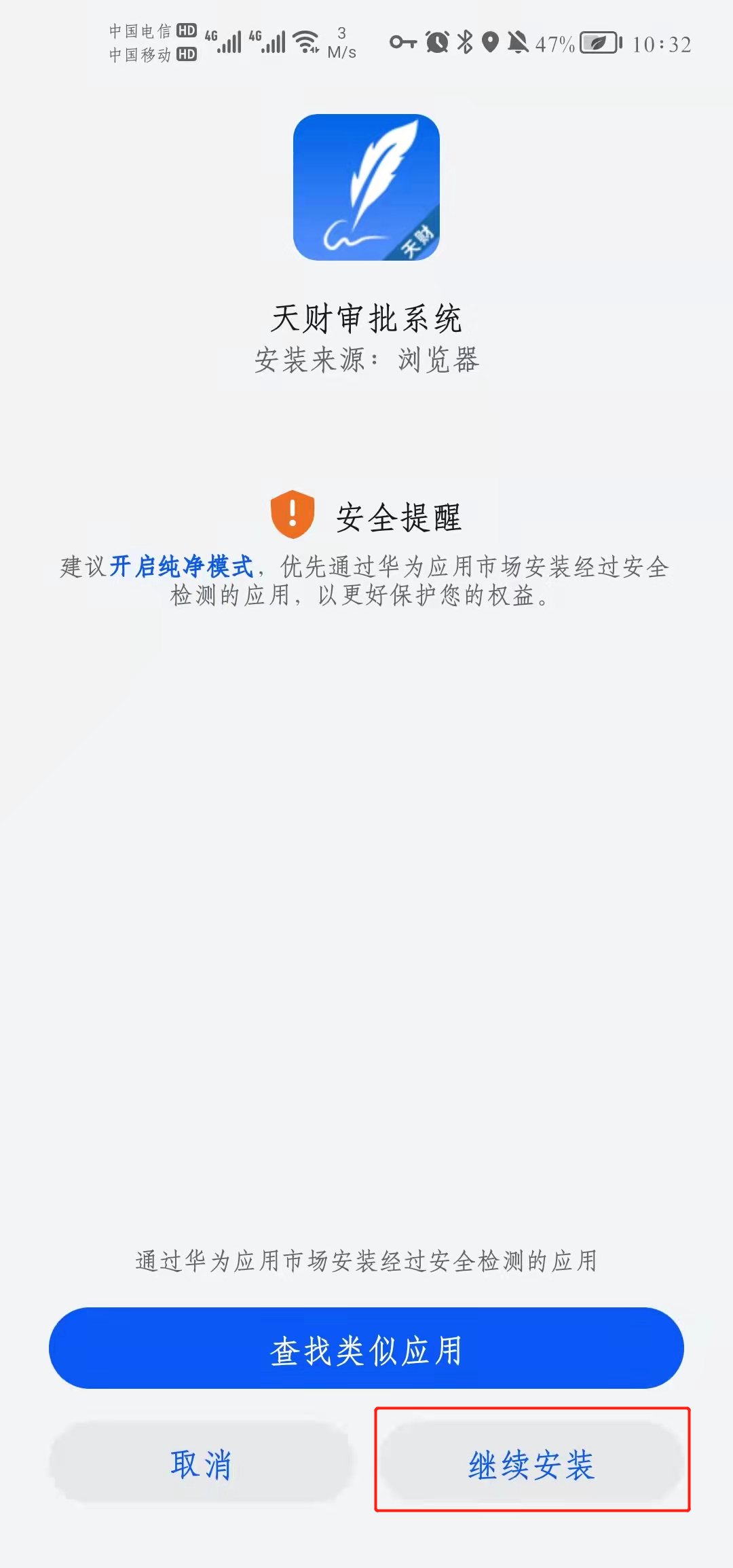
④ 安装完成后打开天财审批系统手机端,选择“五邑大学”,点击“确认”
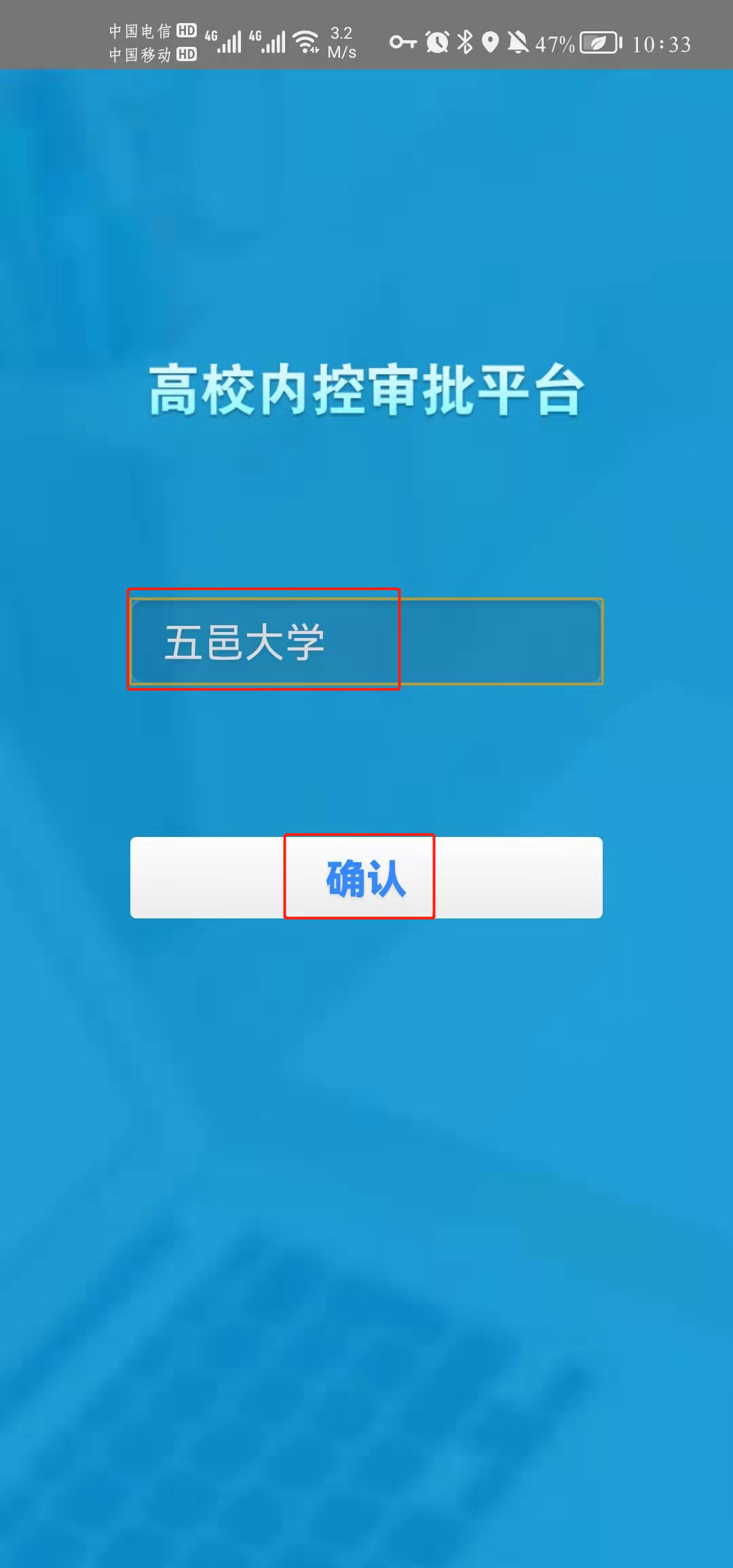
⑤ 输入您在财务处系统登录用的账号和密码,点击“登录”
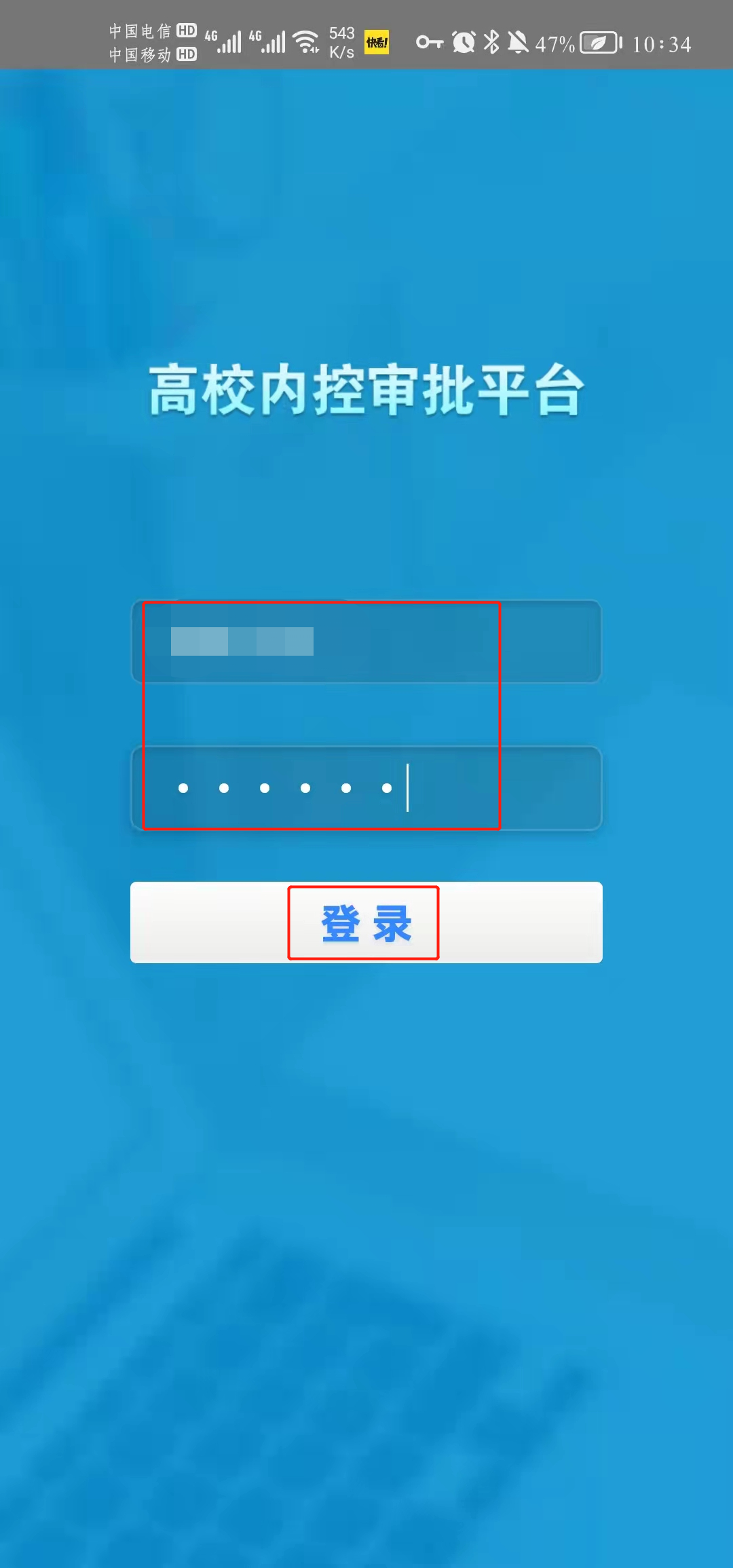
⑥ 进入审批系统后选择所需审批的业务,点击“审批”
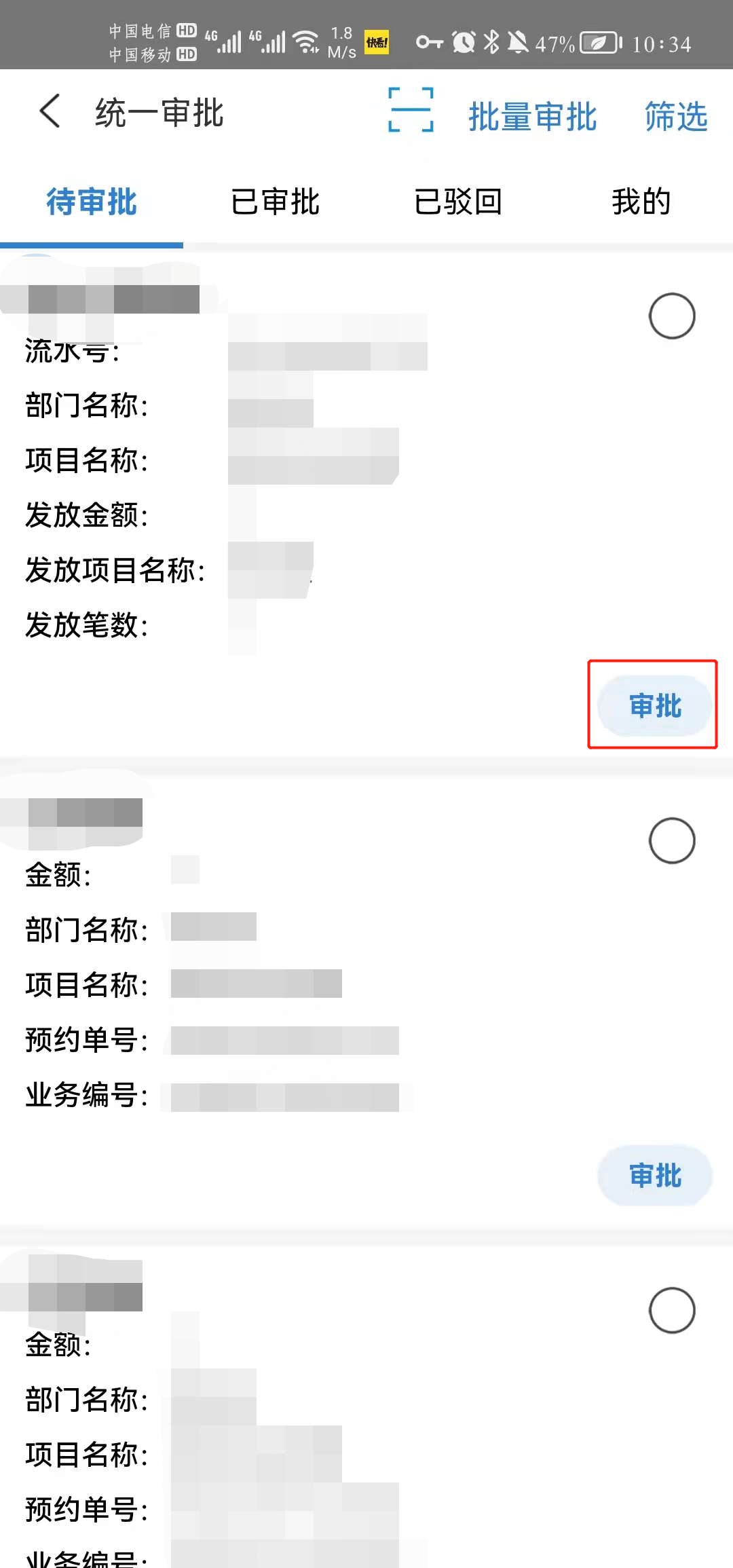
⑦ 进入审批预览页面,选择相应的操作
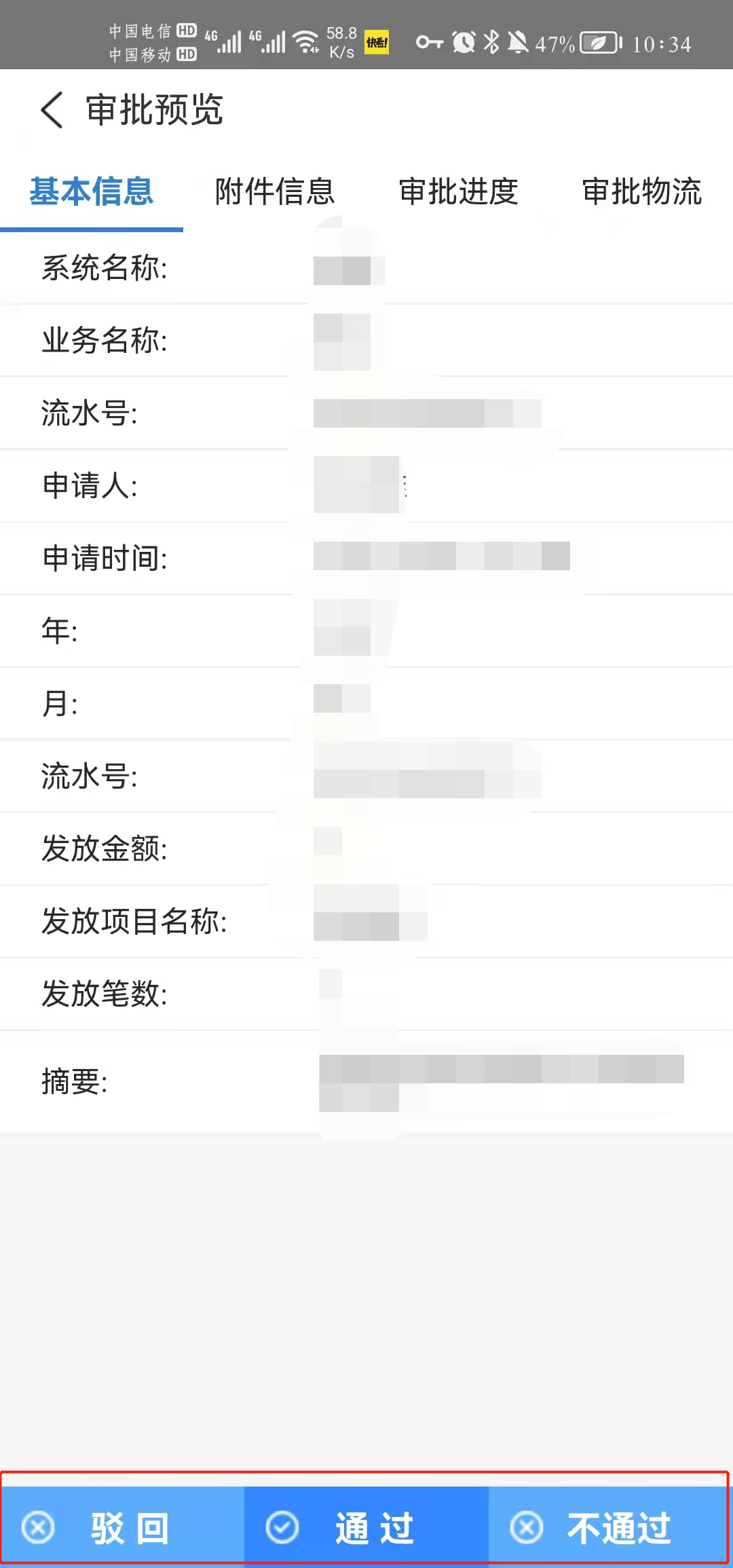
⑧ 选择“通过”后,填写审批意见,并点击盖章
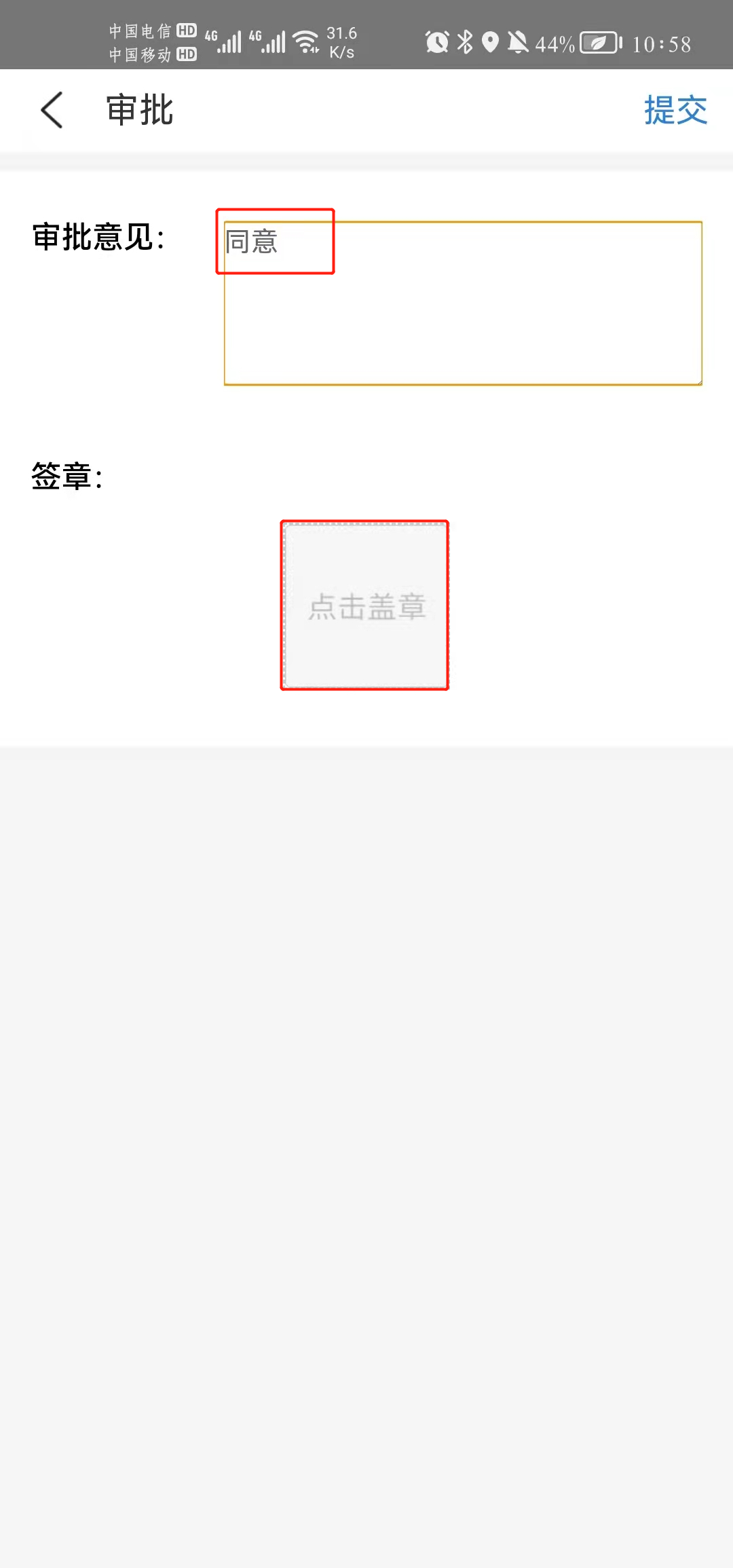
⑨ 在签章选择页面选择相应的签章
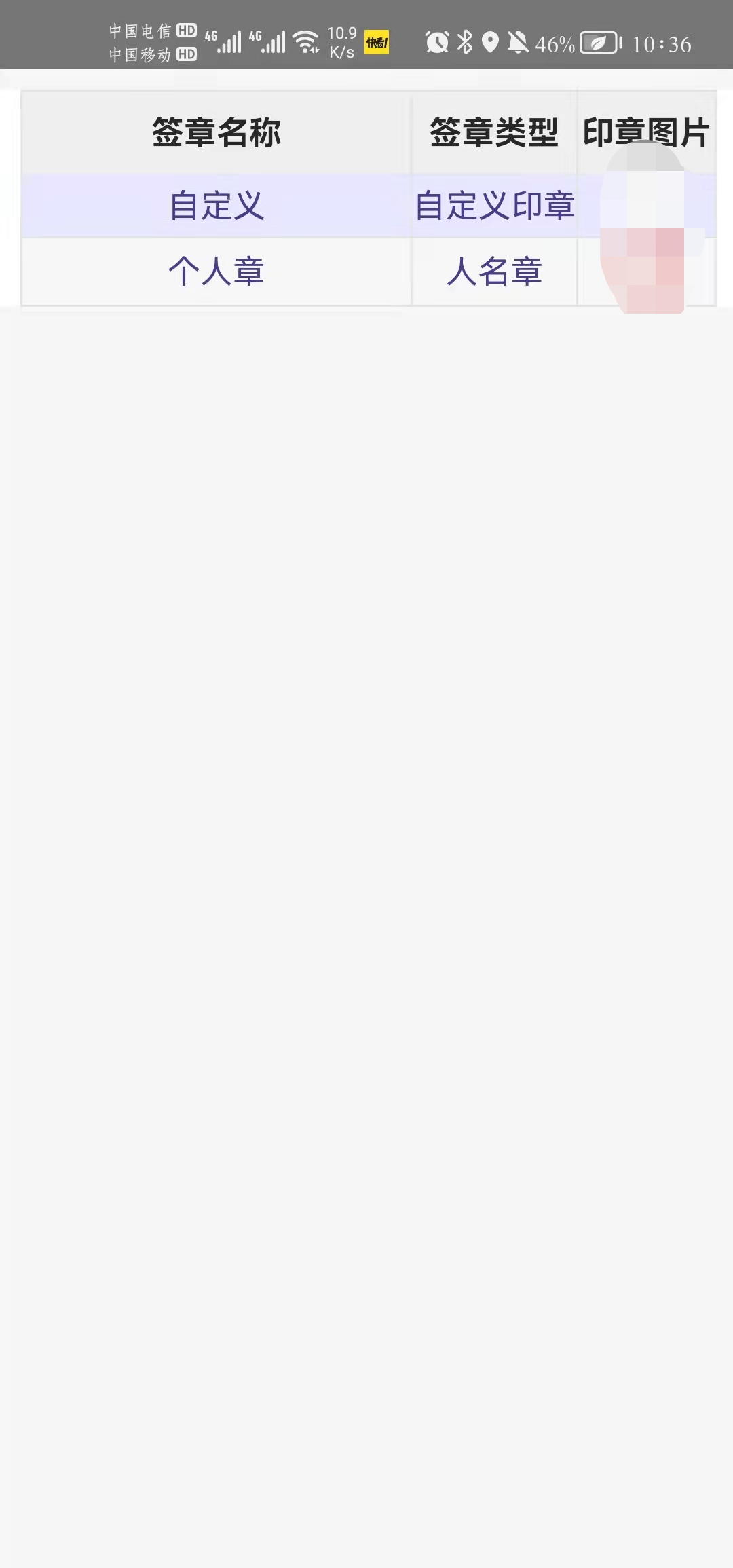
⑩ 输入签章密码(默认为身份证后六位),点击“确定”,最后“提交”审批业务